Page 1

KONICA MINOLTA PHOTO IMAGING, INC.
© 2005 Konica Minolta Photo Imaging, Inc. under the Berne
Convention and the Universal Copyright Convention.
9979-2801-54/12984 Printed in Germany
BRUKSANVISNING
Page 2
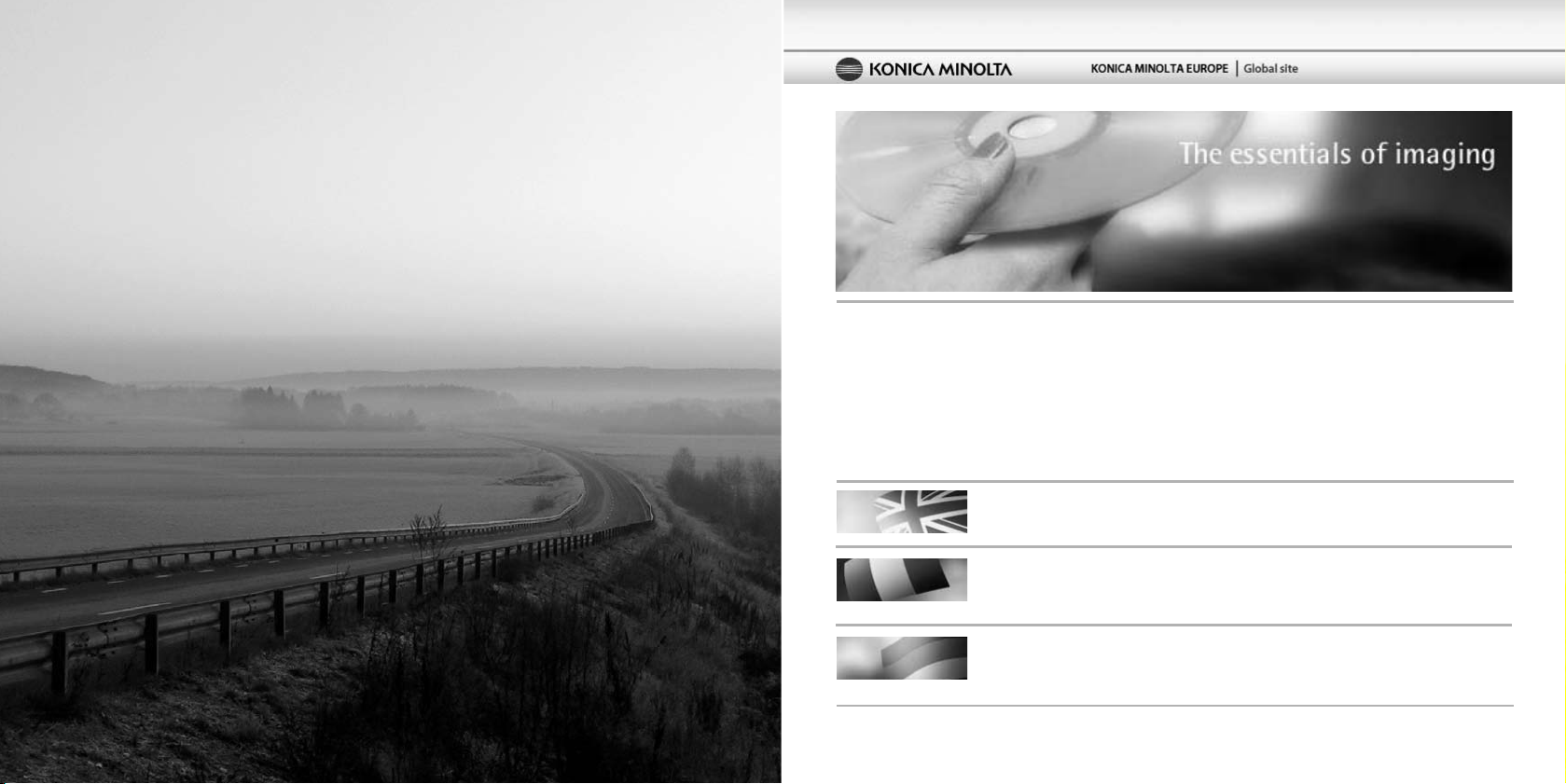
Bli medlem – kostnadsfritt – i Konica Minolta Photo World
På Konica Minoltas webbplats för produktsupport har du tillgång till en
sökbar informationsbank och FAQ-filer (svar på vanliga frågor) för programoch maskinvara. Där finns även information om telefonsupport, och du kan
hämta programvaror, drivrutiner och inbyggda programvaror (firmware).
Le site d'assistance Produits Konica Minolta comporte un accès à une base de données de
recherche, des Questions/Réponses relatives aux matériels et aux logiciels, des logiciels, des
pilotes et des mises à jour de firmware à télécharger ainsi que des renseignements sur les
possibilités d'assistance téléphonique.
Die Konica-Minolta-Support-Seite ermöglicht Ihnen den Zugriff auf eine umfangreiche Wissensdatenbank. Eine Suchfunktion gibt Ihnen Antworten auf häufig gestellte Fragen zu Hardware und
Software. Aktuelle Software, Treiber und Firmware finden Sie hier ebenso wie die Telefonnummern
zu unseren Support-Mitarbeitern.
Konica Minolta Product Support Site, featuring access to a searchable Knowledgebase, Software
and Hardware FAQs (Frequently Asked Questions), Software, Driver and Firmware Downloads,
Telephone Support Information.
www.konicaminoltasupport.com
och upptäck den fascinerande Konica Minolta-fotovärlden.
Den ultimata kunskapskällan för fotoentusiaster:
www.KonicaMinoltaPhotoWorld.com
Registrera dig nu och spara 29,99 euro
samt erhåll DiMAGE Messenger utan kostnad!
Bild: Professor Claes Magnusson, Sverige, medlem i Konica Minolta Photoworld
Page 3
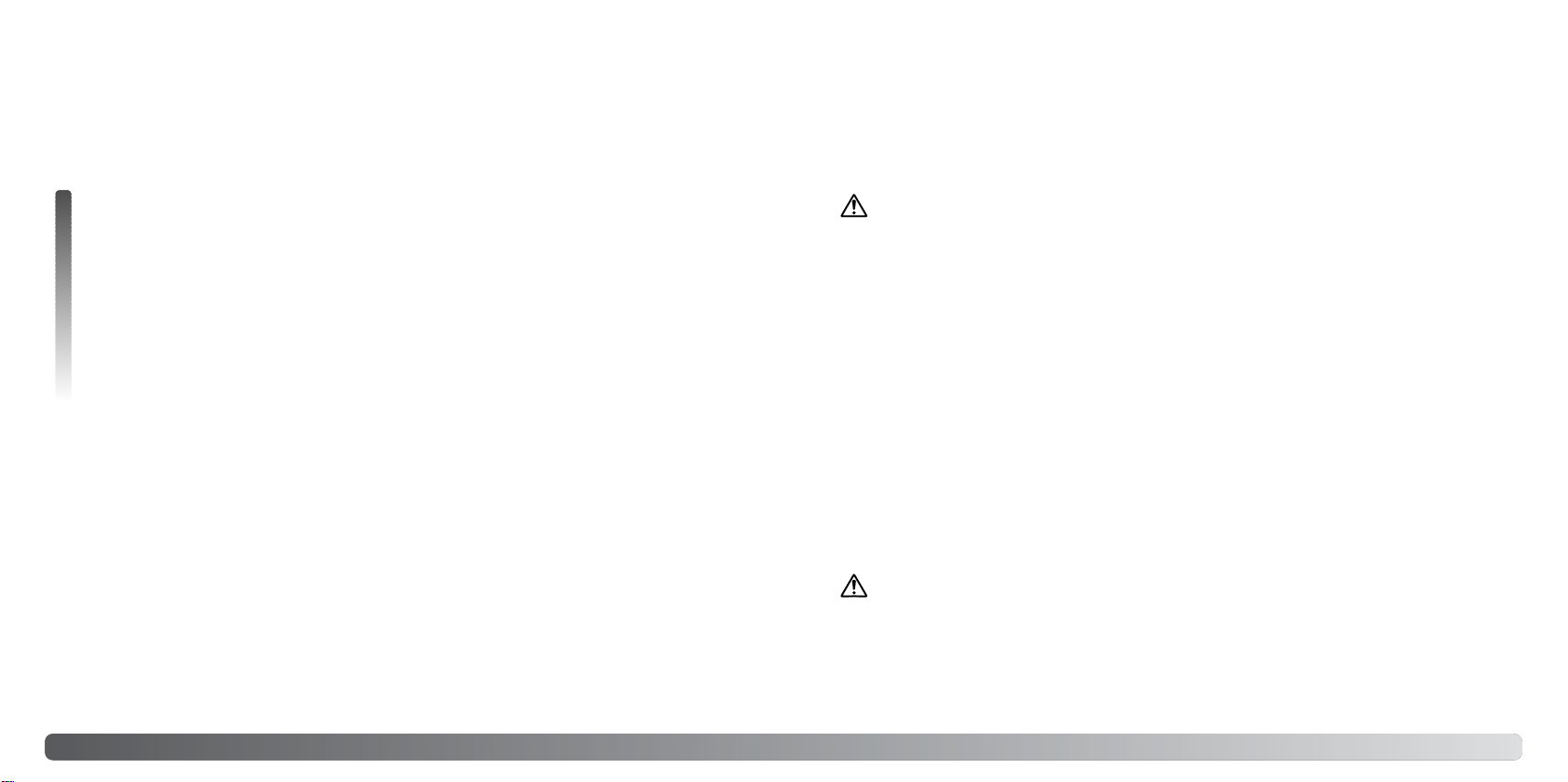
2 3Innan du börjar
Tack för att du har valt denna produkt. Läs noggrant igenom bruksanvisningen, så att du kan dra
nytta av kamerans alla funktioner.
Kontrollera packlistan innan du börjar använda produkten. Om någon del fattas, ta genast kontakt
med din kamerahandlare.
KORREKT OCH SÄKER ANVÄNDNING
Litiumjonbatterier
Denna kamera drivs av ett litet men kraftfullt litiumjonbatteri. Felaktig användning av eller våld mot
litiumjonbatteriet kan orsaka egendoms- eller personskada genom brand, elektriska stötar eller
kemiskt läckage. Läs igenom alla varningar och försiktighetsåtgärder innan batteriet används.
INNAN DU BÖRJAR
FARA
• Försök inte kortsluta, ta isär, skada eller modifiera batteriet.
• Utsätt inte batteriet för eld eller temperaturer över 60 °C.
• Utsätt inte batteriet för vatten eller fukt. Vatten kan orsaka korrosion eller skador på batteriets
säkerhetsfunktioner så att batteriet överhettas, tar eld, spricker eller läcker.
• Tappa inte batteriet och utsätt det inte för hårda slag. Yttre påverkan kan skada batteriets
säkerhetsfunktioner så att batteriet överhettas, tar eld, spricker eller läcker.
• Förvara inte batteriet i eller i närheten av metallprodukter.
• Använd inte batteriet i några andra produkter.
• Använd endast specificerad laddningsstation. Felaktig spänning kan orsaka egendoms- eller
personskador genom brand eller elektriska stötar.
• Använd inte batterier som läcker. Om du får batterisyra i ögonen, skölj omedelbart med mycket
friskt vatten och sök läkare. Om du får batterisyra på huden eller kläderna, tvätta noggrant med
vatten.
• Använd och ladda batteriet endast i en omgivningstemperatur mellan 0 och 45 °C. Förvara
batteriet endast i en omgivningstemperatur mellan –20 °C och 50 °C, och en relativ luftfuktighet
mellan 45-85 %.
VARNING!
• Tejpa över batteripolerna vid avyttring av batterier för att undvika kortslutning; följ alltid de lokala
bestämmelserna för batteriåtervinning.
• Om batteriet inte är helt laddat inom den specificerade tidsperioden, frånkoppla
laddningsstationen och avbryt genast laddningen.
Konica Minolta är ett varumärke tillhörande Konica Minolta Holdings, Inc. DiMAGE är ett varumärke
tillhörande Konica Minolta Photo Imaging, Inc. Apple, Macintosh och Mac OS är registrerade
varumärken tillhörande Apple Computer Inc. QuickTime och Quick Time-logotypen är varumärken
för Apple Computer Inc., som används med licens. Microsoft, Windows och Windows XP är
registrerade varumärken eller varumärken tillhörande Microsoft Corporation i USA och andra länder.
Det officiella namnet på Windows är Microsoft Windows Operating System. Pentium är ett
registrerat varumärke tillhörande Intel Corporation. EasyShare är ett registrerat varumärke eller
varumärke tillhörande Eastman Kodak Company i USA och andra länder. Alla övriga märken och
produktnamn är varumärken eller registrerade varumärken tillhörande respektive ägare.
Använd endast det batteri som specificeras i denna bruksanvisning och som tillverkas
och säljs av Konica Minolta. Använd aldrig förfalskade (imiterade) batterier; dessa kan
skada produkten och orsaka brand.
DiMAGE X1 digitalkamera
Litiumjonbatteri NP-1
Laddningsstation CA-1
Handlovsrem HS-DG150
USB-kabel USB-3
A/V-kabel AVC-700
SD-minneskort
CD-skiva med programvaror till kameran (Digital Camera Software)
CD-skiva med bruksanvisning till DiMAGE Master Lite
Bruksanvisning
Garantikort
Konica Minolta har vidtagit skäliga åtgärder för att säkerställa att informationen i denna
bruksanvisning är korrekt, dock påtar sig Konica Minolta inte något ansvar för eventuella fel eller
försummelser i detta dokumentet.
Page 4
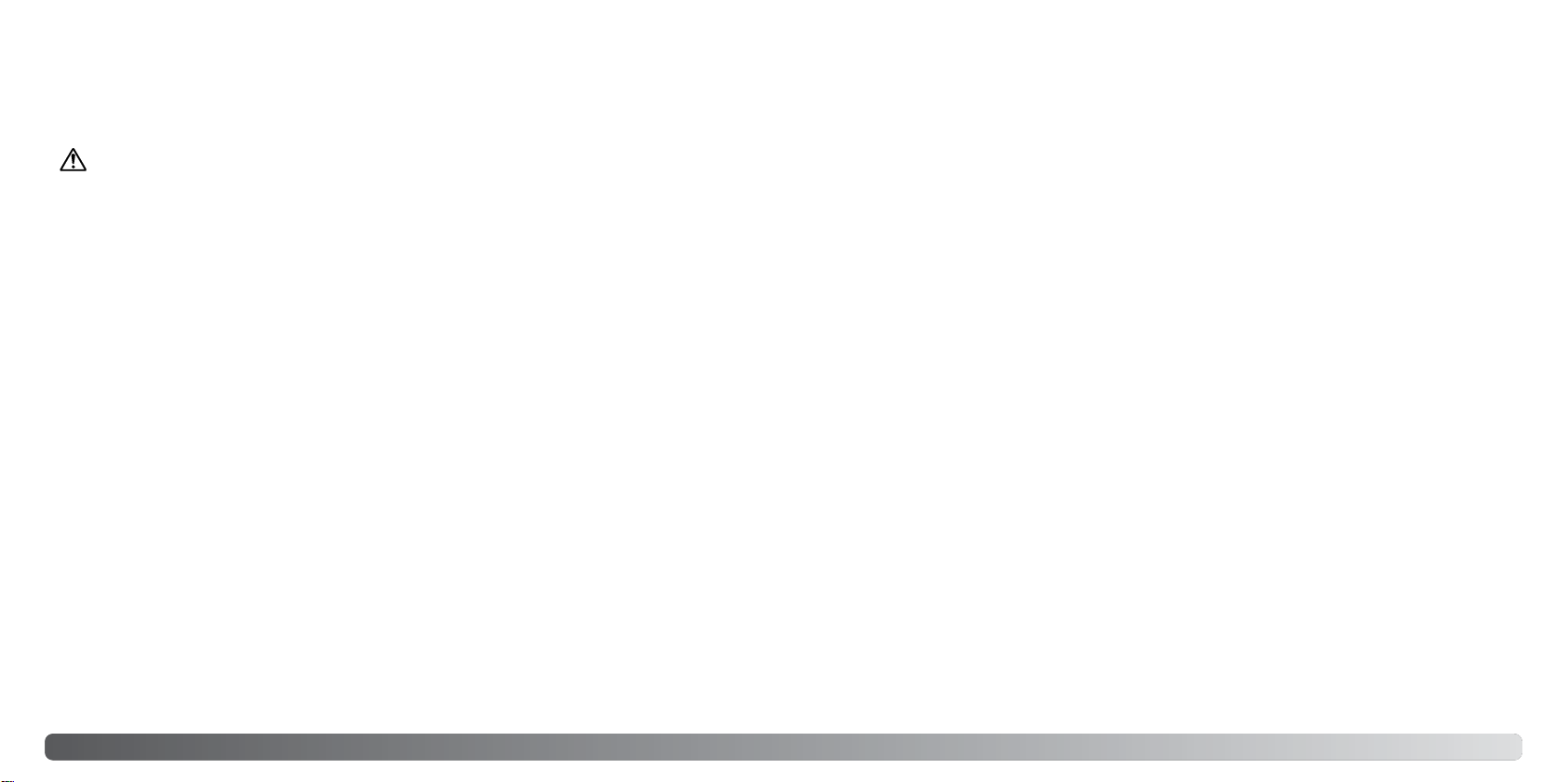
4 5Korrekt och säker användning
• Använd inte kameran nära lättantändliga gaser eller vätskor såsom bensin, bensen eller förtunning.
Använd inte lättantändliga produkter såsom alkohol, bensen eller förtunning vid rengöring av
kameran. Användning av lättantändliga rengöringsmedel och lösningar kan medföra explosion eller
brand.
• Dra inte i nätkabeln när du kopplar från nätadaptern eller laddningsstationen. Håll i kontakten när
du drar ur den ur nätuttaget.
• Se till att inte skada, vrida, modifiera, värma eller placera tunga objekt på nätkabeln till
nätadaptern eller laddningsstationen. En skadad nätkabel kan orsaka egendoms- eller
personskada genom brand eller elektriska stötar.
• Om kameran eller nätadaptern avger en främmande lukt, värme eller rök ska du avbryta
användningen. Ta genast ur batteriet; var försiktig så att du inte bränner dig, eftersom batteriet blir
varmt vid användning. Om du använder produkten trots att den har fått en skada kan
personskador eller brand bli följden.
• Lämna kameran till ett Konica Minolta servicecenter om den behöver repareras.
VARNING!
• Använd endast det batteri som rekommenderas i denna bruksanvisning.
• Ladda batteriet endast i den laddningsstation som specificeras i denna bruksanvisning.
• Använd endast rekommenderad laddningsstation eller nätadapter inom det spänningsområde som
anges på adaptern. En felaktig adapter eller spänning kan orsaka egendoms- eller personskador
genom brand eller elektriska stötar.
• Använd endast en nätkabel till laddningsstationen som passar för nätuttag i det land där kameran
används. Felaktig spänning kan orsaka egendoms- eller personskador genom brand eller
elektriska stötar.
• Ta inte isär kameran eller laddningsstationen. Om en högspänningskrets i kameran vidrörs kan
elektriska stötar medföra personskador.
• Ta genast ur batteriet eller koppla från nätadaptern och stäng av kameran om den tappats eller
utsatts för våld så att kamerans inre delar, speciellt blixtenheten, blir synlig. Blixten har en
högspänningskrets, som kan avge elektriska stötar och orsaka personskador. Om du använder
produkten trots att den har fått en skada kan personskador eller brand bli följden.
• Håll batterier, minneskort och andra små föremål som kan sväljas utom räckhåll för småbarn. Sök
genast läkare om ett föremål har svalts.
• Förvara kameran utom räckhåll för småbarn. Var försiktig när barn är i närheten, så att de inte
skadas av kameran eller tillbehör.
• Avfyra inte blixten direkt i ögonen. Detta kan medföra ögonskador.
• Avfyra inte blixten mot fordonsförare. Det kan störa föraren eller orsaka bländning, och i värsta fall
medföra en olycka.
• Använd inte bildskärmen vid bilkörning eller promenader. Personskada eller olycka kan bli följden.
• Använd inte kameran i fuktiga miljöer, och hantera den inte med våta händer. Om vätska tränger in
i kameran, ta genast ur batteriet eller frånkoppla nätadaptern och stäng av kameran. Om du
fortsätter använda en elektronisk produkt som utsatts för fukt kan egendoms- eller personskador
på grund av brand eller elektriska stötar uppkomma.
ALLMÄNNA VARNINGAR OCH FÖRSIKTIGHETSÅTGÄRDER
Läs igenom följande varningar och försiktighetsåtgärder så att du kan använda kameran och dess
tillbehör på ett säkert sätt.
Page 5
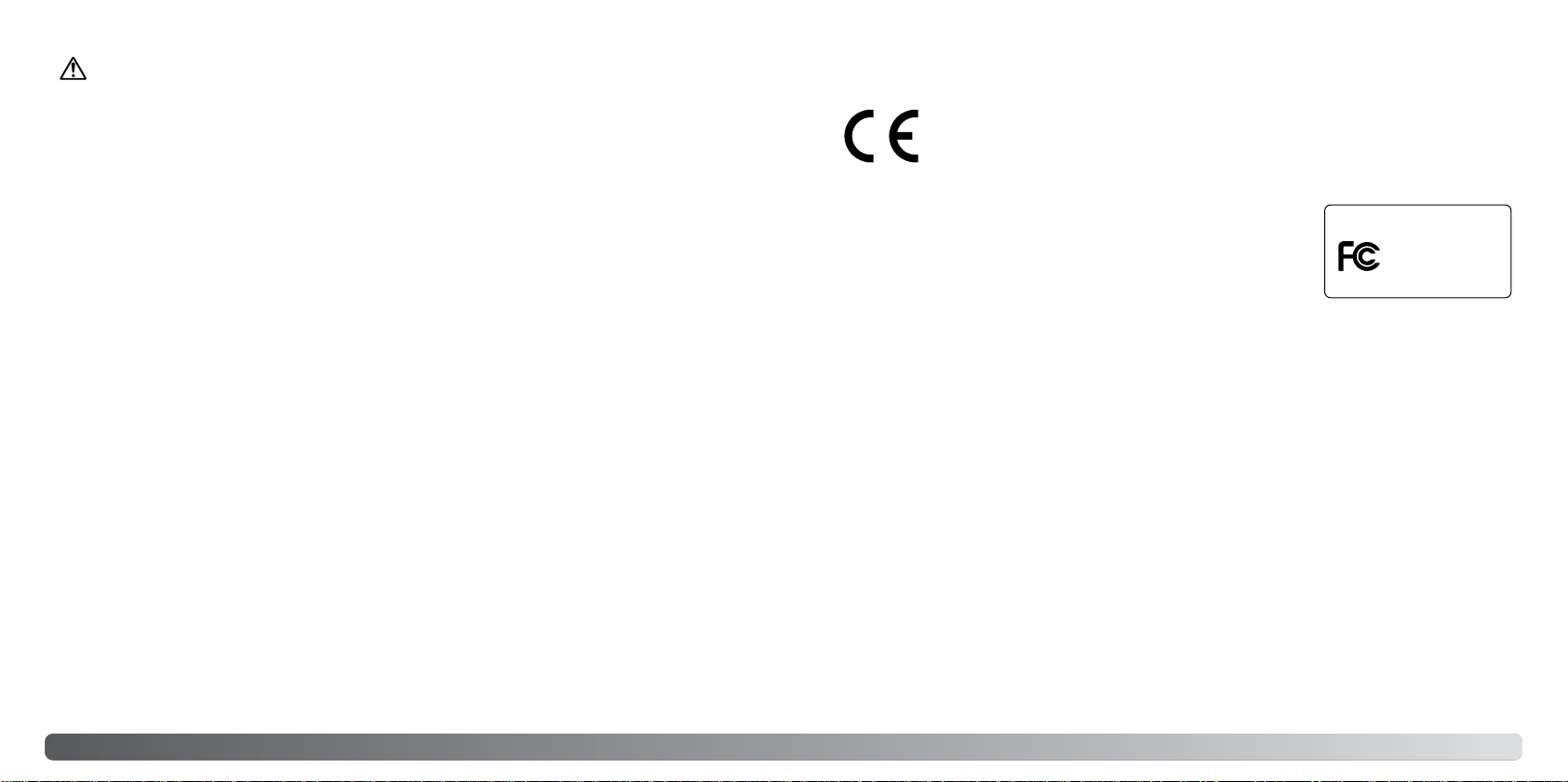
76 Korrekt och säker användning
• Använd eller förvara inte kameran på en het eller fuktig plats, till exempel i bilens handskfack eller
bagageutrymme. Kameran, laddningsstationen eller batteriet kan skadas, vilket kan orsaka
brännskador eller andra skador på grund av värme, brand, explosion eller läckande batterivätska.
• Stäng av kameran vid batteriläckage.
• Kamerans, laddningsstationens och batteriets temperatur stiger med användningstiden. Var
försiktig så att brännskador inte uppstår.
• Brännskador kan orsakas om minneskortet eller batteriet tas ur omedelbart efter att kameran har
använts en längre tid. Stäng av kameran och vänta tills den har svalnat.
• Avfyra inte blixten när avståndet till människor eller föremål är mycket litet. Blixten avger en stor
mängd energi, vilket kan orsaka brännskador.
• Tryck inte på bildskärmen. En skadad bildskärm kan orsaka personskada, och vätskan från
bildskärmen kan ge upphov till inflammation. Om vätska från bildskärmen kommer i kontakt med
huden, tvätta med vatten. Om du får vätska i ögonen, skölj omedelbart med rikligt med vatten och
kontakta sedan läkare.
• Vid användning av nätadaptern eller laddningsstationen, se till att kontakten är ordentligt isatt i
nätuttaget.
• Använd inte elektronisk transformator eller reseadapter med laddningsstationen. Dessa kan orsaka
brand, eller skada kameran.
• Använd inte nätadaptern eller laddningsstationen om nätkabeln är skadad.
• Täck inte över nätadaptern eller laddningsstationen. Risk för brand föreligger.
• Se till att nätadaptern eller laddningsstationen är lättillgänglig så att den lätt kan frånkopplas i en
eventuell akutsituation.
• Frånkoppla nätadaptern eller laddningsstationen vid rengöring eller när den inte används.
FÖRSIKTIGHET
FCC-bestämmelser
Försäkran om överensstämmelse
Ansvarig part: Konica Minolta Photo Imaging USA Inc.
Adress: 725 Darlington Avenue, Mahwah, NJ 07430, USA
Denna utrustning uppfyller kraven i del 15 i FCC-bestämmelserna. Följande två krav ställs på
utrustningen: (1) Utrustningen får inte utsända skadliga störningar och (2) den måste tåla mottagna
störningar, även sådana som kan orsaka funktionsstörningar. Ändringar eller modifikationer som inte
har godkänts av instans som ansvarar för uppfyllandet kan upphäva användarens rätt att använda
utrustningen.
Denna utrustning har testats och befunnits uppfylla kraven inom gränsvärdena för digital utrustning
klass B enligt kapitel 15 i FCC-bestämmelserna. Dessa gränsvärden är anpassade för att ge rimligt
skydd mot skadliga störningar i bostadsmiljö. Utrustningen genererar, använder och kan utstråla
radiofrekvensenergi, och om den inte installeras och används i enlighet med instruktionerna, kan
den orsaka skadliga störningar på radiokommunikation. Det kan dock inte garanteras att störningar
inte kan inträffa i en enskild installation. Om denna utrustning skulle orsaka störningar på radio- eller
tevemottagning (vilket kan avgöras genom att utrustningen stängs av och slås på) uppmanas
användaren att försöka eliminera störningarna på något av följande sätt:
• Rikta om eller omplacera mottagningsantennen.
• Öka avståndet mellan utrustningen och mottagaren.
• Anslut utrustningen till ett nätuttag som tillhör en annan säkringsgrupp än den som mottagaren är
ansluten till.
• Rådfråga återförsäljaren eller en erfaren radio-/tevetekniker.
Avlägsna inte ferritkärnorna på kablarna.
Detta märke på kameran betyder att kameran uppfyller EU:s krav avseende
bestämmelser om störningsfrihet gentemot annan utrustning. CE betyder Conformité
Européenne (Europeisk samordning).
Digital Camera:
Tested To Comply
With FCC Standards
FOR HOME OR OFFICE USE
Denna digitala apparat klass B uppfyller de kanadensiska ICES-003-bestämmelserna.
Följande beteckningar kan förekomma på kameran:
DiMAGE X1
Page 6
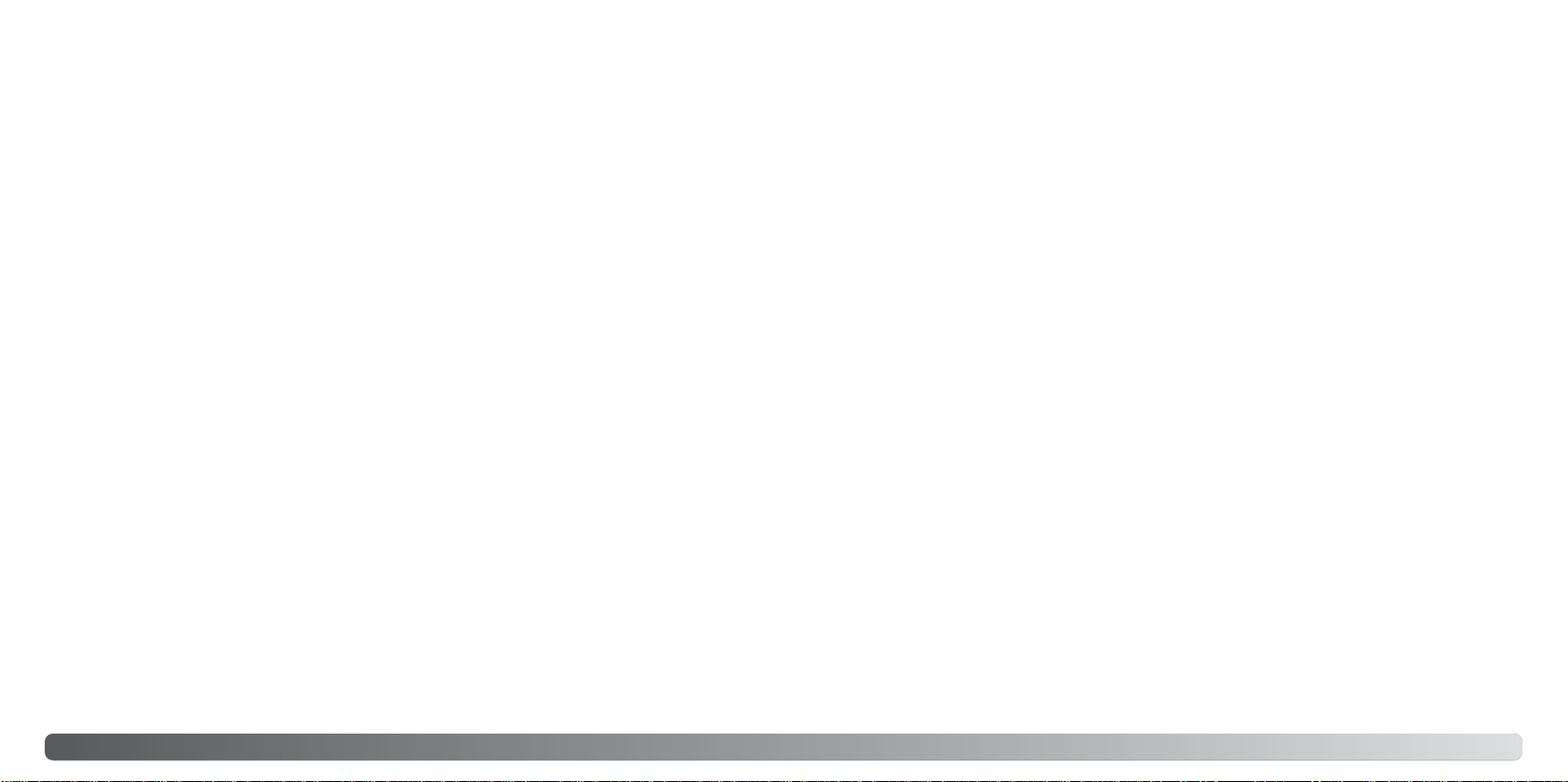
8 9Innehåll
INNEHÅLL
Delarnas namn .....................................................................................................................................12
Komma igång.......................................................................................................................................14
Montera kameraremmen.........................................................................................................14
Ladda batteriet ........................................................................................................................15
Sätta i batteriet........................................................................................................................16
Ladda batteriet när det sitter i kameran .................................................................................17
Batterisymbol ..........................................................................................................................18
Automatisk energibesparing....................................................................................................18
Nätadapter (medföljer ej).........................................................................................................19
Sätta i och ta ur minneskort....................................................................................................20
Slå på kameran .......................................................................................................................21
Ställa in datum och tid ............................................................................................................22
Grundläggande bildtagning .................................................................................................................23
Hantera kameran.....................................................................................................................23
Ställa in kameran för bildtagning ............................................................................................23
Bildskärmen.............................................................................................................................24
Använda zoomobjektivet.........................................................................................................24
Funktioner för grundläggande bildtagning..............................................................................25
Fokuslås ..................................................................................................................................26
Fokuseringsområde.................................................................................................................26
Fokussignaler ..........................................................................................................................27
I avsnittet Komma igång beskrivs hur du förbereder kameran för användning. Det innehåller viktig
information om strömkällor och minneskort. Kamerans grundläggande funktioner beskrivs i
avsnitten ”Grundläggande bildtagning” på sidan 23-32 och ”Grundläggande bildvisning” på sidan
33-36. Läs noggrant hela avsnittet om dataöverföring innan du ansluter kameran till en dator.
Många av kamerans funktioner styrs via menyer. I avsnittet om menynavigering beskrivs kortfattat
hur du väljer alternativ i menyerna. Beskrivning av inställningarna följer direkt på avsnitten om
menynavigering.
Bilagan innehåller ett felsökningsavsnitt med lösningsförslag för vanliga problem. Dessutom finns ett
avsnitt om förvaring och skötsel av kameran. Spara denna bruksanvisning för framtida referens.
Speciella fokuseringssituationer..............................................................................................27
Blixtlägen.................................................................................................................................28
Blixträckvidd (automatisk funktion) .........................................................................................29
Blixtsignaler.............................................................................................................................29
Bildskärmsknappen i bildtagningsläge ...................................................................................30
Varning för skakningsoskärpa.................................................................................................30
Motivprogram..........................................................................................................................31
Spot-AF ...................................................................................................................................32
Grundläggande bildvisning ..................................................................................................................33
Bildvisning i enbildsläge..........................................................................................................33
Rotera bilder............................................................................................................................34
Radera enstaka bilder .............................................................................................................34
Bildskärmsknappen i bildvisningsläge ....................................................................................34
Visa förstorad bild ...................................................................................................................35
Miniatyrbildsvisning.................................................................................................................36
Bildvisning när kameran sitter i laddningsstationen ...............................................................36
Avancerad bildtagning .........................................................................................................................37
Filminspelning..........................................................................................................................37
Navigera i tagningsmenyn.......................................................................................................38
Matningslägen.........................................................................................................................40
Självutlösare ....................................................................................................................40
Seriebildstagning .............................................................................................................41
Avancerade lägen............................................................................................................42
UHS-seriebildstagning.....................................................................................................42
Progressiv tagning...........................................................................................................43
Progressiv UHS-tagning..................................................................................................43
Multibild ...........................................................................................................................44
Upplösning och bildkvalitet.....................................................................................................44
Vitbalans..................................................................................................................................46
Anti-Shake-systemet...............................................................................................................47
Ljuskänslighet (ISO).................................................................................................................48
Blixträckvidd och ljuskänslighet..............................................................................................49
Ljusmätningsmetoder..............................................................................................................49
Exponeringskompensation......................................................................................................50
Direktvisning............................................................................................................................51
///Hibright LCD ........................................................................................................................52
Färglägen.................................................................................................................................52
Skärpa .....................................................................................................................................53
Kontrast...................................................................................................................................54
Digital zoom.............................................................................................................................55
Page 7
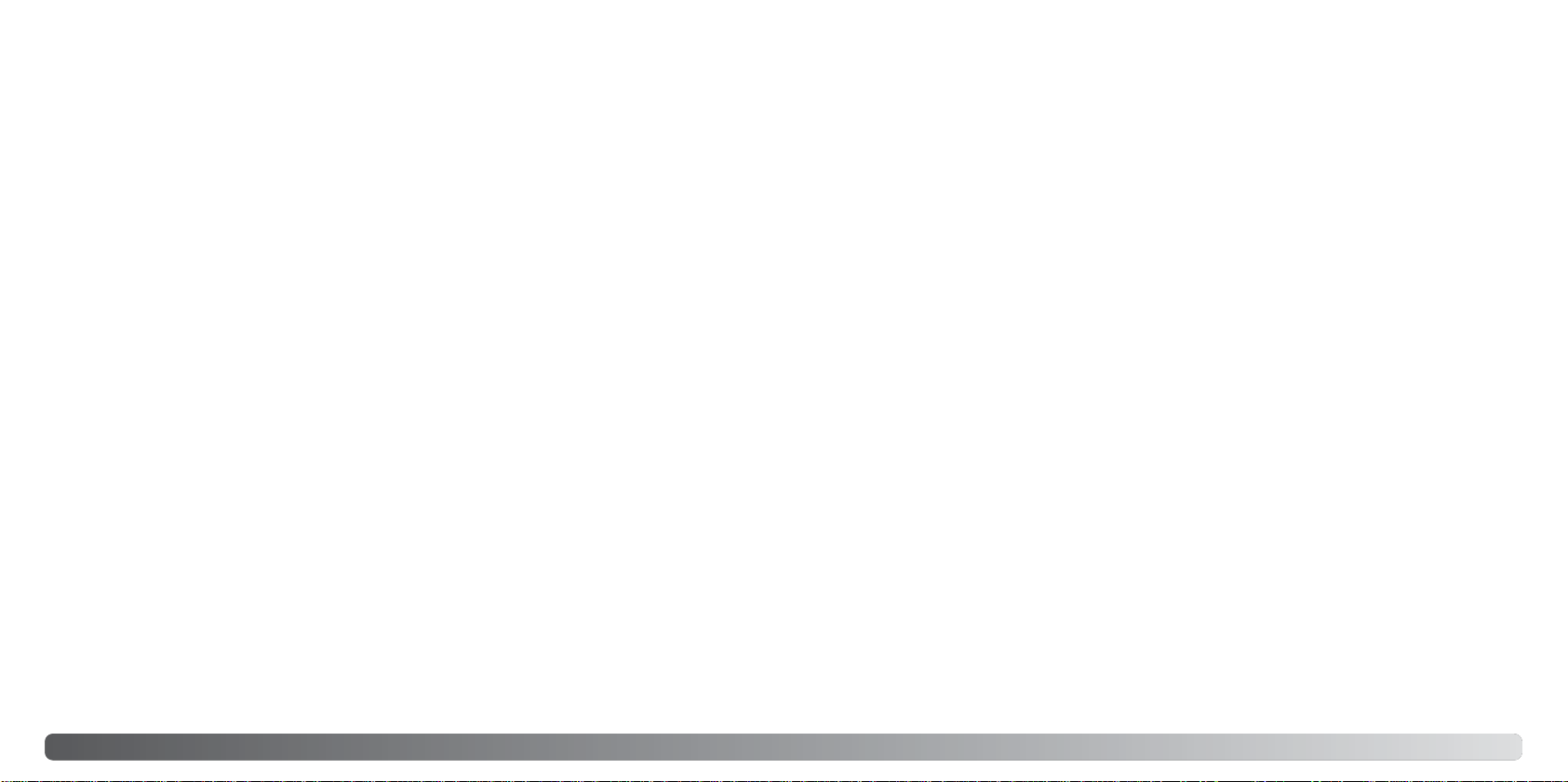
10 11Innehåll
Datummärkning.......................................................................................................................56
Anpassad knappfunktion ........................................................................................................57
Bildtagningsläge......................................................................................................................58
Ljudinspelning .........................................................................................................................58
Upplösning för filmklipp ..........................................................................................................59
Filstorlek för filmklipp ..............................................................................................................59
Optisk zoom ............................................................................................................................59
Fokusläge för filmklipp ............................................................................................................60
Filmläge ...................................................................................................................................60
Ljudinspelning för filmklipp .....................................................................................................60
Avancerad bildvisning..........................................................................................................................61
Spela upp filmklipp och ljudinspelningar ................................................................................61
Navigera i visningsmenyn .......................................................................................................62
Radera bilder och ljudupptagningar........................................................................................64
Formatera minneskort .............................................................................................................65
Ljudupptagning .......................................................................................................................66
Låsa bilder...............................................................................................................................67
Bildspel....................................................................................................................................68
Övergång.................................................................................................................................68
Bildbeskärning.........................................................................................................................69
DPOF (digitalt format för utskriftsbeställning).........................................................................70
DPOF-inställningar ..................................................................................................................70
Datummärkning.......................................................................................................................71
Utskrift av miniatyrbilder .........................................................................................................71
E-postkopia .............................................................................................................................72
Inställningsmenyn ................................................................................................................................73
Navigera i inställningsmenyn...................................................................................................73
Bildskärmens ljusstyrka...........................................................................................................75
Automatisk återställning..........................................................................................................76
Språk .......................................................................................................................................76
Ljudsignaler .............................................................................................................................77
Fokussignal .............................................................................................................................77
Slutarljud .................................................................................................................................77
Volym.......................................................................................................................................77
Automatisk energibesparing....................................................................................................77
Återställa fabriksinställningar ..................................................................................................78
Bildnummerminne ...................................................................................................................79
Mappnamn ..............................................................................................................................80
Datum och tid..........................................................................................................................80
Videoutsignal...........................................................................................................................80
Visa bilder på en teve..............................................................................................................81
Överföring................................................................................................................................82
Version för inbyggd programvara............................................................................................82
Dataöverföring......................................................................................................................................83
Systemkrav..............................................................................................................................83
Ansluta kameran till en dator ..................................................................................................84
Windows 98 och Windows 98SE............................................................................................85
Automatisk installation.....................................................................................................85
Manuell installation ..........................................................................................................86
Mappstruktur...........................................................................................................................88
Frånkoppla kameran från datorn.............................................................................................90
Windows 98 och 98SE ....................................................................................................90
Windows XP, 2000 Professional och Me.........................................................................90
Macintosh ........................................................................................................................91
Sätta i minneskortet – dataöverföringsläge ............................................................................92
Automatisk energibesparing vid dataöverföring .....................................................................92
Avinstallera drivrutinen (Windows) ..........................................................................................93
PictBridge................................................................................................................................94
Utskriftsproblem......................................................................................................................95
Navigera i PictBridge-menyn ..................................................................................................96
Kodak EasyShare..................................................................................................................100
DiMAGE Master Lite..............................................................................................................102
QuickTime-systemkrav..........................................................................................................104
Bilaga .......................................................................................................................................104
Felsökning .............................................................................................................................104
Laddningsstationens nätkabel ..............................................................................................106
Skötsel och förvaring ............................................................................................................106
Skötsel...........................................................................................................................106
Rengöring ......................................................................................................................107
Förvaring........................................................................................................................107
Batterier .........................................................................................................................107
Minneskort.....................................................................................................................108
Inför viktiga händelser och resor...................................................................................108
Miljöförhållanden............................................................................................................109
Skötsel av bildskärmen .................................................................................................109
Copyright .......................................................................................................................109
Frågor och service.........................................................................................................109
Specifikationer.......................................................................................................................110
Page 8
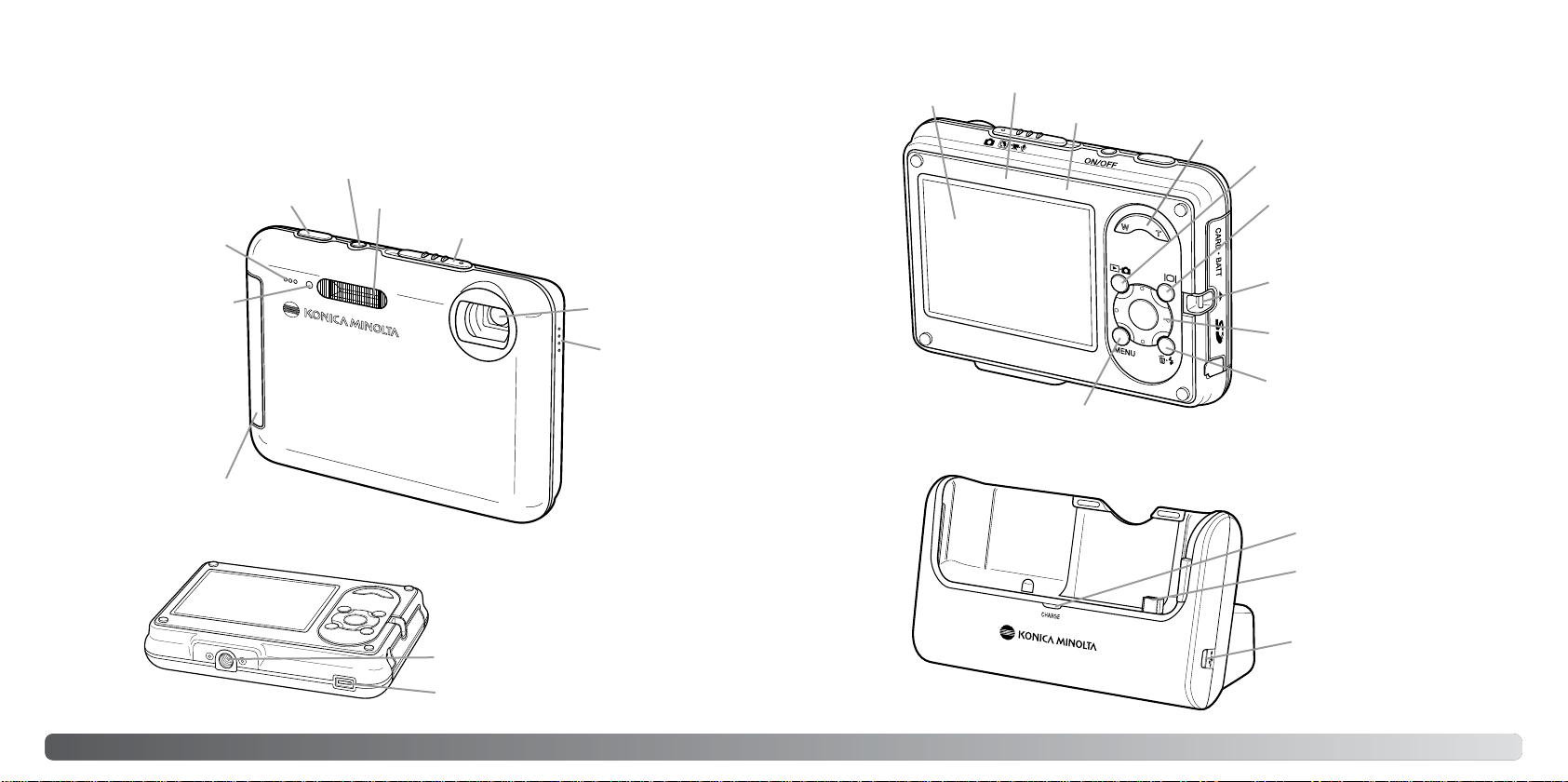
1312 Delarnas namn
DELARNAS NAMN
* Denna kamera är ett avancerat optiskt instrument. Var noggrann med att hålla kamerans yttre
rent. Läs igenom instruktionerna för skötsel och förvaring i slutet av bruksanvisningen (sidan 106).
Blixt* (s 28)
Självutlösarlampa (s 40)
Objektiv*
Avtryckare
Bildtagningsväljare (s 23)
Remögla (s 14)
USB-port / A/V-utgång
Mikrofon
Batteri-/minneskortslucka
(s 16-20)
Aktivitetslampa**
Bildskärm*
Stativgänga
Fyrvägskontroll
Bildskärmsknapp (s 30, 34)
Zoomknappar (s 24)
Menyknapp
Högtalare
På/av-knapp (s 21)
Anti-Shake-indikator (s 47)**
Funktionsväljare (s 33)
Blixt-/raderingsknapp (s 28, 34)
Kontakt för laddningsstation*
Kamerakontakter*
Laddningslampa
Laddningsstation
** Lyser när avtryckaren trycks ned
halvvägs.
Page 9
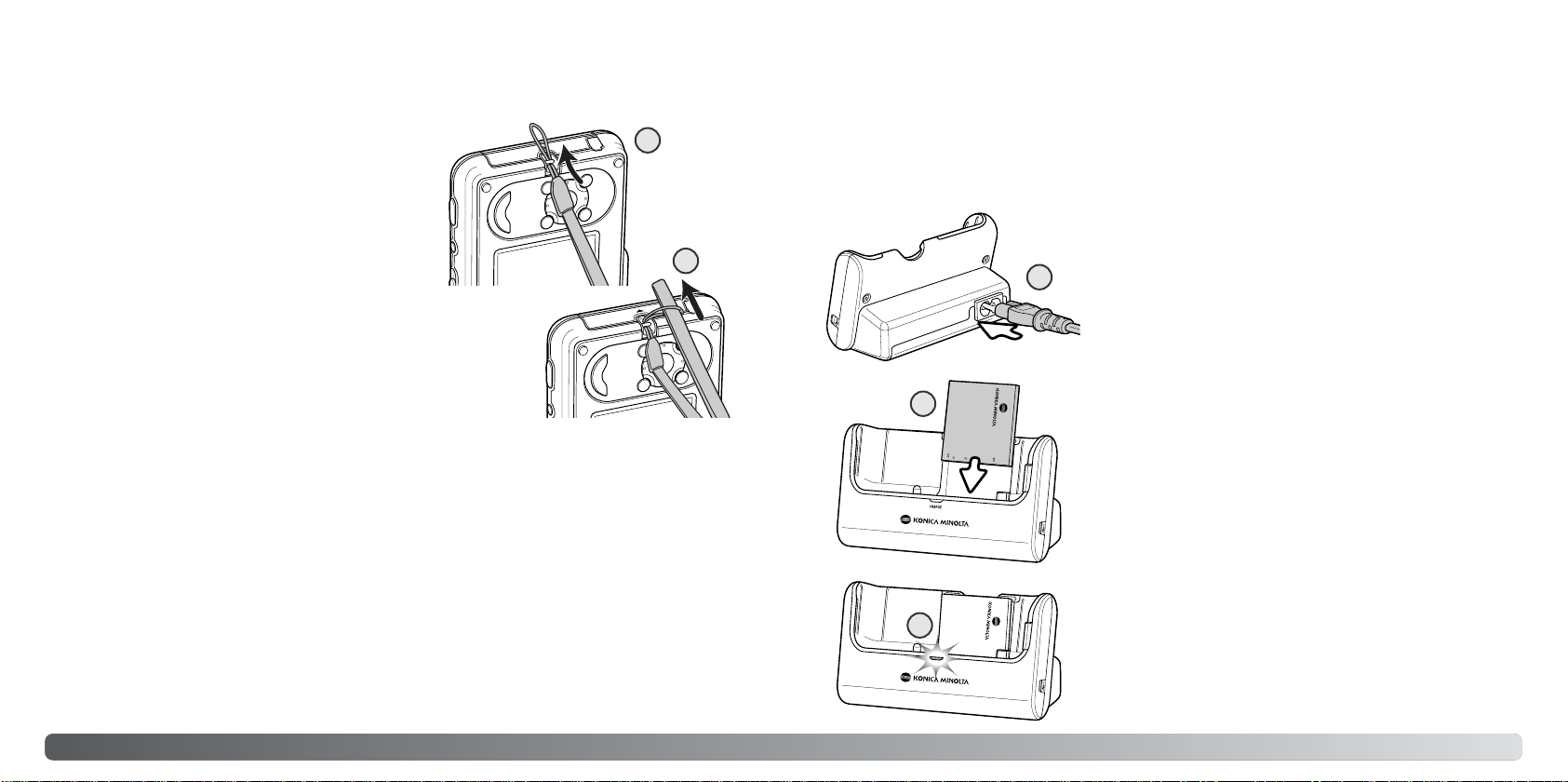
Innan kameran kan användas måste litiumjonbatteriet laddas. Läs igenom säkerhetsvarningarna på
sidan 3 innan batteriet laddas. Batteriet kan laddas separat eller när det sitter i kameran; på sidan
17 beskrivs hur du laddar batteriet när det sitter i kameran. Ladda batteriet enbart med den
medföljande laddningsstationen. Batteriet bör laddas inför varje fotograferingstillfälle. Information
om skötsel och förvaring av batteriet finns på sidan 107.
1514 Komma igång
KOMMA IGÅNG
Ha alltid handlovsremmen runt handleden som extra
säkerhet ifall du skulle tappa kameran.
1. Trä handlovsremmens minsta ögla genom remöglan
på kameran.
2. Trä den andra änden genom öglan och dra åt.
MONTERA KAMERAREMMEN
2
1
LADDA BATTERIET
Anslut nätkabeln till uttaget på laddningsstationens baksida
(1). Anslut kabelns andra ände till ett nätuttag. Den medföljande nätkabeln är konstruerad för den nätspänning som
används i landet där kameran har sålts. Använd kabeln endast
i detta land. Mer information om nätkabeln finns på sidan 106.
1
Skjut ned batteriet i helt i laddningsstationens batterifack med
batterikontakterna nedåt; låshakarna ska snäppa fast
batteriets överdel (2). Texten på batteriet ska vara synlig när
det sitter i laddningsstationen.
Laddningslampan (3) lyser med fast sken när batteriet laddas.
Lampan släcks när batteriet är fulladdat. Laddningstiden är
ungefär två timmar. Ta ur batteriet ur laddningsstationen. Ta ur
nätkabeln ur nätuttaget.
2
3
Page 10
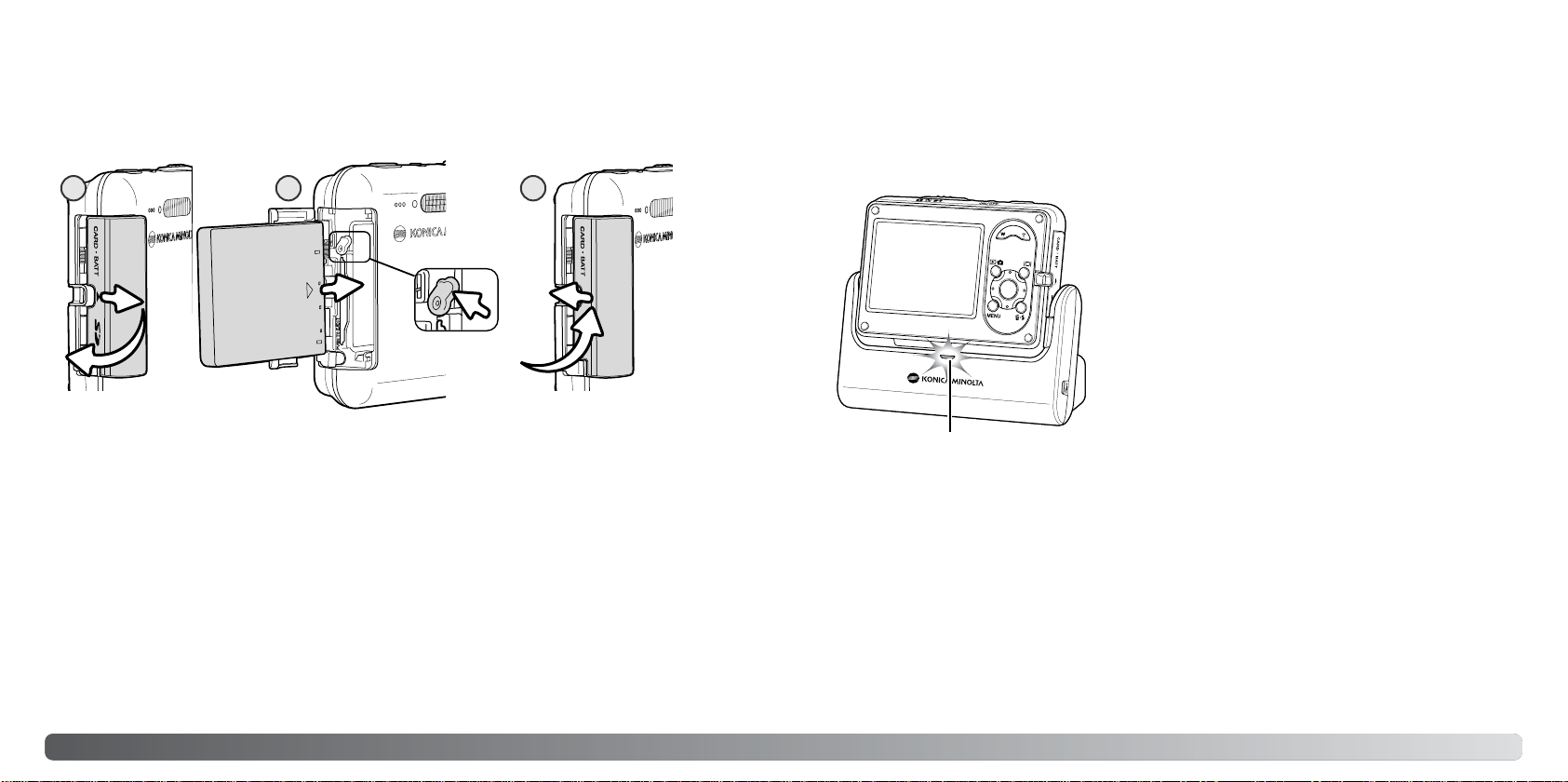
1716 Komma igång
SÄTTA I BATTERIET
Kameran drivs av ett NP-1 litiumjonbatteri. Läs igenom säkerhetsvarningarna på sidan 3 innan
batteriet används. Stäng av kameran innan du byter batteri (sidan 21).
1. Skjut batteriluckan mot kamerans framsida så att säkerhetsspärren frigörs; batteriluckan öppnas.
2. För batterispärren mot kamerans baksida så att det går att sätta i batteriet. Skjut in batteriet i
batterifacket med batterikontakterna först och batteritexten vänd mot kamerans framsida; se till
att batteriet låses av batterispärren.
När du ska ta ur batteriet skjuter du först spärren mot kamerans baksida så att batteriet frigörs.
Dra ur batteriet ur facket.
3. Stäng batteriluckan och skjut den bakåt så att säkerhetsspärren låses.
När du har satt i batteriet kan ett meddelande om inställning av datum och tid visas på bildskärmen;
information om hur du ställer in tid och datum finns på sidan 22.
2
1
Batteriet kan laddas utan att du behöver ta ur det ur kameran.
1. Sätt i batteriet i kameran (sidan 16).
2. Anslut nätkabeln till laddningsstationen och ett nätuttag (sidan 15).
LADDA BATTERIET NÄR DET SITTER I KAMERAN
3. Slå av kameran och sätt den i laddningsstationen med
bildskärmen framåt. Laddningslampan lyser med fast
sken när batteriet laddas. Lampan släcks när batteriet är
fulladdat. Laddningstiden är ungefär två timmar.
4. När batteriet är färdigladdat, ta ur kameran ur
laddningsstationen innan du frånkopplar nätkabeln.
3
Kameran måste vara avstängd när du sätter den i laddningsstationen, annars kommer batteriet inte
att laddas. Om laddningslampan blinkar, kontrollera att batteriet sitter i kameran.
Håll kontakterna i laddningsstationen rena. Smutsiga kontakter kan förhindra laddning.
Laddningslampa
Page 11
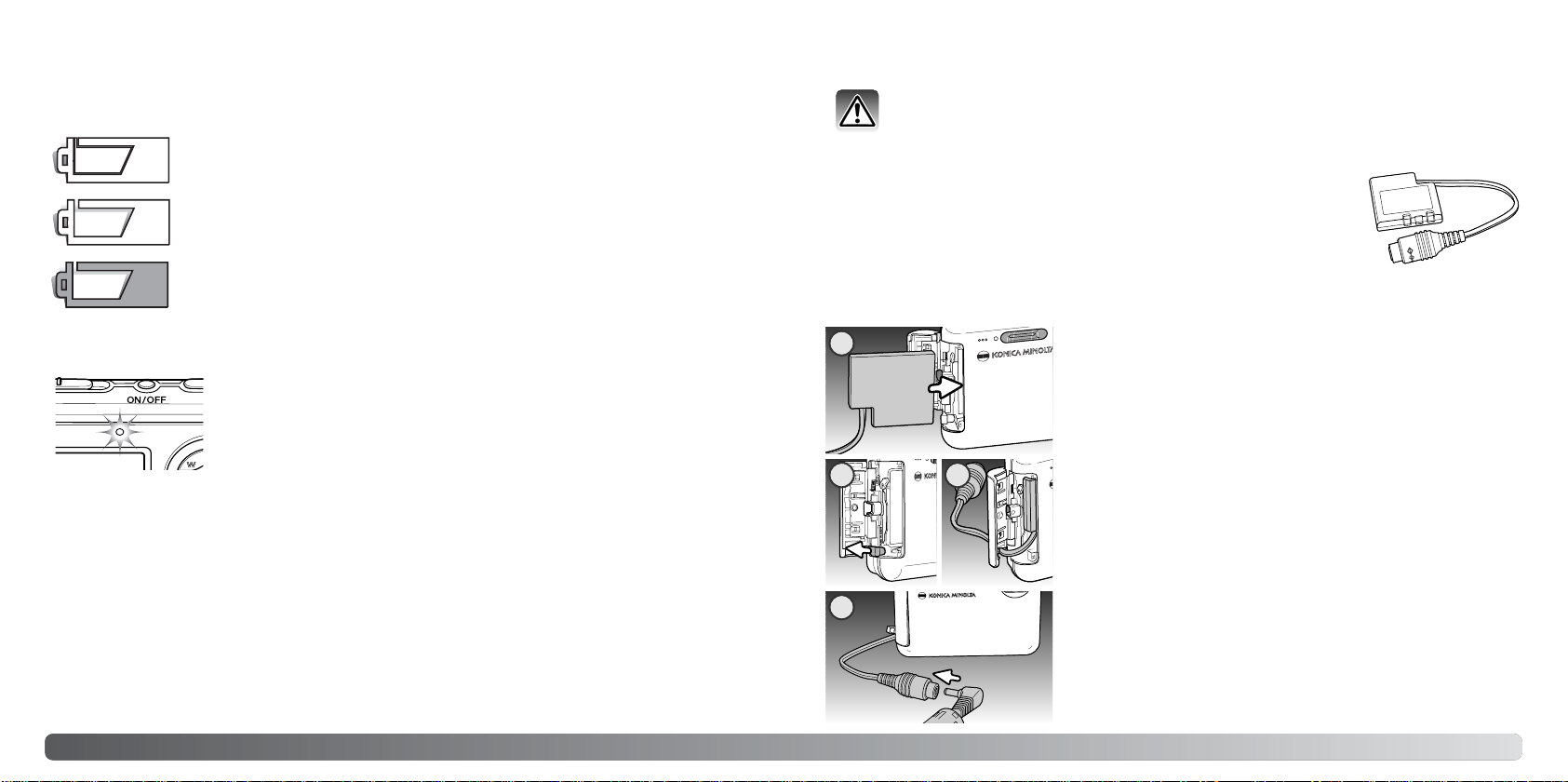
1918 Komma igång
BATTERISYMBOL
Symbol för fulladdat batteri – Batteriet är fulladdat. Symbolen visas så snart
kameran slås på.
Symbol för nästan urladdat batteri – Batteriladdningen är mycket låg. Batteriet
bör bytas ut så fort som möjligt. Denna varning visas automatiskt och kvarstår på
bildskärmen tills ett laddat batteriet sätts i. Bildskärmen släcks när blixten
laddas. Vissa funktioner, till exempel inspelning av filmklipp, är inte tillgängliga.
Batteriets återstående laddning visas automatiskt på bildskärmen. När batteriladdningen är låg
ändras batterisymbolen från vit till röd.
Symbol för svagt batteri – Batteriladdningen är låg.
AUTOMATISK ENERGIBESPARING
För att spara batteri stängs kameran av efter tre minuters inaktivitet. Tryck på valfri knapp för att slå
på kameran igen. Aktiveringstidsgränsen kan ändras på flik 2 i inställningsmenyn (sidan 73). När
kameran är ansluten till en dator eller PictBridge-skrivare är tidsperioden för automatisk
energibesparing alltid 10 minuter, och kan inte ändras.
Om strömförsörjningen är otillräcklig för att kameran ska kunna användas
blinkar aktivitetslampan ovanför bildskärmen i tre sekunder när kameran slås
på, eller så visas meddelandet ”Batteriet slut” strax innan kameran
automatiskt stängs av. Slutaren kan inte utlösas. Batteriet måste bytas.
NÄTADAPTER (MEDFÖLJER EJ)
1. Öppna batteriluckan.
2. För batterispärren mot kamerans baksida så att det går att
skjuta in likriktaren. Skjut in likriktaren i batterifacket med
polerna först tills den låses av spärren.
3. Öppna luckan på batterifackets sida.
4. Se till att likriktarkabeln är placerad i batterifacksluckans urtag
och stäng luckan.
5. Anslut nätadapterns minikontakt till likriktarens AC-kontakt.
6. Anslut nätadapterns nätkontakt till ett nätuttag.
Sätt inte kameran i laddningsstationen med likriktaren monterad,
då kan du skada kameran.
Stäng alltid av kameran innan du växlar strömkälla.
2
Likriktare DA-200
Med nätadaptern AC-4 eller AC-5 kan du driva kameran från ett vanligt
nätuttag. Nätadapter rekommenderas för perioder när kameran används
flitigt. Nätadaptern AC-1L är avsedd för användning i Nordamerika, Japan
och Taiwan, och AC-5 är avsedd för alla övriga länder. Det går inte att ladda
batteriet med nätadaptern.
För att nätadaptern AC-4 eller AC-5 ska kunna användas med denna
kamera krävs även likriktaren DA-200. Likriktaren DA-200 medföljer
nätadaptern AC-402/502.
3 4
5
Page 12
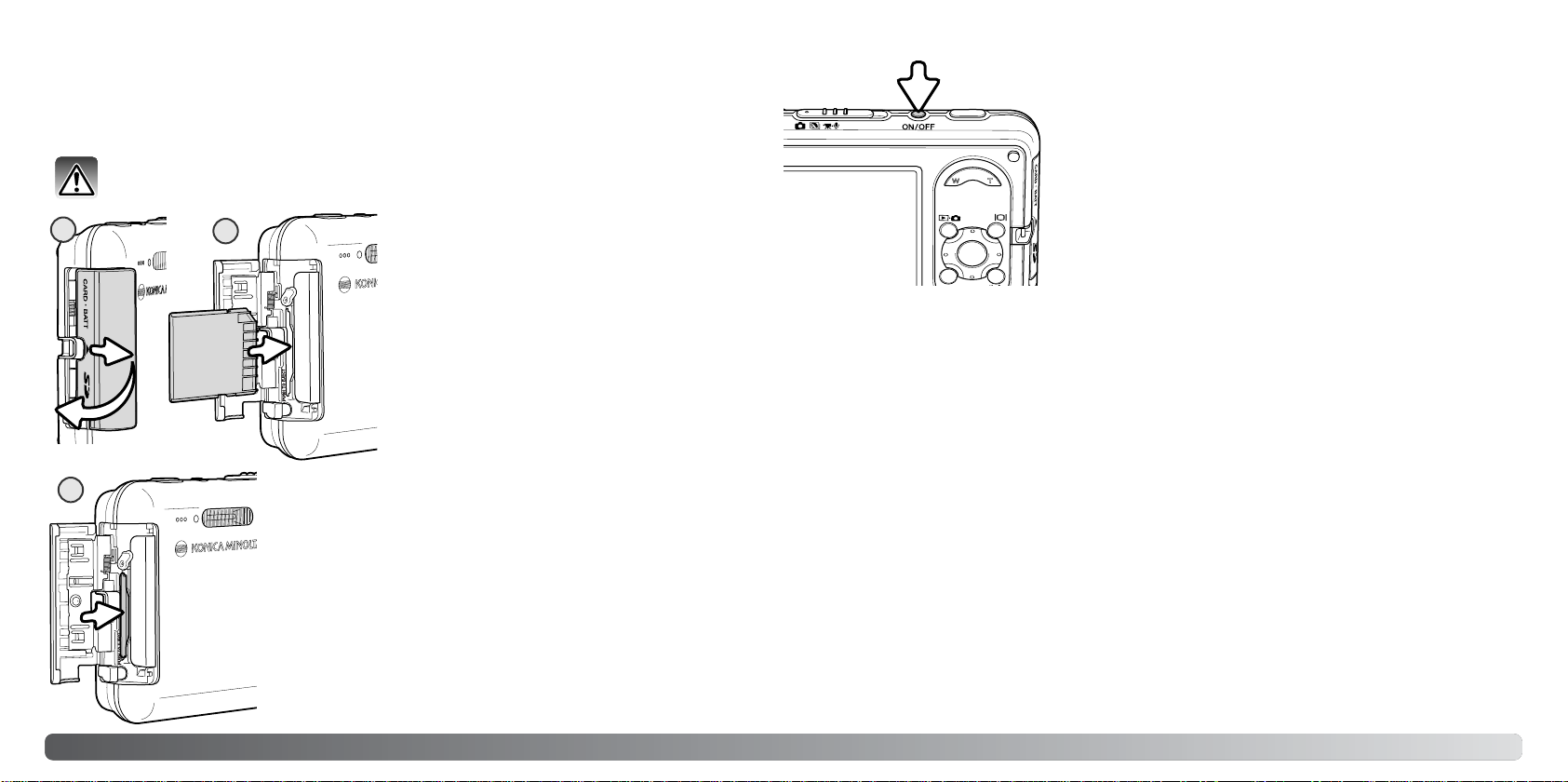
20 21Komma igång
SÄTTA I OCH TA UR MINNESKORT
Ett minneskort av SD- eller MultiMediaCard-typ måste sättas i kameran innan den kan användas.
Om inget kort har satts i visas meddelandet ”Inget kort” på bildskärmen. Mer information om
minneskort finns på sidan 108.
Stäng alltid av kameran och kontrollera att aktivitetslampan inte lyser innan ett minneskort
tas ur; i annat fall kan kortet skadas eller data förloras.
1. Skjut kortfacksluckan mot kamerans framsida
så att säkerhetsspärren frigörs; batteriluckan
öppnas.
2. Skjut i minneskortet helt i kortfacket. Kortet
låses automatiskt fast i facket.
Sätt i kortet så att dess framsida är vänd mot
kamerans baksida. Skjut alltid in kortet rakt; det
får inte sitta snett. Tvinga aldrig i kortet. Om
kortet inte passar, kontrollera att det är vänt åt
rätt håll. Om ett MultiMediaCard sätts i felaktigt
låses det fast, men luckan går inte att stänga.
3. Ta ur kortet genom att trycka det inåt i kortfacket och släppa
det. Nu kan kortet dras ut.
4. Stäng kortfacksluckan och skjut den framåt så att
säkerhetsspärren låses.
Du kan ta bilder utan minneskort. Beroende på bildstorlek kan du
temporärt spara en eller flera bilder och visa dem en gång. Dessa
bilder kan inte överföras eller sparas.
SLÅ PÅ KAMERAN
Slå på kameran genom att trycka på på/av-knappen. När kameran
slås på första gången måste datum och tid ställas in; se nästa
sida.
Slå av kameran genom att trycka på på/av-knappen. Ha alltid
kameran avstängd vid transport och förvaring.
2
1
3
Page 13
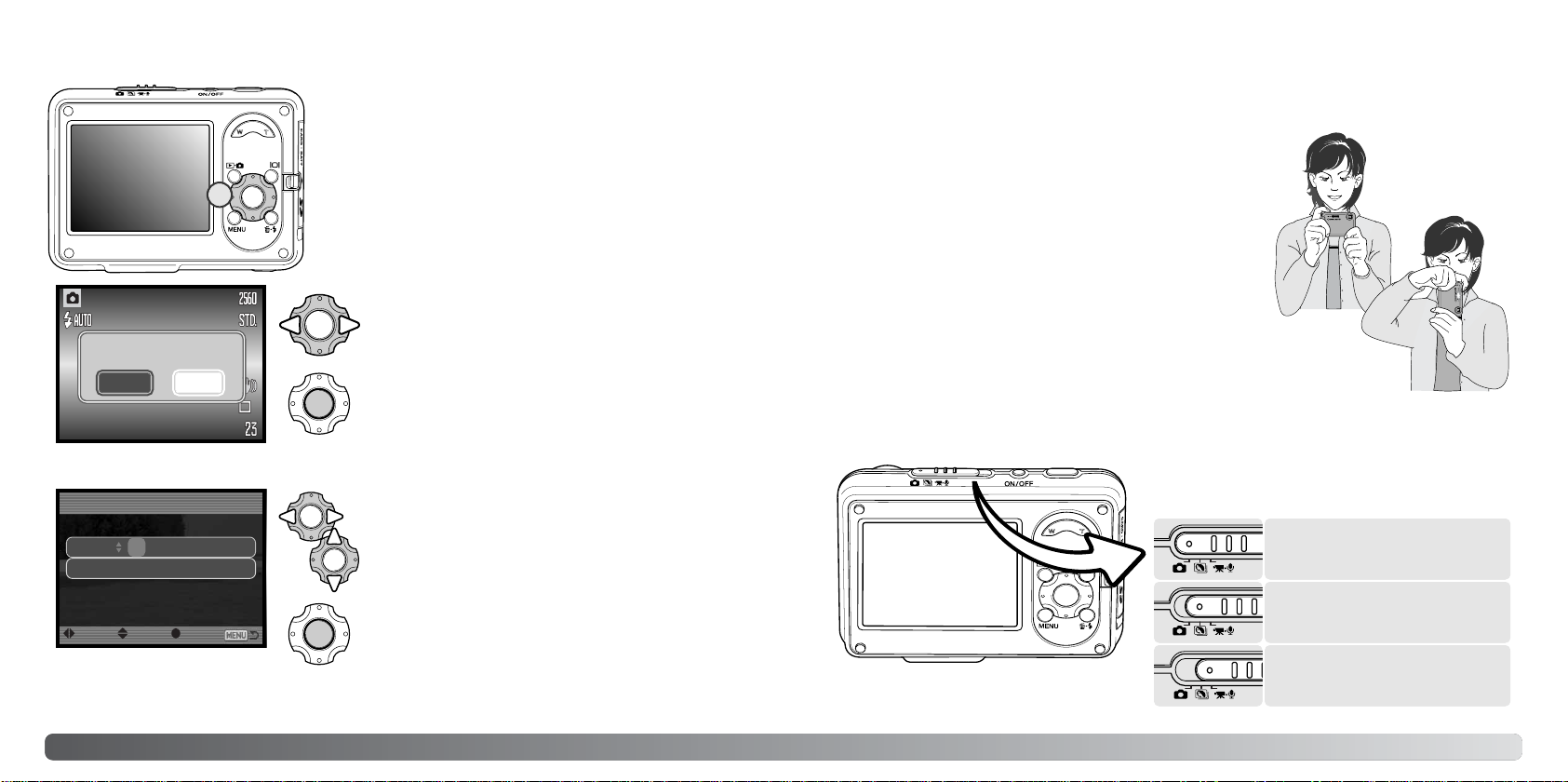
2322 Komma igång
I inställningsskärmen trycker du på vänster-/högerknappen för att markera den datum- eller tidsenhet
som ska ändras.
Justera värdet med upp-/nedknappen.
Tryck på mittknappen för att aktivera inställningen.
STÄLLA IN DATUM OCH TID
När du första gången sätter i minneskort och batteri måste
kamerans tid och datum ställas in. När du tar bilder sparas
bilddata tillsammans med datum och tid för tagningen.
Om datum och tid inte är inställt kan ett
varningsmeddelande visas under några sekunder varje gång
kameran slås på. Detta meddelande visas även om datum
och tid har återställts som följd av att kameran har förvarats
utan batteri under en längre tid.
Skärmen för inställning av
datum och tid
00 : 00
Datum & tid
01 . 01. 2005
När meddelandet visas, tryck på fyrvägskontrollens
vänster-/högerknapp (1) för att markera ”Ja”.
Markera ”Nej” om du vill avbryta.
Tryck på fyrvägskontrollens mittknapp för att visa
inställningsskärmen för datum och tid.
Beroende på land och språk måste eventuellt även menyspråket ställas in.
Språket ändras på flik 1 i inställningsmenyn (sidan 73).
1
NejJa
Ställ in datum & tid
GRUNDLÄGGANDE BILDTAGNING
I detta avsnitt beskrivs de grundläggande funktionerna för bildtagning. Hur du ställer in kameran för
användning beskrivs på sidan 14-22.
HANTERA KAMERAN
Betrakta motivet via bildskärmen och håll kameran i ett stadigt
grepp med höger hand, samtidigt som du stöder kamerahuset
med vänster hand. Håll armbågarna intill kroppen och fötterna
axelbrett isär så att kameran hålls stadigt.
Vid tagning av bilder med vertikal orientering håller du kameran
så att avtryckaren befinner sig överst. Se till att fingrarna eller
bärremmen inte täcker över objektivet.
STÄLLA IN KAMERAN FÖR BILDTAGNING
Skjut funktionsväljaren till önskat läge.
Stillbildstagning
Motivprogram (s 31)
Film- och ljudinspelning (s 36, 52)
:Flytta :Välj :Bekr
Om meddelandet inte visas kan skärmen för inställning av datum och tid öppnas via flik 3 i
inställningsmenyn. På sidan 73 och 74 finns information om hur du öppnar och navigerar i menyn.
Page 14
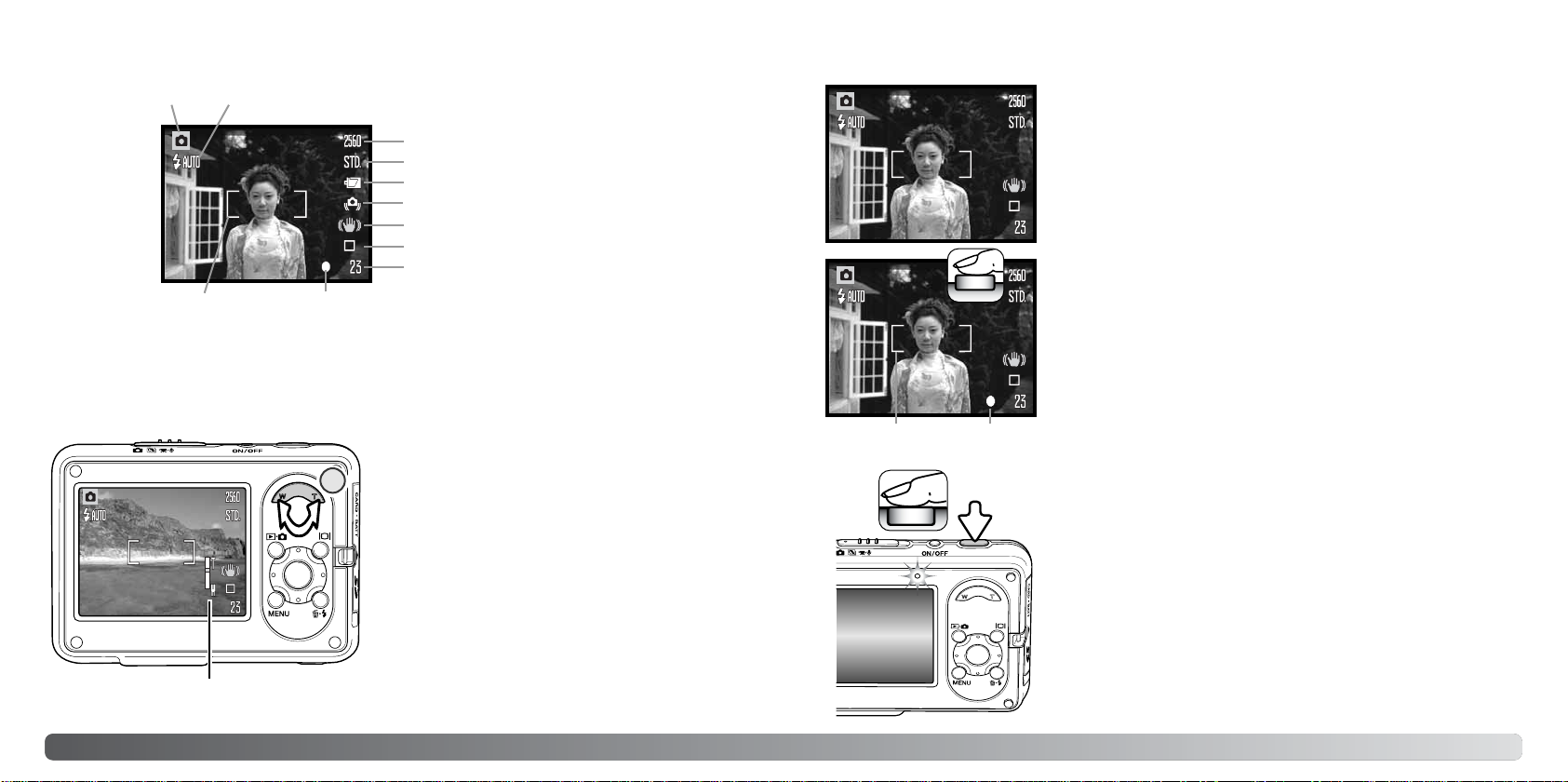
2524 Grundläggande bildtagning
BILDSKÄRMEN
Upplösning (s 44)
Bildkvalitet (s 44)
Fokussignal (s 29)
Bildtagningsläge
Blixtläge (s 28)
Fokusområde
Batterisymbol (s 18)
Bildräkneverk
Matningsläge (s 40)
ANVÄNDA ZOOMOBJEKTIVET
Kameran har ett 7,7 - 23,1 mm zoomobjektiv. Detta motsvarar ett 37 - 111 mm-objektiv på en 35
mm-kamera. Du zoomar in och ut med hjälp av zoomknappen på kamerans baksida.
Zooma in motivet genom att trycka på
zoomknappens högra sida (T) (1).
Zooma ut genom att trycka på zoomknappens
vänstra sida (W).
Vid zoomning indikeras den ungefärliga
zoomningsgraden på bildskärmen.
Med den digitala zoomfunktionen kan du öka
objektivets förstoringsgrad ännu mer. Den digitala
zoomen aktiveras på flik 3 i tagningsmenyn (sidan 55).
Zoomsymbol
1
Placera motivet någonstans inom fokusområdet. Se till att motivet
befinner sig inom objektivets fokuseringsområde (sidan 26). För
motiv som befinner sig mycket nära använder du makrofunktionen
(sidan 31).
FUNKTIONER FÖR GRUNDLÄGGANDE BILDTAGNING
Tryck ned avtryckaren halvvägs för att låsa fokus och exponering.
Vit fokussignal bekräftar fokus. Röd fokussignal innebär att
kameran inte kan fokusera. Upprepa i så fall fokuseringsproceduren.
Tryck ned avtryckaren helt för att ta bilden. Den tagna bilden visas
på bildskärmen om du fortsätter hålla ned avtryckaren efter att du
har tagit bilden. Du kan även använda funktionen för direktvisning
(sidan 51).
Aktivitetslampan blinkar som indikation på att bilddata skrivs till
minneskortet. Ta aldrig ur eller sätt i minneskortet medan data
sparas.
Fokussignal
Fokusområde
Varning för skakningsoskärpa (s 30)
Anti-Shake-symbol (s 47)
Page 15
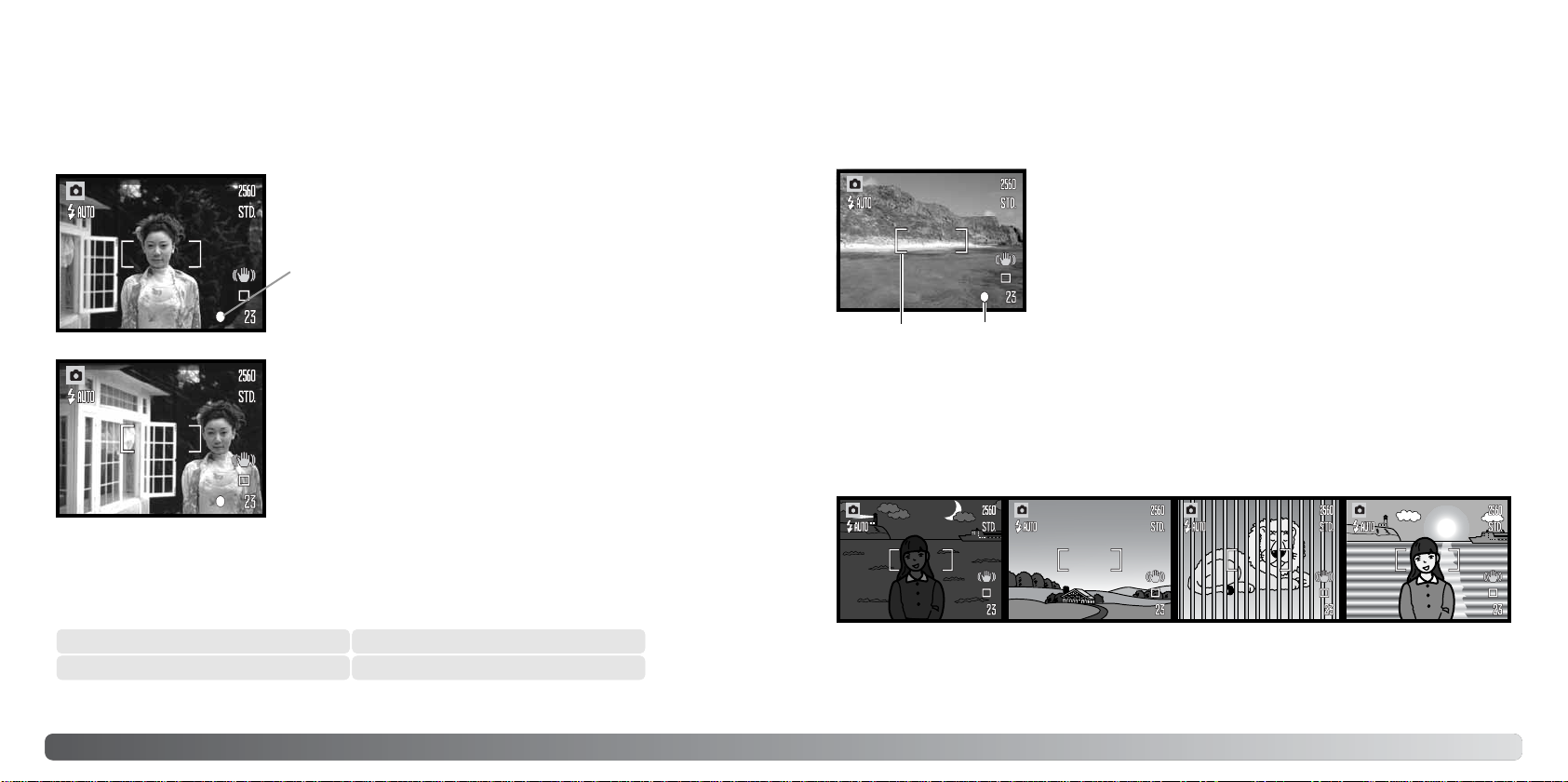
2726 Grundläggande bildtagning
FOKUSLÅS
Använd fokuslåset om du vill låsa fokus på ett motiv som befinner sig utanför bildens mitt (utanför
fokusområdet). Fokuslåset är praktiskt även när kameran inte kan fokusera på motivet. Denna
funktion styrs med avtryckaren.
Placera motivet inom fokusområdet. Tryck ned avtryckaren
halvvägs för att låsa fokus.
Fokussignalen indikerar att fokus är låst.
Fortsätt att hålla avtryckaren nedtryckt och komponera om
motivet på bildskärmen. Tryck ned avtryckaren helt för att ta
bilden.
FOKUSERINGSOMRÅDE
Fokuseringsområdet är beroende av zoomningsgraden. Använd supermakroläget vid fokusering på
kortare avstånd än de nedan angivna (sidan 31).
Vidvinkelläge Teleläge
0,1 m ~ ∞ 0,4 m ~ ∞
FOKUSSIGNALER
SPECIELLA FOKUSERINGSSITUATIONER
Den här digitalkameran har ett snabbt och exakt autofokussystem. Fokussignalen i bildskärmens
nedre högra hörn indikerar fokusstatus. Slutaren kan utlösas även om kameran inte kan fokusera på
motivet.
Kameran kan kanske inte fokusera i vissa situationer. I dessa situationer kan du fokusera med
fokuslås (sidan 26) aktiverat på ett motiv på samma avstånd som huvudmotivet, och sedan
komponera om bilden på bildskärmen.
Motivet i fokusområdet
har mycket låg kontrast.
Motivet är för mörkt. Två motiv på olika
avstånd sammanfaller
med varandra i fokusområdet.
Motivet är nära ett
mycket ljust föremål
eller område.
Fokus bekräftad – Fokussignalen på bildskärmen är vit. Fokus är
låst.
Fokusering misslyckades – Fokussignalen på bildskärmen är röd.
Fokussignal
Fokusområde
Page 16
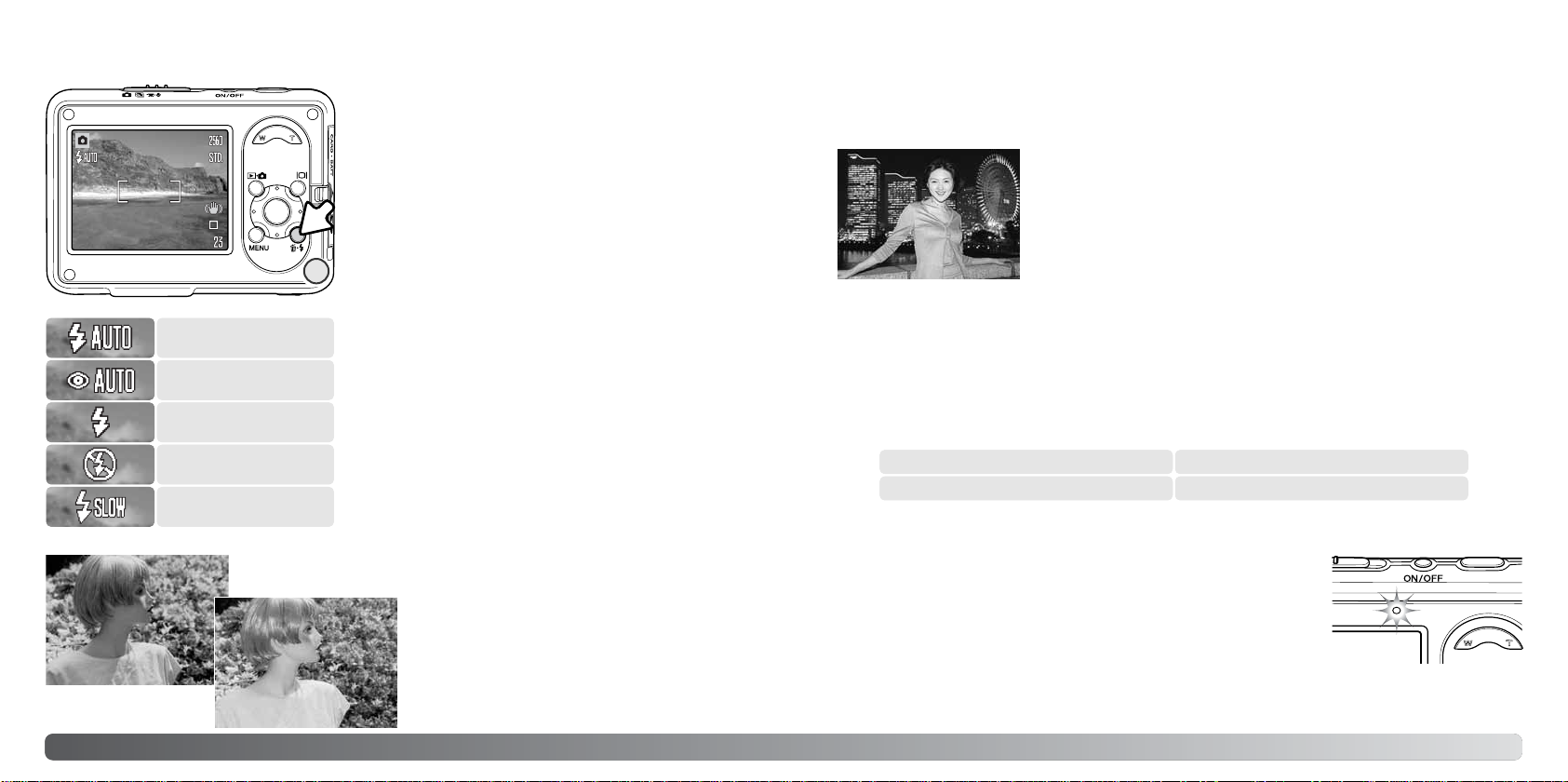
2928 Grundläggande bildtagning
BLIXTLÄGEN
Blixten kan användas vid stillbildstagning. Välj blixtläge
genom att trycka på blixtknappen (1) på kamerans
baksida till önskat läge visas. Det valda blixtläget visas i
bildskärmens övre vänstra hörn. Om kameran stängs av
och automatisk återställning (sidan 76) är aktivt
återställs blixtläget till automatisk blixt med röda ögonreduktion om detta läge var inställt senast, i annat fall
sker återställning till automatisk blixt. Medan blixten
laddas går det inte att trycka ned avtryckaren.
Automatisk blixt – Blixten avfyras automatiskt under
svaga ljusförhållanden och i motljus.
Reduktion av röda ögon – Blixten avfyras flera gånger
före huvudblixten för att reducera röda ögon; en effekt
som orsakas av att ljuset reflekteras från ögats
näthinna. Förblixten drar samman pupillen i motivets
ögon; används i svagt ljus vid fotografering av
människor och djur.
Upplättningsblixt – Blixten avfyras vid varje
exponering, oavsett hur starkt det befintliga ljuset är.
Upplättningsblixt kan användas för reducering av hårda
skuggor som skapas av starkt direktljus eller solsken.
Avstängd blixt
Automatisk blixt med
röda ögon-reduktion
Upplättningsblixt
Auto
Upplättningsblixt
1
Långsam synk
BLIXTRÄCKVIDD (AUTOMATISK FUNKTION)
Kameran styr blixtens uteffekt automatiskt. För att bilden ska bli korrekt exponerad måste motivet
befinna sig inom blixtens räckvidd. Beroende på det optiska systemet är blixtens räckvidd olika i
objektivets vidvinkelläge och teleläge. Blixtens räckvidd kan ändras genom ändring av kamerans
ljuskänslighet (ISO). Se sidan 49.
BLIXTSIGNALER
Aktivitetslampan ovanför bildskärmen indikerar blixtstatus. När lampan
blinkar håller blixten på att laddas och slutaren kan inte utlösas.
Vidvinkelläge Teleläge
0,3 m ~ 2,2 m 0,4 m ~ 2,1 m
Blixten avstängd – Blixten avfyras inte. Används när fotografering
med blixt inte är tillåtet, när man vill utnyttja det naturliga ljuset eller
när motivet befinner sig bortom blixtens räckvidd. När blixten är
avstängd kan varningssymbolen för skakningsoskärpa visas
(sidan 30).
Långsam synk – Används för porträtt under svaga ljusförhållanden
när man vill få med detaljer i bakgrunden. Röda ögon-reduktion är
aktiv. Exponeringen av motiv och bakgrund balanseras automatiskt.
Stativ rekommenderas. Motivet bör inte röra sig efter att blixten
avfyrats, eftersom slutaren kan vara öppen ytterligare en stund för
exponering med befintligt ljus.
Page 17

30 31Grundläggande bildtagning
Med bildskärmsknappen styr du vad som ska visas på bildskärmen. Du kan växla visningsläge
mellan fullständig bildinformation och endast aktiv bild med bildskärmsknappen. Om automatisk
återställning (sidan 76) har valts återställs bildskärmen till fullständig bildinformation när kameran
stängs av. Aktivera ///Hibright LCD genom att hålla bildskärmsknappen nedtryckt (se sidan 52).
BILDSKÄRMSKNAPPEN I BILDTAGNINGSLÄGE
Endast aktiv bild
Om slutartiden är så lång att kameran inte säkert kan hållas på fri hand visas en
varningssymbol för skakningsoskärpa på bildskärmen. Skakningsoskärpa orsakas av
nästan omärkliga handrörelser, och är mer påtaglig vid telebrännvidder än vid
vidvinkelbrännvidder. Även om varningssymbolen visas kan avtryckaren tryckas ned. Om
varningssymbolen visas bör du placera kameran på ett stativ eller använda den
inbyggda blixten.
VARNING FÖR SKAKNINGSOSKÄRPA
Motivprogrammen optimerar exponerings-, vitbalans- och
bildbehandlingssystemet för specifika förhållanden och
motiv.
Ställ in funktionsväljaren i motivprogramsläget. Ställ in
önskat motivprogram med hjälp av kontrollens vänster/högerknapp. Symbolen för valt motivprogram visas
förstorad. Tryck på mittknappen för att välja inställningen.
Porträtt
Oändligt avstånd
Solnedgång
Nattporträtt
Text
Supermakro
Porträtt – Optimerat för att återge mjuka hudtoner och en lätt
oskärpa på bakgrunden. Porträtt blir oftast bäst med en
telebrännvidd; längre brännvidder överdriver inte ansiktsuttrycket
och det kortare skärpedjupet gör bakgrunden mjukare (oskarpare).
Vid starkt direkt solljus eller bakgrundsljus kan du använda
upplättningsblixt för att minska hårda skuggor.
Supermakro – För närbilder ned till 5 cm avstånd. I detta läge
zoomas objektivet automatiskt till makroläge; zoomningsgraden kan
inte ändras. På korta avstånd kan blixten orsaka överexponering
eller ojämn belysning; stäng i så fall av blixten (sidan 28). Stativ
rekommenderas.
Landskap – Optimerat för att ge skarpa och färgsprakande
landskapsbilder. Används för ljusa utomhusmotiv.
///Night View
MOTIVPROGRAM
Fullständig
bildinformation
:Bekräfta
:Välj
Page 18
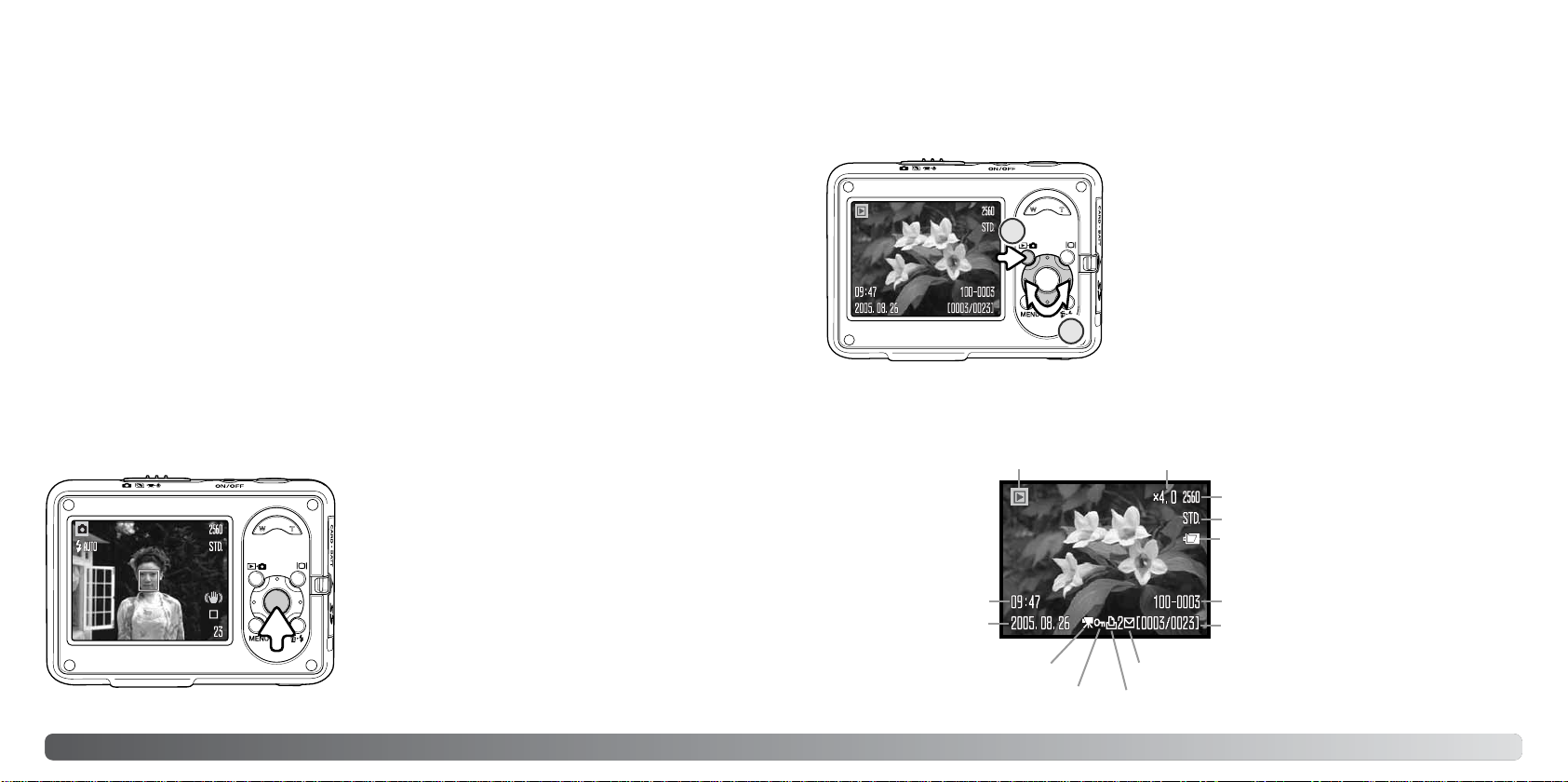
3332 Grundläggande bildtagning
Solnedgång – Optimerat för att ge fylliga och varma solnedgångsbilder. När solen befinner sig
ovanför horisonten bör du undvika att rikta kameran direkt mot solen under längre stunder.
Solljusets intensitet kan skada CCD-elementet. Stäng av kameran mellan bildtagningar.
///Night View – För landskapsfotografering i skymning och på natten. Stativ rekommenderas.
Blixten är avstängd i detta läge.
Nattporträtt – För porträtt i skymningen och på natten. Kameran balanserar automatiskt blixtljusoch bakgrundsexponeringen. Stativ rekommenderas. Blixten är inställd på långsam synk i detta
läge. Motivet bör inte röra sig efter att blixten avfyrats, eftersom slutaren kan vara öppen ytterligare
en stund för exponering med befintligt ljus.
Text – Optimerat för svart text eller grafik mot vit bakgrund.
SPOT-AF
Spotautofokus används när du vill begränsa fokusområdet. Både fokus och exponering bestäms
utifrån spotfokusområdet. Om automatisk återställning (sidan 76) har valts återställs
autofokusområdet till brett fokusområde när kameran stängs av. När funktionen används
tillsammans med digital zoom (sidan 55) förstoras spotfokusområdet.
Håll fyrvägskontrollens mittknapp intryckt så visas
spotfokusområdet; för att återgå till brett fokusområde
håller du knappen intryckt igen. Ta bilden enligt
beskrivningen för grundläggande bildtagning på
sidan 25.
Om du valt visning av endast bilden och växlar
autofokusläge återgår bildskärmen till fullständig
bildinformation.
GRUNDLÄGGANDE BILDVISNING
BILDVISNING I ENBILDSLÄGE
Du kan titta på bilderna i visningsläget. Visningsläget har ytterligare funktioner. Se sidan 61. Du kan
också visa bilder när kameran sitter i laddningsstationen (se sidan 36).
Funktionsläge
Tagningstidpunkt
Tagningsdatum
Låssymbol (s 67)
Förstoringsgrad (s 35)
Upplösning för visning (s 44)
Bildkvalitet (s 44)
Batterisymbol (s 18)
Bildnummer/totalt antal bilder
Filmvisning
DPOF-symbol (s 70)
Mappnummer - bildfilsnummer (s 79)
E-postkopiesymbol (s 72)
Visa tagna bilder genom att trycka på funktionsväljaren (1).
Om kameran är avstängd håller du knappen intryckt tills
bildskärmen aktiveras.
Tryck på fyrvägskontrollens vänster-/högerknapp för att
bläddra mellan bilderna (2).
Tryck på funktionsväljaren igen för att återgå till
tagningsläge.
1
2
Page 19

Endast bild
3534
Radera en visad bild genom att trycka på
raderingsknappen (1). En bekräftelseskärm visas.
RADERA ENSTAKA BILDER
ROTERA BILDER
Tryck på mittknappen för att radera bilden.
Markera ”Ja” med hjälp av vänster/högerknappen. Markera ”Nej” om du vill
avbryta.
Tryck på fyrvägskontrollens nedknapp för att rotera den
bild som visas 90° åt vänster, 90° åt höger eller 180°.
Bilden visas i den valda orienteringen tills du ändrar den.
1
Ja Nej
Radera denna bild?
1
BILDSKÄRMSKNAPPEN I BILDVISNINGSLÄGE
Med bildskärmsknappen styr
du vad som ska visas på
bildskärmen. Växla visningssätt
mellan fullständig
bildinformation och endast
aktiv bild genom att trycka på
knappen.
Grundläggande bildvisning
Vid enbildsvisning kan en stillbild förstoras upp till 6
gånger.
När önskad bild visas trycker du på zoomknappens
högra sida (T) för att visa bilden förstorad.
Förstoringsgraden visas på bildskärmen.
Tryck på zoomknappens högra sida (T) för att öka
förstoringsgraden. Tryck på knappens vänstra sida (W)
för att minska förstoringsgraden.
VISA FÖRSTORAD BILD
Panorera bilden med hjälp av fyrvägskontrollens knappar. Vid panorering försvinner
pilarna på bildskärmen när du har nått bildens kant.
Avsluta förstoringsläget genom att trycka på menyknappen eller på
fyrvägskontrollens mittknapp.
Du kan växla mellan visning av fullständig bildinformation och endast bild med
bildskärmsknappen.
Symbolen i bildskärmens övre högra hörn indikerar vilken del av bilden som visas.
Fullständig bildinformation
Page 20

Du kan visa bilder när kameran sitter i laddningsstationen.
Stäng av kameran och sätt den i laddningsstationen (se
sidan 17).
Slå på kameran. Laddningen upphör och du kan nu visa bilder
på normalt sätt enligt beskrivningen i avsnittet om bildvisning.
Det går inte att ta bilder; endast visningsläget är tillgängligt.
Om laddningsstationen är ansluten till ett nätuttag förser den
kameran med spänning. Om laddningsstationen är frånkopplad
används kamerans batteri som spänningskälla.
Stäng alltid av kameran innan du tar ur den ur
laddningsstationen.
Du kan visa sex miniatyrbilder i taget på bildskärmen
genom att trycka på vänstra sidan (W) av knappen för
digital zoom.
När du visar miniatyrbilder kan du flytta den gula ramen
till önskad bild med fyrvägskontrollens knappar. För den
bild som är markerad med den gula ramen visas
exponeringsdatum, lås- och utskriftsstatus,
e-postkopiesymbol samt bildens nummer längst ned på
bildskärmen. Om den markerade bilden har en kopplad ljudupptagning kan du spela upp denna
genom att trycka på kontrollens mittknapp. Tryck på höger sida (T) av knappen för digital zoom för
att visa den markerade bilden i läget för enbildsvisning.
36 Grundläggande bildvisning 37
Kameran kan spela in digital film med ljud. Ställ in
funktionsväljaren i film- och ljudinspelningsläge (1).
Bildräkneverket visar total inspelningstid för nästa
filmklipp. Den totala inspelningstiden varierar med
filmklippets storlek; se sidan 59. Vissa inställningar kan
göras i film-/ljudmenyn (sidan 39).
Sikta in motivet, tryck ned avtryckaren helt och släpp den
sedan för att starta inspelningen (2). Den digitala zoomen
kan användas vid filminspelning. Både digital och optisk
zoom kan aktiveras på flik 1 i film-/ljudmenyn (sidan 55,
59).
Inspelningen fortgår tills den maximala inspelningstiden
har löpt ut eller tills du trycker ned avtryckaren igen.
Under inspelningen visar bildräkneverket återstående
inspelningstid. När tio sekunder återstår lyser räknaren
rött.
Se till att du inte täcker över mikrofonen vid
filminspelning. Om mycket ljusstarka ljuskällor
förekommer i motivet kan dessa orsaka ränder i bilden.
Även svarta områden som orsakas av dataförlust kan
förekomma.
FILMINSPELNING
Inspelningssymbol
Upplösning
Mikrofon
Återstående tid
2
1
Anti-Shake-symbol (s 47)
MINIATYRBILDSVISNING
BILDVISNING MED KAMERAN I LADDNINGSSTATIONEN
AVANCERAD BILDTAGNING
Page 21

Ljud På
3938 Avancerad bildtagning
Tryck på mittknappen för att aktivera den markerade inställningen.
Markera önskad menyflik med fyrvägskontrollens vänster-/högerknapp; menyn ändras i
enlighet med vald flik.
Tagningsmenyns utseende varierar med valt läge för
funktionsväljaren. Tryck på menyknappen (1) för att
öppna respektive stänga menyn. Med fyrvägskontrollens knappar (2) flyttar du markören i menyn.
Med mittknappen aktiverar du en inställning.
Bläddra i menyalternativen med upp-/nedknappen. Markera det alternativ vars
inställning ska ändras.
Tryck på högerknappen när önskat alternativ är markerat; inställningarna visas med den
aktuella inställningen markerad. Återgå till menyalternativen genom att trycka på
vänsterknappen.
Markera den nya inställningen med upp-/nedknappen.
NAVIGERA I TAGNINGSMENYN
När en inställning har valts återgår markören till menyalternativet och den nya inställningen visas.
Återgå till tagningsläge genom att trycka på menyknappen.
Öppna menyn genom att trycka på menyknappen.
Film- och ljudinspelning
Stillbildstagning
Film/ljud
Upplösning
Optisk zoom
Film
320x240
Av
* Dessa funktioner är inte tillgängliga när funktionsväljaren är
inställd på motivprogram.
Upplösning
Kvalitet
Vitbalans*
3264x2448
Standard
Auto
ExponeringAnti-Shake
Ljuskänslighet*
Ljusmätning*
Expon.komp.
Auto
Flersegment
0.0
PåDirektvisning
Färgläge*
Skärpa*
Kontrast*
Datummärkning
Färg
Standard
Standard
Av
Av
Digital zoom
Vitbalans
Expon.komp.
Färgläge
Auto
0.0
Färg
1
2
Matningsläge Enbild
NormalLCD-belysning
AvAnpassKnapp*
Expon.komp.AnpassKnapp*
Digital zoom På
PåAnti-Shake
Fokusläge Kontin AF
StandardfilmFilmläge
Sidhänvisningar för menyalternativen
I följande avsnitt beskrivs de olika menyalternativen och dess inställningar.
Ljuskänslighet, 48
Ljusmätning, 49
Matningsläge, 40
Optisk zoom, 59
Skärpa, 53
Upplösning, 44, 59
Vitbalans, 46
Film/ljud, 58
Filmläge, 60
Fokusläge, 60
Färgläge, 52
Kontrast, 54
LCD-belysning, 52
Ljud, 60
Anpassad knappfunktion, 57
Anti-Shake, 47
Bildkvalitet, 44
Datummärkning, 56
Digital zoom, 55
Direktvisning, 51
Exponeringskompensation, 50
Page 22

Kontinuerlig bildtagning när avtryckaren hålls nedtryckt. Med
upplösningen 3264 x 2448 kan högst tre bilder tas med en maximal
bildtagningsfrekvens på 0,5 bilder per sekund. Avancerad
seriebildstagning väljs på flik 1 i tagningsmenyn.
Placera motivet inom fokusområdet enligt beskrivningen för
grundläggande bildtagning (sidan 25). Tryck ned avtryckaren halvvägs
för att låsa fokus och exponering för bildserien. Tryck ned avtryckaren
helt och håll den nedtryckt för att börja ta bildserien. När avtryckaren
hålls nedtryckt börjar kameran ta bilder tills det maximala antalet bilder har exponerats eller
avtryckaren släpps upp. Maximalt bildantal är beroende av vald bildstorlek och bildkvalitet; i till
exempel Ekonomi-läget 1600 x 1200 ökar antalet till 20. När digital zoom (sidan 55) används
minskar antalet bilder. Bildräkneverket räknas upp när hela bildserien har tagits.
Den inbyggda blixten kan användas, men tagningsfrekvensen reduceras eftersom blixten måste
laddas mellan varje bild. Dessutom reduceras tagningsfrekvensen om datummärkningsfunktionen
(sidan 56) är aktiverad. Om brusreducering används minskar bildfrekvensen (sidan 42).
4140 Avancerad bildtagning
MATNINGSLÄGEN
Med de olika matningslägena styr du bildfrekvens och bildtagningsmetod. En symbol som indikerar
det valda matningsläget visas på bildskärmen. Matningsläge kan väljas på flik 1 i tagningsmenyn.
Se avsnittet om navigering i tagningsmenyn på sidan 38.
Enbildstagning – Tar en bild varje gång avtryckaren trycks ned. (standardinställning).
Självutlösare – Fördröjer exponeringen (sidan 40). Används för självporträtt.
Avancerade lägen – För avancerade matningslägen: UHS-seriebildstagning, progressiv
tagning, progressiv UHS-tagning och multibild.
Seriebildstagning – Tar upp till tre bilder när avtryckaren hålls nedtryckt (sidan 41).
Självutlösaren används för självporträtt; exponeringen fördröjs cirka 10 sekunder efter att
avtryckaren har tryckts ned. Självutlösarläget väljs på flik 1 i tagningsmenyn.
Självutlösare
2
1
Montera kameran på ett stativ och komponera bilden enligt
beskrivningen för grundläggande bildtagning (sidan 25). Tryck
ned avtryckaren halvvägs för att låsa fokus och exponering (1).
Tryck ned avtryckaren helt för att starta nedräkningen (2).
Eftersom fokusering och exponering fastställs när avtryckaren
trycks ned, får du inte stå framför kameran när en bild ska tas
med självutlösaren. Kontrollera alltid fokuseringen med
fokussignalen innan självutlösaren aktiveras (sidan 27).
Under nedräkningen börjar självutlösarlampan på kamerans framsida
blinka samtidigt som en ljudsignal avges. En nedräkningstimer visas på
bildskärmen. Några sekunder före exponeringen börjar självutlösarlampan
blinka snabbt. Strax före exponeringen lyser lampan med fast sken.
Du kan avbryta nedräkningen genom att trycka på zoomknappen eller
menyknappen. Matningsläget återställs till enbildstagning när
exponeringen har gjorts. Ljudsignalen kan stängas av på flik 2 i
inställningsmenyn (sidan 77).
Seriebildstagning
Självutlösarlampa
Page 23

4342 Avancerad bildtagning
Avancerade lägen
Följande fyra avancerade matningslägen finns: UHSseriebildstagning, progressiv tagning, progressiv UHStagning och multibild.
Välj först alternativet för avancerade matningslägen på
flik 1 i tagningsmenyn. Tryck på mittknappen för att visa
de fyra avancerade alternativen. Ändra inställningen med
vänster-/högerknappen. Tryck på mittknappen för att
aktivera inställningen.
Blixt kan inte användas med de avancerade matningslägena. Fokus och exponering låses vid första bilden i serien. När den röda symbolen för nästan
urladdade batterier visas kan inte dessa matningslägen användas. Slutartiden är begränsad i detta
läge, varför bilderna kan bli underexponerade under svaga ljusförhållanden. Om mycket ljusstarka
ljuskällor förekommer i motivet kan dessa orsaka ränder i bilden. Även svarta områden som orsakas
av dataförlust kan förekomma.
UHS-seriebildstagning
Med UHS-seriebildstagning kan du ta upp till 15 bilder med ca 10 bps när du håller avtryckaren
nedtryckt. Bildupplösningen är fast inställd på 640x480. Digital zoom kan inte användas.
Bildkvaliteten kan bli något sämre än normalt.
Du gör på samma sätt som vid vanlig seriebildstagning; komponera bilden och tryck ned
avtryckaren helt. Kameran tar bilder ända tills du släpper avtryckaren.
Progressiv tagning
I läget för progressiv tagning tas bilder kontinuerligt när avtryckaren hålls nedtryckt. Med
upplösningen 3264 x 2448 är bildtagningsfrekvensen ca 0,5 bilder per sekund. När avtryckaren
släpps sparas de tre sist tagna bilderna på minneskortet.
Placera motivet inom fokusområdet enligt beskrivningen för grundläggande bildtagning (sidan 25).
Tryck ned avtryckaren helt och håll den nedtryckt för att börja ta bildserien.
När händelsen är över släpper du avtryckaren. De två sista bilderna sparas. När händelsen är över
släpper du avtryckaren varvid bilderna sparas på minneskortet. Maximalt bildantal är beroende av
vald bildstorlek och bildkvalitet; tre bilder sparas vid upplösningen 3264 x 2448, medan 20 bilder
sparas vid upplösningen 1600 x 1200.
Fördelen med progressiv tagning jämfört med seriebildstagning, är att du kan ta bilder utan att du
behöver veta exakt när händelsen som du vill fotografera ska starta. Håll ned avtryckaren för att
börja spara bilder i kamerans buffert; när händelsen som du vill fotografera har inträffat släpper du
upp avtryckaren så sparas de senast tagna bilderna på minneskortet.
Progressiv tagning är möjlig endast när det finns tillräckligt mycket ledigt utrymme på minneskortet
för hela bildserien. Digital zoom kan inte användas.
Progressiv UHS-tagning
Progressiv UHS-tagning är detsamma som progressiv tagning förutom att antalet bilder är
begränsat till 15, bildfrekvensen är ca 10 bps och bildupplösningen är fast inställd på 640 x 480.
Bildräkneverket måste indikera 15 eller fler återstående bilder för att progressiv UHS-tagning ska
kunna användas.
Digital zoom kan inte användas. Bildkvaliteten kan bli något sämre än normalt.
UHS kont..
:Bekräfta
:Välj
Anmärkning
Brusreducering används automatiskt när kameran är varm eller när mycket långa slutartider
används. Medan processen fortgår visas ett meddelande på bildskärmen efter varje
exponering; ingen bild kan tas under denna tid. Bildtagningsfrekvensen vid seriebildstagning
minskar.
Page 24

4544 Avancerad bildtagning
Multibild
Ta bilden enligt beskrivningen för grundläggande bildtagning (sidan
25). När kameran har börjat ta bildserien kan du släppa upp
avtryckaren; kameran fortsätter att ta bilder med 3 bps tills alla nio
bilderna är tagna.
Upplösningen är inställd på 2048x1536 och kan inte ändras.
Upplösningen avser den sammanlagda bildytan för alla nio
bilderna, inte varje enskild miniatyrbilds storlek. Digital zoom kan
inte användas. Bildkvaliteten kan bli något sämre än normalt.
Ändring av upplösningen påverkar antalet bildpunkter i
bilden. Ju högre upplösning, desto större blir bildfilen. Välj
upplösning utifrån bildens användningsområde; mindre
upplösning är tillräckligt för publicering på till exempel
webbsidor, medan högre upplösning är lämpligt för utskrift
med hög kvalitet.
Bildskärm
2560
2048
1600
640
2560 x 1920
2048 x 1536
1600 x 1200
640 x 480
UPPLÖSNING OCH BILDKVALITET
FIN
Fin: Högsta kvalitet (JPEG)
Standard: Standardinställning (JPEG)
Ekonomi: Minsta filstorlek (JPEG)
STD.
ECON.
3264
3264 x 2448
Bildkvaliteten styr bildens kompressionsgrad, men påverkar inte antalet bildpunkter. Ju högre
bildkvalitet, desto lägre kompressionsgrad och större fil. Om det är ont om minnesutrymme bör
Ekonomi-läget användas. Standardläget är tillräckligt för normal användning. Läget Fin ger bilder
med den högsta kvaliteten och de största bildfilerna.
Upplösning och bildkvalitet måste ställas in innan bilden tas. Aktuella inställningar visas på
bildskärmen. Upplösning och bildkvalitet måste återställas manuellt. Bildstorlek och bildkvalitet
ställs in på flik 1 i tagningsmenyn. Se avsnittet om navigering i tagningsmenyn på sidan 38.
Om upplösningen eller bildkvaliteten ändras visar bildräkneverket det ungefärliga antal bilder som
kan sparas med denna inställning. Du kan ta bilder med varierande upplösning och bildkvalitet.
Antalet bilder som kan sparas är beroende av minneskapacitet och vald upplösning. Den faktiska
filstorleken kan variera; vissa motiv kan komprimeras mer än andra. Se tabellen nedan.
Kvalitet
Upplösning
Fin
Standard
Ekonomi
Ungefärlig filstorlek
Ungefärligt antal sparade bilder med 32 MM-minneskort
640x4801600x12002048x15362560x19203264x2448
4.0 MB
2.0 MB
1.0 MB
2.5 MB
1.2 MB
600 KB
1.6 MB
800 KB
400 KB
960 KB
480 KB
240 KB
150 KB
80 KB
40 KB
Fin
Standard
Ekonomi
9
13
27
15
22
44
24
35
67
39
56
102
183
231
326
Anmärkning
Bildräkneverket visar det ungefärliga antal bilder som kan lagras på minneskortet eller i
kamerans inbyggda minne med den valda bildkvaliteten och upplösningen. Eftersom
räkneverket utgår från en genomsnittlig filstorlek kan det inträffa att bildantalet inte ändras,
eller att det minskar med mer än ett, efter tagning av en bild. När bildräkneverket visar noll
(0) kan inga fler bilder tas med den inställda bildkvaliteten och upplösningen. Om du
ändrar upplösning eller bildkvalitet kan eventuellt fler bilder sparas.
Antal bildpunkter
(hor. x vert.)
Page 25

4746 Avancerad bildtagning
Vitbalans är en funktion som kameran använder för att neutralisera olika typer av belysning. Effekten
påminner om användning av dagsljus- respektive elljusfilm eller färgkorrigeringsfilter vid
konventionell fotografering. En automatisk och fyra förinställda vitbalansinställningar finns
tillgängliga för stillbilder och filminspelning; vitbalansen kan inte ändras när ett motivprogram
används. Vitbalansen ställs in på flik 1 i tagningsmenyn eller på flik 2 i film-/ljudmenyn (sidan 38).
Vitbalansen kan ändras med hjälp av fyrvägskontrollen (sidan 57). Om automatisk återställning
(sidan 76) har valts återställs vitbalansen till autoläge när kameran stängs av.
VITBALANS
Den automatiska vitbalansen (”AUTO”) kompenserar
motivets färgtemperatur. I de flesta fall balanserar
denna inställning det befintliga ljuset, och producerar
korrekta bilder även under blandljusförhållanden. När
den inbyggda blixten används ställs vitbalansen in för
blixtljusets färgtemperatur.
När någon av de fyra förinställda vitbalansinställningarna har valts visas motsvarande symbol på
bildskärmen, och effekten avspeglas direkt på
bildskärmen. Om du bara vill använda befintligt ljus
stänger du av blixten (sidan 29). Den inbyggda blixten
kan användas med förinställd vitbalans, men ger ett
magenta- eller blåstick tillsammans med vitbalansinställningen för lysrörsljus eller glödlampsljus. Blixten
är dagsljusbalanserad och ger bra resultat
tillsammans med inställningen för dagsljus eller
gråväder.
Lysrör – För lysrörsbelysning, till
exempel kontorsbelysning.
Glödlampsbelysning – För vanlig
lampbelysning.
Dagsljus – För motiv utomhus och
i solljus.
Gråväder – För gråvädersscener
utomhus.
Anti-Shake-systemet minimerar effekten av skakningsoskärpa, dvs oskärpa som orsakas av små
handrörelser. Skakningsoskärpa blir mer framträdande i teleläge än i vidvinkelläge. Anti-Shakesystemet aktiveras när slutartiden överskrider en viss gräns i förhållande till den aktuella
brännvidden. Anti-Shake-systemets effektivitet är beroende av den aktuella slutartiden samt
skakningsgraden. Systemet fungerar inte med motiv i rörelse eller vid panorering.
Varning för
skakningsoskärpa
Anti-Shakesymbol
När systemet är aktivt lyser Anti-Shakesymbolen. När du trycker ned avtryckaren
halvvägs tänds Anti-Shake-indikatorn för
att indikera att Anti-Shake-funktionen är
aktiv. Oavsett Anti-Shake-inställning visas
varningssymbolen för skakningsoskärpa
om slutartiden är för lång för att kameran
på ett säkert sätt ska kunna hållas på fri
hand. Använd blixt eller vidvinkelbrännvidd.
Anti-Shake kan väljas på flik 1 i tagningsmenyn. För stillbildstagning finns tre alternativ. För filmklipp
finns endast två Anti-Shake-alternativ: på eller av.
Visning + exp – När avtryckaren trycks ned halvvägs aktiveras Anti-Shake-systemet.
Endast exp – Anti-Shake-funktionen används endast för exponering; effekten återges inte i den
aktiva bilden. Tryck ned avtryckaren halvvägs och vänta en liten stund så att Anti-Shake-systemet
hinner stabilisera bilden.
Av – Anti-Shake-systemet är inaktiverat. Använd detta läge om kamerans interna Anti-Shakejusteringar för skakningoskärpa är störande
När symbolen för nästan urladdade batterier visas fungerar inte Anti-Shake. Om Anti-Shakesystemet inte kan kompensera för kamerarörelserna lyser Anti-Shake-symbolen rött.
ANTI-SHAKE-SYSTEMET
Anti-Shakeindikator
Komponera motivet enligt beskrivningen i avsnittet om grundläggande användning och tryck ned
avtryckaren halvvägs, och sedan helt för att ta bilden.
Page 26

4948 Avancerad bildtagning
Fyra olika ljuskänslighetsinställningar kan väljas för stillbilder: Auto, 50, 100 och 200. Talen
motsvarar ett ISO-värde; ju högre värde, desto större känslighet. Ljuskänsligheten kan ställas in på
flik 2 i tagningsmenyn (sidan 38). Den kan inte ändras i filmläge eller när ett motivprogram används.
Ljuskänsligheten kan ändras med hjälp av fyrvägskontrollen (sidan 57).
LJUSKÄNSLIGHET (ISO)
Med inställningen ”AUTO” justeras ljuskänsligheten automatiskt
mellan ISO 50 och 160 beroende på ljusförhållandena. När någon
annan inställning än ”AUTO” används visas det inställda ISOvärdet på bildskärmen. När kameratemperaturen är hög kan
ljuskänsligheten justeras mellan ISO 50 och 100.
Du kan välja en specifik ljuskänslighet. Dubblering av ISO-värdet
medför att ljuskänsligheten dubbleras. På samma sätt som
kornstorleken i kemisk film ökar ju känsligare (”snabbare”) filmen
är, ökar bildbruset med ökad ljuskänslighet vid digital fotografering;
ISO 50 ger minst brus och ISO 200 ger mest.
Ljuskänslighet
BLIXTRÄCKVIDD OCH LJUSKÄNSLIGHET
Beroende på det optiska systemet är blixtens räckvidd olika i objektivets vidvinkelläge och teleläge.
AUTO
50
100
200
ISO-värde
0,4 m ~ 2,1 m
0,4 m ~ 1,1 m
0,4 m ~ 1,6 m
0,6 m ~ 2,3 m
Blixträckvidd (vidvinkel)
0,3 m ~ 2,2 m
0,3 m ~ 1,2 m
0,4 m ~ 1,8 m
0,6 m ~ 2,5 m
Blixträckvidd (tele)
Ljusmätningsmetoden ställs in på flik 2 i tagningsmenyn (sidan 38).
Mätningsmetoden kan inte ändras i filmläge eller när ett
motivprogram används.
Flersegmentsmätning: använder 300 segment för mätning av
luminans och färg. Dessa data kombineras med
avståndsinformationen för beräkning av exponeringen. Detta
avancerade mätsystem ger korrekt exponering utan problem i de
allra flesta situationer.
Spotmätning: (spotmätning): använder ett litet område i bilden för
beräkning av exponeringen. En liten cirkel som indikerar mätområdet
visas i bildens mitt. Spotmätning ger en exakt ljusmätning av ett
specifikt område i bilden utan att påverkas av extremt ljusa eller
mörka områden utanför detta.
LJUSMÄTNINGSMETODER
Spotmätningsområde
Spotmätningssymbol
Ljuskänslighet
Ljusmätningsmetod
Expon.komp.
Auto
Flersegment
0.0
PåDirektvisning
NormalLCD-belysning
Page 27

5150 Avancerad bildtagning
EXPONERINGSKOMPENSATION
Exponeringen kan anpassas upp till ±2 EV i steg om 1/3 EV vid stillbildstagning eller filminspelning
så att den slutliga bilden blir ljusare eller mörkare; exponeringskompensation kan inte användas
med motivprogram. Om automatisk återställning (sidan 76) har valts återställs
exponeringskompensationen till ±0.0 när kameran stängs av. Exponeringskompensationen kan
ändras med hjälp av fyrvägskontrollen (sidan 57). Med kamerans standardinställning justeras
exponeringskompensationen med upp/ned-knappen.
Tagningstips
–2 EV (1/4 x ljusmängden)–1 EV (1/2 x ljusmängden)Kamerans beräknade
exponering
Välj alternativet ”Exponeringskompensation” på flik
2 i tagningsmenyn. Ställ in kompensationsvärdet
med upp-/nedknappen (1). Tryck på mittknappen
för att aktivera värdet (2). Om något annat värde än
0.0 ställs in visas en varningssymbol på
bildskärmen.
-2 ~ +2
Ljuskänslighet
Direktvisning
+0.3
Ljusmätning
Expon.komp.
2
1
Ibland kan kamerans exponeringsmätare förledas av vissa förhållanden.
Exponeringskompensation kan användas i dessa situationer. Exempelvis kan mycket ljusa
motiv såsom ett vinterlandskap eller en sandstrand bli underexponerade. Justering av
exponeringsvärdet med +1 eller +2 EV ger en bild med normalt nyansomfång.
I exemplet ovan medför det mörka vattnet att kameran överexponerar bilden så att den blir
alltför ljus och urvattnad. Exponeringskompensationen gör att detaljerna i bladen framträder
bättre, och stenarna och vattnet återges djupare och fylligare. EV är en förkortning för
exponeringsvärde. En ändring med ett EV (till exempel ett bländarsteg eller dubbla slutartiden)
gör att den exponering som kameran beräknat justeras med en faktor två.
LCD-belysning
DIREKTVISNING
När en bild har tagits kan den visas på bildskärmen i två
sekunder innan den sparas. Vid seriebildstagning visas den
sista bilden i serien (sidan 41).
Direktvisning aktiveras på flik 2 i tagningsmenyn (sidan 38).
Page 28

5352 Avancerad bildtagning
FÄRGLÄGE
Svartvitt
Sepia
Färgläget styr om en stillbild sparas i färg eller svartvitt.
Färgläget ställs in på flik 3 i tagningsmenyn för stillbilder eller
på flik 2 i film-/ljudmenyn (sidan 38). Färgläget kan inte ändras
när ett motivprogram används. Färgläget kan ändras med hjälp
av fyrvägskontrollen (sidan 57).
I svartvitt läge skapas neutrala monokroma bilder. Alternativet
”Sepia” ger bruntonade svartvita bilder i varma toner. Det valda
färgläget avspeglas i bilden på bildskärmen. Ingen symbol för
inställt färgläge visas på bildskärmen. Färgläget påverkar inte
bildfilens storlek.
Skärpa: hård
Skärpa: mjuk
SKÄRPA
Skärpeinställningen framhäver eller mjukar upp detaljerna i bilden i
tre nivåer: hård (+), normal eller mjuk (–). Skärpan kan ställas in på
flik 3 i tagningsmenyn (sidan 38). Skärpan kan inte ändras när du
använder motivprogram.
Ändringen avspeglas i bilden på bildskärmen, men kan vara svår
att se. När bilden betraktas på en datorbildskärm är skillnaden
emellertid tydlig. Om något annat värde än normalvärdet väljs visas
en varningssymbol på bildskärmen.
///HIBRIGHT LCD
Bildskärmens ljusstyrka kan ökas för att underlätta användning vid
starkt ljus utomhus. Detta kan du enkelt göra genom att trycka
ned bildskärmsknappen och hålla den nedtryckt ett ögonblick.
Håll ned bildskämsknappen igen när du vill återgå till normal
ljusstyrka. Symbolen för extra ljusstark bildskärm visas på
bildskärmen när ///Hibright LCD är aktiverat.
///Hibright LCD kan även aktiveras på flik 2 i tagningsmenyn
(sidan 38).
Färgläge
Skärpa
Kontrast
Datummärkning
Färg
Normal
Normal
Av
Av
Digital zoom
Symbol för ///Hibright
LCD
Page 29

5554 Avancerad bildtagning
KONTRAST
Kontrast: normalKontrast: låg Kontrast: hög
Kontrastinställningen ökar eller minskar scenens kontrast i tre nivåer: hög (+), normal och låg (–).
Skärpan kan ställas in på flik 3 i tagningsmenyn (sidan 38). Kontrasten kan inte ändras när du
använder motivprogram. Inställningen avspeglas i den aktiva bilden. Om något annat värde än
normalvärdet väljs visas en varningssymbol på bildskärmen.
DIGITAL ZOOM
Digital zoom för stillbilder aktiveras på flik 3 i tagningsmenyn (sidan 38). Med den digitala zoomfunktionen kan du öka förstoringen för den optiska zoomens maximalt inzoomade teleläge upp till 4
gånger. Bilder som tagits med digital zoom är interpolerade till inställd bildstorlek, vilket medför att
bildkvaliteten blir sämre än för bilder tagna utan digital zoom; ju större digital zoomningsgrad desto
sämre bildkvalitet.
I maximalt teleläge trycker du på
zoomknappens (1) högra sida (T) för att
aktivera den digitala zoomen.
Zoomningsgraden visas i bildskärmens
övre högra hörn.
Zooma ut genom att trycka på
zoomknappens vänstra sida (W).
Vid zoomning indikeras den ungefärliga
zoomningsgraden på bildskärmen.
Digitalt zoomomfång
1
I filminspelningsläge kan du slå på och av den digitala zoomen på flik 1 i film-/ljudmenyn (sidan 38).
Digital zoom är tillgänglig endast för 320x240-filmer. Även den optiska zoomen kan slås på och av i
film-/ljudmenyn.
Optiskt zoomomfång
Page 30

5756 Avancerad bildtagning
DATUMMÄRKNING
Datum och tid när bilden tas kan kopieras in i bilden.
Datummärkningsfunktionen måste ha aktiverats innan bilden tas.
Alla bilder som tas datummärks tills funktionen stängs av. Ett gult
streck bakom bildräknaren indikerar att datummärkning är aktiv.
Datummärkning aktiveras på flik 3 i tagningsmenyn (sidan 38). Det
finns två alternativ för datummärkning. Med alternativet
”ÅÅÅÅ/MM/DD” kopieras aktuellt datum in i bilden. Med alternativet ”MM/DD/tim:min” kopieras månad, dag och tid in i bilden.
Datum (och tid) kopieras in i bildens nedre högra hörn, horisontellt
sett. Det skrivs direkt på bilden och skriver således över viss
bildinformation. Följande tre format kan väljas: år/månad/dag,
månad/dag/år och dag/månad/år. Datum och datumformat ställs in
på flik 3 i inställningsmenyn (sidan 73).
Symbol för datummärkning
I tagningsläge kan vissa funktioner tilldelas fyrvägskontrollens
upp-/nedknapp eller vänster-/högerknapp. Önskad funktion väljs
på flik 4 i tagningsmenyn (sidan 38). Den här funktionen kan inte
användas med motivprogram. I följande avsnitt finns information
om matningslägen (sidan 40), exponeringskompensation
(sidan 50), vitbalans (sidan 46), ljuskänslighet (sidan 48).
ANPASSAD KNAPPFUNKTION
AnpassKnapp
Expon.komp.
Matningsläge
Ljuskänslighet
Av
AnpassKnapp
Vitbalans
I tagningsläge ändrar du den funktion som valts i menyn
med fyrvägskontrollens upp-/nedknapp eller vänster/högerknapp.
Den ändrade inställningen visas på bildskärmen.
Ändringarna avspeglas direkt i den aktiva bilden.
Funktionen aktiveras automatiskt efter fem sekunder, eller
när du trycker på någon annan knapp på kameran.
Tagningsdatum och tagningstid kan visas på skärmen vid bildvisning, och kan även läsas med
programmet DiMAGE Master Lite på datorn. Detta program finns på CD-skivan Digital Camera
Software.
Anmärkning
Page 31

5958 Avancerad bildtagning
Ljudupptagning kan göras utan att en bild tas. Ca 31 minuter och 47 sekunders ljud kan sparas på
32 MB-minneskortet. Ljud spelas in med ungefär 16 kB/s. Maximalt 180 minuter kan spelas in vid
ett och samma tillfälle; nätadapter (tillval) krävs vid långa inspelningar.
LJUDINSPELNING
Skjut funktionsväljaren till film-/ljudinspelningsläget.
På flik 1 i menyn ställer du in inspelningsläget på
”Audio” (sidan 38).
Innan inspelningen har påbörjats visar bildräkneverket
maximal inspelningstid. Starta inspelningen genom att
trycka på avtryckaren.
Bildräkneverket räknas ned under inspelningen.
Inspelningen avslutas när du trycker på avtryckaren
igen eller när inspelningstiden är slut.
Vid ljudinspelning, var försiktig så att du inte vidrör
eller täcker över mikrofonen. Ljudkvaliteten står i
proportion till avståndet mellan ljudkällan och
mikrofonen. För bästa resultat, tala på cirka 20 cm
avstånd från mikrofonen.
INSPELNINGSLÄGE
Med alternativen för inspelningsläge växlar du mellan film- och ljudinspelning. Dessa alternativ väljs
på flik 1 i film-/ljudmenyn (sidan 38).
Återstående inspelningstid
Tryck på avtryckaren
för att spela in.
Spelar in ljud.
Tryck på avtryck för stopp
UPPLÖSNING FÖR FILMKLIPP
Filmklipp kan spelas in med upplösningen 640x480 eller 320x240. Upplösningen påverkar
filmklippet på samma sätt som för stillbilder; ju högre upplösning desto större fil. Upplösningen för
filminspelning ställs in på flik 1 i film-/ljudmenyn (sidan 38).
640x480
320x240
Ungefärlig bildfrekvens
När upplösningen ändras visar bildräkneverket det
ungefärliga antal sekunder film som kan sparas.
Maximal inspelningstid varierar beroende på
minneskapacitet och upplösning. Den faktiska
filstorleken kan variera; vissa motiv kan komprimeras
mer än andra.
1020 kB/s
420 kB/s
640x480
320x240
29 sek.
1 min. 10 sek.
Minneskortets begränsningar i skrivhastighet kan medföra att inspelningen av ett filmklipp avbryts i
förtid. Du bör testa minneskortet före viktiga händelser. Kontrollera den senaste informationen om
kompatibilitet på Konica Minoltas webbplats:
Nordamerika: http://kmpi.konicaminolta.us/
Europa: http://www.konicaminoltasupport.com/
32 MB minneskort
FILSTORLEK FÖR FILMKLIPP
OPTISK ZOOM
I filminspelningsläge kan du slå på och av den optiska zoomen på flik 1 i film/ljud-menyn (sidan 38).
Den optiska zoomen påverkar inte bildkvaliteten, men om du zoomar under tagning kan ljudet från
zoomfunktionen höras vid uppspelning. Den optiska zoomen kan alltid användas före bildtagning
oavsett menyinställningen. Om både den optiska och digitala zoomen är påslagna under
filminspelning, kommer den digitala zoomen att aktiveras endast när gränsen för den optiska
zoomens teleobjektiv har nåtts.
Lagringskapacitet (ca)
Page 32

6160 Avancerad bildtagning
FILMLÄGE
Med alternativet ”Filmläge” väljer du typ av filminspelning. ”Standardfilm” producerar ett normalt
filmklipp. ”Nattfilmning” medför att kameran använder en hög ljuskänslighet under mörka
förhållanden; ljuskänsligheten ökar automatiskt i dåligt ljus. I nattfilmsläget kan bildkvaliteten bli
lägre på grund av den högre ljuskänsligheten. Filmläget ställs in på flik 2 i film-/ljudmenyn (sidan 38).
FOKUSLÄGE FÖR FILMKLIPP
Autofokus för filminspelning kan ställas in på kontinuerlig AF eller enbilds-AF på flik 2 i film/ljudmenyn (sidan 38). Kontinuerlig AF fokuserar kameran kontinuerligt; fokus låses när avtryckaren
trycks ned halvvägs, men fortsätter att justeras under inspelningens gång. Med enbilds-AF kan
fokus låsas innan bilden tas.
LJUDINSPELNING FÖR FILMKLIPP
Ljudinspelning för filmklipp kan aktiveras och inaktiveras på flik 3 i film-/ljudmenyn (sidan 38). Om
ljudinspelning stängs av blir filmfilerna mindre än vad som specificeras på sidan 59.
AVANCERAD BILDVISNING
De grundläggande funktionerna i visningsläget beskrivs i avsnittet om grundläggande bildvisning på
sidorna 32-35. I detta avsnitt beskrivs visning av filmklipp och ljudinspelningar samt de avancerade
funktionerna i visningsmenyn.
Tryck på mittknappen för
att göra paus eller
fortsätta uppspelningen.
Filmklipp och ljudinspelningar spelas upp på samma sätt. Visa önskad film- eller ljudfil med hjälp av
fyrvägskontrollens vänster-/högerknapp; ljudfiler visas med blå skärm.
Tryck på kontrollens
mittknapp för att spela
upp filmklippet eller
ljudinspelningen.
SPELA UPP FILMKLIPP OCH LJUDINSPELNINGAR
Vid uppspelning justerar du volymen med upp-/nedknappen, och
spolar bakåt respektive framåt med vänster-/högerknappen.
Ljudupptagning
Tryck på menyknappen
för att avbryta
uppspelningen.
Visa
Visa
Filmklipp
Paus Bak Fram Vol
Paus Bak Fram Vol
Page 33

6362 Avancerad bildvisning
NAVIGERA I VISNINGSMENYN
Det är enkelt att navigera i menyn. Du öppnar och stänger menyn med
menyknappen (1). Med fyrvägskontrollens (2) upp-, ned-, vänster- och
högerknapp flyttar du markören och gör inställningar i menyn. Med
mittknappen väljer du menyalternativ och aktiverar ändringarna.
När en inställning har valts återgår markören till menyalternativet och den nya inställningen visas.
Återgå till visningsläge genom att trycka på menyknappen.
Datummärkning Av
Indexutskrift
E-postkopia--
DPOF-inst -
Tryck på mittknappen för att aktivera den markerade inställningen.
Markera önskad menyflik med fyrvägskontrollens vänster-/högerknapp; menyn ändras i
enlighet med vald flik.
Bläddra i menyalternativen med upp-/nedknappen. Markera det alternativ vars
inställning ska ändras.
Tryck på högerknappen för att visa inställningarna; den aktuella inställningen är
markerad. Återgå till menyalternativen genom att trycka på vänsterknappen. Om
”Bekräfta” visas trycker du på mittknappen för att visa inställningsskärmen.
Markera den nya inställningen med upp-/nedknappen.
Öppna menyn genom att trycka på menyknappen.
E-postkopia, 72
Formatera, 65
Indexutskrift, 71
Ljudupptagning, 66
Låsa bilder, 67
Radera, 64
Övergång, 68
Bildbeskärning, 69
Bildspel, 68
Datumutskrift, 71
DPOF-inställningar, 70
Sidhänvisningar för menyalternativen
Bildmarkeringsskärmen
När ett alternativ som kräver markering av bilder väljs i menyn visas en bildmarkeringsskärm. Med
denna skärm kan du välja en eller flera bilder och ljudinspelningar.
Med fyrvägskontrollens vänster-/högerknapp flyttar du
ramen för att markera önskade bilder.
Med uppknappen markerar du en bild; en symbol visas
vid den aktuella bilden. Med nedknappen avmarkerar
du bilden; symbolen försvinner.
Med menyknappen stänger du skärmen och avbryter operationen.
Tryck på mittknappen för att slutföra operationen.
En symbol som betecknar filmklipp, ljudinspelning eller e-postkopia kan visas till höger
om varje miniatyrbild.
Bildspel
Övergång
På
-Bildbeskärning
Radera
Ljudupptagning
-
-
-
Knapplås
Formatera
-
1
2
:Bekr.
:Välj
:Flytta
Page 34

64 65Avancerad bildvisning
Radering tar bort den aktuella filen permanent. Raderade filer kan inte återställas. Var därför
försiktig när du ska radera bilder.
Innan bilden raderas visas en bekräftelseskärm. Välj ”Ja” för att utföra
operationen, eller ”Nej” för att avbryta.
RADERA BILDER OCH LJUDUPPTAGNINGAR
Bilden som visas eller är markerad i visningsläge raderas.
Ljudupp-
tagning
Ljudupptagningen som kopplats till bilden raderas.
Alla olåsta bilder på minneskortet raderas.
Markerade
bilder
Radering av en eller flera markerade bilder. När denna inställning väljs visas
bildmarkeringsskärmen (sidan 63). Använd fyrvägskontrollens vänster-/högerknapp
för att markera den första bilden som ska raderas. Tryck på uppknappen för att
markera bilden med en soptunnesymbol. För att avmarkera en bild för radering,
markera den med den gula ramen och tryck på nedknappen; soptunnesymbolen
försvinner. Fortsätt tills alla bilder som ska raderas är markerade. Tryck på
mittknappen för att fortsätta (en bekräftelseskärm visas), eller tryck på
menyknappen för att avbryta och återgå till visningsmenyn.
En, flera eller alla filer på minneskortet kan raderas på flik 1 i visningsmenyn (sidan 62). Låsta filer
måste låsas upp innan de kan raderas (sidan 67). Raderingsfunktionen har fyra alternativ:
Ja Nej
Radera denna bild?
FORMATERA MINNESKORT
Formateringsfunktionen används för att radera alla data på
minneskortet. Före formatering ska du se till att först kopiera alla
data till en dator eller annan lagringsenhet. Även om du låser
bilderna kommer de att raderas när kortet formateras. Formatera
alltid minneskortet med kamerans hjälp; använd aldrig en dator för
detta.
När menyalternativet ”Formatera” väljs på flik 1 i visningsmenyn (sidan 62) visas en
bekräftelseskärm. Välj ”Ja” för att formatera kortet; välj ”Nej” för att avbryta. Ett meddelande visas
som indikerar att kortet har formaterats.
Om meddelandet ”Kortet kan inte användas” visas måste kortet formateras. Ett minneskort som har
använts i en annan kamera kan behöva formateras innan det används.
När minneskortet formateras raderas alla bilder på kortet.
Radera
Ljudupptagning
-
-
-
Knapplås
Formatera
-
Alla bilder
Denna bild
Page 35

6766 Avancerad bildvisning
LJUDUPPTAGNING
Du kan koppla en max 15 sekunder lång ljudupptagning till varje stillbild. Bilden måste vara olåst för
att funktionen ska kunna användas (sidan 67).
Visa den bild som du vill koppla en ljudupptagning till.
Markera ”Bekräfta” vid alternativet ”Ljudupptagning” i
visningsmenyn (sidan 62). Tryck på fyrvägskontrollens
mittknapp (1) för att starta inspelningen.
Om det redan finns en ljudupptagning kopplad till bilden
visas en bekräftelseskärm. Välj ”Ja” om du vill starta
ljudupptagningen och skriva över den befintliga
ljudupptagningen. Välj ”Nej” om du vill avbryta.
Återstående inspelningstid visas med hjälp av en
förloppsindikator och en klocka. Du kan stoppa
ljudupptagningen genom att trycka på mittknappen (1).
Radera
Ljudupptagning
Bekräfta
Knapplås
Återstående inspelningstid
1
Spelar in ljud.
:Stopp
Formatera
LÅSA BILDER
En enstaka, flera, eller alla bildfiler kan låsas. Låsta bilder kan inte raderas med raderingsfunktionen.
Formateringsfunktionen (sidan 65) raderar emellertid alla filer på minneskortet, vare sig de är låsta
eller inte. Låsningsalternativen finns på flik 1 i visningsmenyn (sidan 62). Låsfunktionen har fyra
alternativ:
Denna bild
Bilden som visas eller är markerad i visningsläge låses eller låses upp.
Alla bilder
Alla bilder på minneskortet låses.
Lås upp
alla
Låser upp alla bilder på minneskortet.
Markerade
bilder
Låser eller låser upp flera bilder samtidigt. När denna inställning väljs visas
bildmarkeringsskärmen (sidan 63). Använd fyrvägskontrollens vänster-/högerknapp
för att markera den bild som ska låsas. Tryck på uppknappen för att markera bilden
med en låssymbol. För att låsa upp en bild, markera den med den gula ramen och
tryck på nedknappen; låssymbolen försvinner. Fortsätt tills alla bilder som ska låsas
har markerats. Tryck på fyrvägskontrollens mittknapp för att låsa bilderna, eller
tryck på menyknappen för att avbryta.
Page 36

6968 Avancerad bildvisning
BILDSPEL
På flik 2 i visningsmenyn (sidan 62) gör du inställningar för bildspel.
Med den här funktionen kommer automatiskt alla stillbilder,
ljudupptagningar och filmklipp på minneskortet att visas eller
spelas upp i ordningsföljd.
Starta bildspelet genom att markera ”Bekräfta” och trycka på
fyrvägskontrollens mittknapp.
Tryck på fyrvägskontrollens mittknapp för att göra
paus eller återuppta bildspelet.
Med vänster-/högerknappen går du till nästa eller
föregående stillbild. Vid visning av filmklipp flyttar
du framåt respektive bakåt i filmklippet med
kontrollens knappar.
Tryck på menyknappen för att avbryta bildspelet.
Bildspel
Övergång
Bekräfta
Bildbeskärning
ÖVERGÅNG
Övergångsfunktionen väljer slumpmässigt en övergångseffekt som
används mellan stillbilderna i ett bildspel. Du kan stänga av
funktionen på flik 2 i visningsmenyn (sidan 62).
Bildspel
Övergång
På
-Bildbeskärning
BILDBESKÄRNING
Du kan kopiera och spara en del av en stillbild som finns på
minneskortet. Bilder med upplösningen 640x480 och e-postkopior
kan inte beskäras.
Visa bilden som ska beskäras på bildskärmen. Välj alternativet
”Bildbeskärning” på flik 2 i visningsmenyn (sidan 62), markera
”Bekräfta” och tryck på fyrvägskontrollens mittknapp.
När du har placerat ramen så att den
omringar den del av bilden du vill spara
trycker du på fyrvägskontrollens
mittknapp för att spara den.
Filnamnet för den beskurna bilden visas. Tryck på mittknappen för att
slutföra operationen.
2
1
Bildspel
Övergång
Bildbeskärning
Bekräfta
W/T:Storlek :Bekräfta
En röd beskärningsram visas i bilden. Justera
beskärningsramens storlek med zoomknappen
(1). Panorera beskärningsramen med hjälp av
fyrvägskontrollen (2).
Ja Nej
Spara beskuret område?
Innan den beskurna bilden sparas visas en bekräftelseskärm. Välj ”Ja”
för att utföra operationen, eller ”Nej” för att avbryta.
OK
Sparad som PICT0034.
Page 37

7170 Avancerad bildvisning
Med menyalternativet ”DPOF set” på flik 3 i visningsmenyn (sidan 62) skapar du en beställning på
standardkopior av bilder på minneskortet. Följande fyra alternativ finns för DPOF-utskrift:
DPOF (DIGITALT FORMAT FÖR UTSKRIFTSBESTÄLLNING)
Denna kamera stöds av DPOF(tm). DPOF (Digital Print Order Format) möjliggör direkt utskrift av
stillbilder från digitalkameror. När DPOF-filen har skapats kan minneskortet tas med till ett fotolabb
eller sättas in på kortplatsen i en DPOF-kompatibel skrivare. När en DPOF-fil skapas, skapas
mappen ”Misc.” automatiskt på minneskortet där filen sparas (sidan 88).
DPOF-INSTÄLLNINGAR
När ”Denna bild” eller ”Alla bilder” väljs visas en skärm där du anger antal kopior av varje bild;
maximalt nio kopior kan beställas. Använd kontrollens upp-/nedknapp för att ställa in önskat antal
kopior. Om ”Alla bilder” väljs kommer ingen av de bilder som tas efter denna tidpunkt att läggas till i
beställningen.
DPOF-filer som skapats med en annan kamera raderas när en DPOF-fil skapas. När bilderna har
skrivits ut finns DPOF-filen kvar på den aktuella minnesplatsen, och måste tas bort manuellt.
DPOF-information kopieras inte när bilder kopieras. Välj ”DPOF-inst” igen om du vill skapa en
DPOF-fil för kopierade bilder.
Skapa en DPOF-fil för den visade eller markerade bilden.
Skapa en DPOF-fil för alla bilder på minneskortet.
Markerade
bilder
Markera en grupp bilder som ska skrivas ut; funktionen används också när antalet
kopior av varje bild varierar. När detta alternativ väljs visas bildmarkeringsskärmen
(sidan 63). Flytta den gula ramen till den första bilden som ska skrivas ut med hjälp
av kontrollens vänster-/högerknapp. Tryck på uppknappen för att markera bilden.
Numret som visas indikerar antalet kopior som ska skrivas ut. Tryck på uppknappen för att öka antalet kopior; tryck på nedknappen för att minska antalet. Maximalt
nio kopior kan beställas. För att avmarkera en bild, tryck på nedknappen tills
antalet kopior blir noll så försvinner skrivarsymbolen. Fortsätt tills alla bilder som
ska skrivas ut är markerade. Tryck på fyrvägskontrollens mittknapp för att skapa
DPOF-filen, eller tryck på menyknappen för att avbryta och återgå till
visningsmenyn.
Radera
DPOF
Raderar DPOF-filen.
UTSKRIFT AV MINIATYRBILDER
Skapa en miniatyrutskrift av alla bilder på kortet genom att välja ”Ja” för
miniatyrutskriftsalternativet (Indexutskrift) på flik 3 i visningsmenyn. Avbryt
genom att välja ”Nej”.
Bilder som tas efter att miniatyrutskriften beställts kommer inte att ingå i
utskriften. Antalet bilder som skrivs ut per ark varierar mellan olika skrivare.
Den information som skrivs ut tillsammans med miniatyrbilderna kan variera.
DPOF-filer och bilder kan skrivas ut direkt från kameran på en DPOF-kompatibel PictBridgeskrivare; se sidan 94 och 99.
Anmärkning
DATUMMÄRKNING
Välj detta alternativ på flik 3 om du vill att bildens tagningsdatum ska skrivas ut på en DPOFkompatibel skrivare. Stäng av datumutskrift genom att inaktivera alternativet. Datuminformationen
kan skrivas ut på varierande sätt, beroende på skrivare.
Denna bild
Alla bilder
Page 38

E-POSTKOPIA
Med alternativet ”E-postkopia” på flik 3 i visningsmenyn kan du
göra en kopia i storleken 640 x 480 i JPEG-format av en stillbild så
att den lätt kan skickas med e-post.
När du gör e-postkopior skapas en särskild mapp för dessa (sidan
88) med mappnamn som slutar på EM. Maximalt 9 999 bilder kan
sparas i en e-postkopiemapp. Eventuell ljudupptagning bifogas epostkopian. Kopior av låsta bilder låses upp. DPOF-information
kopieras inte. Följande två kopieringsalternativ finns:
7372 Avancerad bildvisning
Denna bild
Kopiera bilden som visas eller markeras i visningsläget.
Markerade
bilder
Kopiera en enstaka eller flera bilder som markerats. När detta alternativ väljs visas
bildmarkeringsskärmen (sidan 63); markera den bild som ska kopieras med den
gula ramen och tryck sedan på fyrvägskontrollens uppknapp så att bilden markeras
med bocksymbolen. För att avmarkera bilden, markera den valda miniatyrbilden
och tryck på nedknappen; bocksymbolen försvinner. Fortsätt tills alla bilder som
ska kopieras har markerats. Tryck på mittknappen för att fortsätta, eller tryck på
menyknappen för att avbryta och återgå till visningsmenyn.
Kopierad till 102KM_EM.
OK
När de bilder som ska omvandlas till e-postkopior har valts startar
kopieringsprocessen, och en skärm med namnet på mappen med de
kopierade bilderna visas; tryck på fyrvägskontrollens mittknapp för att
återgå till menyn.
Meddelandet ”Kopiering misslyckades” visas om någon av bilderna inte kunde kopieras.
Granska minneskortet för att se vilka filer som har kopierats, och upprepa sedan proceduren
för de bilder som inte blev kopierade.
Anmärkning
Datummärkning Av
Indexutskrift
E-postkopia--
DPOF-inst -
Upplösn
Kvalitet
Vitbala
Anti-Sh
Matningslägen
NAVIGERA I INSTÄLLNINGSMENYN
INSTÄLLNINGSMENYN
Inställningsmenyn öppnas från de övriga menyerna. Den är tillgänglig från alla tagnings- och
visningsmenyer.
I inställningsmenyn ställer du in kamerans funktioner. I avsnittet om navigering i inställningsmenyn
beskrivs menyn närmare. Avsnittet följs av en utförlig beskrivning av de olika inställningarna.
Markera fliken ”SETUP” överst i menyn med
kontrollens högerknapp.
Öppna inställningsmenyn genom att trycka på
kontrollens mittknapp.
Utför operationen i omvänd ordning för att
återgå till den ursprungliga menyn. Tryck på
menyknappen för att stänga inställningsmenyn
och återgå till tagnings- eller visningsläge.
Expon.komp.AnpassKnapp
AvAnpassKnapp
Bekräfta
Enbild
(forts)
LCD-ljusstyrka
Auto återställ
Språk
På
Svenska
Page 39

7574 Inställningsmenyn
Tryck på mittknappen för att aktivera den markerade inställningen.
Markera önskad menyflik med fyrvägskontrollens vänster-/högerknapp; menyn ändras
i enlighet med vald flik.
Bläddra i menyalternativen med upp-/nedknappen. Markera det alternativ vars
inställning ska ändras.
Tryck på högerknappen när önskat alternativ är markerat; inställningarna visas med
den aktuella inställningen markerad. Om ”Bekräfta” visas trycker du på mittknappen
för att fortsätta.
Markera den nya inställningen med upp-/nedknappen.
När en inställning har valts återgår markören till menyalternativet och den nya inställningen visas.
Stäng menyn genom att trycka på menyknappen.
LCD-ljusstyrka
Auto återställ
Språk
På
Svenska
Återställ inst
BildnrMinne
Mappnamn
Datum & tid
Av
STD-format
-
Ljudsignaler
Fokussignal
Slutarljud
Volym
Energisparläge
1
1
1
2
3 min
Datumformat MM/DD/ÅÅÅÅ
Videoutsignal
Överföring
///Firmware ver.
NTSC
Datalagring
-
Ljudsignaler, 77
Mappnamn, 80
Slutarljud, 77
Språk, 76
Videoutgång, 80
Volym, 77
Återställ inst, 78
Överföringsläge, 82
Auto återställ, 76
BildnrMinne, 79
Datum & tid, 80
Datumformat, 80
Energisparläge, 77
///Firmware ver., 82
Fokussignal, 77
LCD-ljusstyrka, 75
Sidhänvisningar för menyalternativen
Bildskärmens ljusstyrka kan ställas in i elva steg. Du öppnar inställningsskärmen för ljusstyrka på
flik 1 i inställningsmenyn (sidan 73).
BILDSKÄRMENS LJUSSTYRKA
Låg Hög
Justera ljusstyrkan med fyrvägskontrollens vänster/högerknapp; ljusstyrkan på bildskärmen ändras
interaktivt. Tryck på mittknappen för att aktivera den
valda ljusstyrkan.
LCD-ljusstyrka
:Justera
:Bekräfta
Det är enkelt att navigera menyn. Med knapparna på fyrvägskontrollen
(1) flyttar du markören och ändrar inställningar i menyn. Med
mittknappen väljer du menyalternativ och aktiverar ändringarna.
1
Page 40

7776 Inställningsmenyn
Blixtläget återställs till
automatisk blixt eller
automatisk blixt med röda
ögon-reduktion, beroende på
vilket av de två lägena som
senast användes.
AUTOMATISK ÅTERSTÄLLNING
När automatisk återställning är aktiverad kommer funktionerna nedan att återställas när kameran
stängs av. Automatisk återställning kan stängas av på flik 1 i inställningsmenyn (sidan73).
Blixtläge (s 28)
Matningsläge (s 40)
Vitbalans (s 46)
Ljuskänslighet (s 48)
Ljusmätningsmetod (s 49)
Autofokusområde (s 32)
Bildskärmsvisning (s 30)
Auto
Enbildstagning
Auto
Anti-Shake (s 47) Exponering
Auto
Flersegment
Brett fokusområde
Fullständig bildinformation
SPRÅK
Du kan välja vilket språk som ska användas i menyerna. Språkalternativet finns på flik 1 i
inställningsmenyn (sidan 73).
LJUDSIGNALER
Du kan välja att få en ljudsignal som bekräftelse varje gång du
trycker på en knapp. Ljudsignalerna kan stängas av på flik 2 i
inställningsmenyn (sidan 73). Två olika ljudsignaler är tillgängliga.
FOKUSSIGNAL
Om du trycker ned avtryckaren till hälften avges en ljudsignal som bekräftelse när
autofokussystemet har fokuserat. Fokussignalen kan ändras eller stängas av på flik 2 i
inställningsmenyn (sidan 73). Två olika ljudsignaler är tillgängliga.
SLUTARLJUD
När du trycker på avtryckaren avges en ljudsignal som bekräftelse. Ljudsignalen kan ändras eller
stängas av på flik 2 i inställningsmenyn (sidan 73). Det finns två slutarljud att välja mellan.
VOLYM
Ljudsignalernas och slutarljudets volym kan ökas eller minskas på flik 2 i inställningsmenyn
(sidan 73). Dessa inställningar påverkar endast kamerans ljudsignaler och ändrar inte
uppspelningsvolymen för ljudupptagningar.
Ljudsignaler
Fokussignal
Slutarljud
Volym
Energisparläge
1
1
1
2
3 min
AUTOMATISK ENERGIBESPARING
För att spara batteri stängs kameran av efter en viss tid om den inte används. Tryck på valfri knapp
för att sätta på kameran igen. Tidsgränsen för aktivering av funktionen kan ändras på flik 2 i inställningsmenyn (sidan 73); 1, 3, 5, 10 eller 30 minuter. Tidsgränsen är dock alltid 10 minuter när
kameran är ansluten till en dator eller PictBridge-skrivare.
Exponeringskompensation (s 50) 0.0
///Hibright LCD (s 52) Av
Skärpa, s 53
Kontrast (s 54)
Normal
Normal
Färgläge (s 52) Färg
Page 41

7978 Inställningsmenyn
ÅTERSTÄLLA FABRIKSINSTÄLLNINGARNA
Den här funktionen finns på flik 3 i inställningsmenyn (sidan 73) och påverkar alla lägen. När
alternativet valts visas en skärm där du kan välja ”Ja” om du vill återställa alla funktioner nedan,
eller ”Nej” om du ångrat dig och vill avbryta operationen.
s 47
s 48
Ljusmätningsmetod Flersegment s 49
Ljuskänslighet (ISO) Auto
s 52Färglägen Färg
s 76Automatisk återställning På
s 54Kontrast Normal
s 30Bildskärmsvisning Fullständig bildinformation
s 50Exponeringskompensation 0.0
s 28Blixtlägen Auto
s 40Matningslägen Enbildstagning
s 44Upplösning 3264 x 2448
s 44Bildkvalitet Standard
s 56
Digital zoom Av
s 51Av
Bildtagningsläge
s 55
Datummärkning Av
s 57
Inspelningsläge (film) Film s 58
Upplösning (film) 320 x 240
s 60Filmläge Standardfilm
Visningsläge
s 71Datummärkning Av
s 68Övergång På
s 34Bildskärmsvisning Fullständig bildinformation
LCD-ljusstyrka Normal
Inställningsmenyn
s 75
Överföring Datalagring s 82
Anp. funktion för vänster-/högerknappen
Av s 57
Anti-Shake Exponering
Vitbalans Auto s 46
s 52///Hibright LCD Av
Skärpa Normal
Direktvisning
Optisk zoom (film) Av
Digital zoom (film) På
Anti-Shake (film) På
s 60Fokusläge (film) Enbildsautofokus
s 60Ljud (film) På
Volym 2
Fokussignal 1
Slutarljud 1
s 77
s 77
s 77
Ljudsignaler 1 s 77
Tidsgräns automatisk energibesparing 3 minuter s 77
Bildnummerminne Av
Mappnamn Standard
s 79
s 80
Anpassad funktion för upp-/nedknappen Exponeringskompensation
Om bildnummerminne är valt när en ny mapp skapas eller när ett nytt minneskort används, får nästa
bild som tas bildnumret för senast sparade bild plus ett. Om det nya kortet innehåller en bild med
ett högre bildnummer, tilldelas den nya bilden det högsta bildnumret på kortet plus ett.
Om bildnummerminnet är avstängt återställs bildräkneverket till 0001 när en bild sparas i en ny
mapp eller på ett nytt minneskort. Bildnummerminnet aktiveras på flik 3 i inställningsmenyn
(sidan 73).
BILDNUMMERMINNE
s 53
s 55
s 47
s 59
s 59
s 32Fokusområde Brett fokusområde
Page 42

8180 Inställningsmenyn
MAPPNAMN
Alla tagna bilder sparas i mappar på minneskortet. Det finns två format för
mappnamn; standard och datum.
Standardformatet är ett namn på åtta tecken. Den första mappen får namnet
100KM033. De tre första siffrorna är mappens serienummer som ökar med ett
för varje ny mapp som skapas. De följande två bokstäverna står för Konica
Minolta, och de tre sista siffrorna anger kameramodellen; 033 betecknar
DiMAGE X1.
Datumformatet börjar med det tresiffriga serienumret följt av ett tecken för år,
två tecken för månad och två tecken för dag; 101YMMDD. Mappen 10150824
skapades den 24 augusti år 2005.
Om datumformat är valt skapas en ny mapp med dagens datum när första
bilden tas den aktuella dagen. Alla bilder som tas den dagen sparas i samma mapp. Bilder som tas
en annan dag sparas i en ny mapp med den aktuella dagens datum. Mer information om
mappstruktur och bildnummer finns på sidan 88.
100KM033
(Standard)
10150824
(Datum)
DATUM OCH TID
Inställningsskärmen för datum- och tid öppnas via flik 3 i inställningsmenyn (sidan 73). Inställning av
datum och tid beskrivs på sidan 22. Datumformatet kan ändras.
VIDEOUTSIGNAL
Du kan visa bilderna på en teve. Videoutgången kan ställas in för NTSC eller PAL på flik 4 i
inställningsmenyn (sidan 73). I Europa används PAL-standarden och i Nordamerika NTSCstandarden. I Sverige används normalt PAL-standard.
VISA BILDER PÅ EN TEVE
Den medföljande A/V-kabeln kan användas för att visa bilderna på en teve.
1. Stäng av teven och kameran.
2. Anslut AV-kabelns minsta kontakt till laddningsstationen. Skjut
alltid in kortet rakt; det får inte sitta snett. Triangelmärket på
kontakten ska vara vänt mot laddningsstationens baksida.
3. Anslut AV-kabelns andra ände till TV-apparatens audio/videoingång. Den gula kontakten avser videosignalen. Den
vita kontakten avser audiosignalen (mono).
4. Sätt kameran i laddningsstationen med bildskärmen vänd
framåt.
5. Slå på teven och ställ in tevens videokanal.
6. Slå på kameran. Bilden i kamerans visningsläge visas på TVskärmen. Kamerans bildskärm är avstängd när kameran är
ansluten till en teve.
7. Visa bilder så som beskrivs i avsnittet om bildvisning.
3
2
6
När du ska avsluta visningen, slå först av kameran, ta ur den ur laddningsstationen och frånkoppla
därefter AV-kabeln.
Laddningsstationen kan förse kameran med drivspänning. Anslut laddningsstationen till ett nätuttag
innan du ansluter AV-kabeln och kameran. När du frånkopplar; ta bort nätkabeln sist.
Page 43

8382 Inställningsmenyn
ÖVERFÖRING
Överföringsläget måste ställas in, beroende på hur kameran ska användas med dator eller skrivare.
Det finns två överföringsalternativ på flik 4 i inställningsmenyn (sidan 73):
Överföring av data mellan kamera och dator. Detta alternativ måste väljas när
bilder ska överföras till en dator eller när programmet Kodak EasyShare eller
DiMAGE Master Lite används.
Mer information om dessa alternativ finns i avsnittet om dataöverföring.
Utskrift av bilder på en PictBridge-kompatibel skrivare.
PictBridge
Datalagring
PROGRAMVERSION
Den inbyggda programvarans versionsnummer kan visas på flik 1 i
inställningsmenyn (sidan73). Det är detta program som styr kamerans
funktioner. Välj menyalternativet ///Firmware ver. för att visa versionsnumret. Tryck på fyrvägskontrollens mittknapp för att stänga skärmen.
DATAÖVERFÖRING
Läs detta avsnitt noggrant innan du ansluter kameran till en dator. DiMAGE-dokumentationen
omfattar inte grundläggande information om datorer och operativsystem. Sådan information finns i
handboken som medföljer datorn eller operativsystemet.
För att kameran ska kunna anslutas direkt till datorn och användas som massminnesenhet måste
datorn vara utrustad med en USB-port. Både datorn och operativsystemet måste stöda USB.
Följande operativsystem är kompatibla med kameran:
SYSTEMKRAV
Kontrollera den senaste informationen om kompatibilitet på Konica Minoltas webbplats:
Nordamerika: http://kmpi.konicaminolta.us/
Europa: http://www.konicaminoltasupport.com/
Dataöverföring med USB 2.0 görs med Full-speed-hastighet (12 Mbps); High-speed (480 Mbps) är
inte tillgängligt.
Användare av Windows 98 eller Windows 98SE måste installera drivrutinen som finns på CD-skivan
Digital Camera Software (sidan 85). Inga speciella drivrutiner krävs för övriga Windows-versioner
eller för Macintosh.
Om du redan har en Konica Minolta DiMAGE digitalkamera eller digital spegelreflexkamera och har
installerat drivrutinen för Windows 98 måste du installera den nya uppdaterade drivrutinen. Den
uppdaterade versionen av drivrutinen som finns på CD-skivan Digital Camera Software krävs för att
DiMAGE X1 ska kunna anslutas till en dator. Den nya drivrutinen kan inte utnyttjas av äldre
DiMAGE-kameror.
Windows 98, 98SE, Me, 2000 Professional samt XP Home och Professional.
Mac OS 9.0 ~ 9.2.2 och Mac OS X 10.1.3 - 10.1.5, 10.2.1 ~ 10.2.8, 10.3 ~ 10.3.9, 10.4 ~ 10.4.1
DiMAGE X1
OK
Ver. 1.00
Page 44

3
8584 Dataöverföring
3. Anslut UBS-kabelns minsta kontakt till
laddningsstationen. Skjut alltid in kortet rakt; det
får inte sitta snett. Triangelmärket på kontakten ska
vara vänt mot laddningsstationens baksida.
Kontrollera att kontakten är ordentligt isatt.
4. Anslut USB-kabelns andra ände till datorns USBport. Kontrollera att kontakten är ordentligt isatt.
Laddningsstationen ska anslutas direkt till datorns
USB-port. Om laddningsstationen ansluts via en
USB-hubb kan det hända att den inte fungerar
korrekt.
5. Se till att kameran är avstängd och sätt den i
laddningsstationen med bildskärmen vänd framåt.
Slå på kameran för att upprätta USB-anslutningen.
När kameran är ansluten till en dator visas en
skärm med överföringsstatus.
ANSLUTA KAMERAN TILL EN DATOR
Batteriet ska vara fulladdat när kameran ansluts till en dator. Använd hellre laddningsstationen som
spänningsförsörjning i stället för batteriet. Innan kameran ansluts, kontrollera att dataöverföringsalternativet på flik 4 i inställningsmenyn (sidan 73) är inställt på Datalagring.
Om du använder Windows 98 eller Windows 98SE, läs avsnittet på sidan 85 om hur du
installerar den nödvändiga USB-drivrutinen innan du ansluter kameran till datorn.
1. Starta datorn. Datorn måste vara på innan du ansluter kameran.
2. Anslut nätkabeln till laddningsstationen och ett nätuttag (sidan 15).
När drivrutinen har installerats visas ett meddelande. Klicka
på ”OK”. Starta om datorn innan du ansluter kameran
(sidan 84).
WINDOWS 98 OCH WINDOWS 98SE
Drivrutinen behöver installeras endast en gång. Om drivrutinen inte installeras automatiskt kan du
installera den manuellt med hjälp av Lägg till ny maskinvara i Windows. Se instruktioner på nästa
sida. Under installationen kan det hända att Windows 98-CD:n efterfrågas. Sätt in skivan i CDenheten och följ instruktionerna på skärmen. Inga speciella drivrutiner krävs för övriga Windowsversioner.
Sätt i CD-skivan Digital Camera Software i CD-enheten innan
du ansluter kameran till datorn. Installationsfönstret visas
normalt automatiskt. Installera USB-drivrutinen för Windows
98 automatiskt genom att klicka på knappen ”Installera
drivrutinen för USB-massminne för Windows 98”. En
dialogruta visas där du kan bekräfta att drivrutinen ska
installeras. Klicka på ”Ja” för att fortsätta.
Automatisk installation
Den här datorn: Windows
Skrivbord: Mac OS
När kameran är korrekt ansluten till Windows
XP eller Mac OS X kan det hända att ett
fönster visas där du kan överföra bilderna till
datorn; följ instruktionerna i fönstret. En
enhetssymbol för kameran visas i ”Den här
datorn” eller på skrivbordet; namnet varierar
beroende på typ av minneskort och
operativsystem.
Initierar USB-anslutning.
Page 45

8786 Dataöverföring
Välj det rekommenderade alternativet med sökning efter
en lämplig drivrutin. Klicka på ”Nästa”.
Välj att ange sökväg till drivrutinen. Du kan också klicka
på knappen ”Bläddra” och navigera till drivrutinsfilen i
standardfildialogrutan som öppnas. Drivrutinen ska finnas
på CD-skivan i mappen \Win98\USB. När sökvägen visas
i dialogrutan klickar du på ”Nästa”.
Manuell installation
Du kan installera drivrutinen för Windows 98 manuellt.
Börja med att följa instruktionerna i avsnittet ”Ansluta
kameran till en dator” på sidan 84.
När kamerakabeln är ansluten till datorn kommer
operativsystemet att upptäcka den nya enheten och startar
automatiskt funktionen Lägg till ny maskinvara. Sätt i CDskivan Digital Camera Software i CD-enheten. Klicka på
”Nästa”.
En bekräftelse av sökvägen visas. Den enhetsbokstav
som betecknar CD-enheten varierar från dator till dator.
Klicka på ”Nästa” för att installera drivrutinen i systemet.
Någon av följande tre drivrutiner installeras:
MNLVENUM.inf, USBPDR.inf eller USBSTRG.inf.
Den sista dialogrutan bekräftar att drivrutinen har
installerats. Klicka på ”Slutför” för att avsluta Lägg till ny
maskinvara. Starta om datorn.
Nästa gång du öppnar fönstret ”Den här datorn” ska
ikonen för den nya flyttbara disken finnas där. Visa
innehållet på kamerans minneskort genom att dubbelklicka
på ikonen. Se sidan 88.
Page 46

När kameran är ansluten till datorn kan du öppna bildfilerna på minneskortet
genom att dubbelklicka på dem. Bildmapparna finns i mappen Dcim.
Mappen Misc innehåller DPOF-utskriftsfiler (sidan 70). Du kan kopiera
bildfiler och ljudinspelningar till datorns hårddisk genom att dra filerna till
önskad mapp.
Filer och mappar på minneskortet kan raderas från datorn. Formatera
aldrig minneskortet via datorn utan endast direkt i kameran. Endast
filer som skapats med kameran får sparas på minneskortet.
88 89Dataöverföring
MAPPSTRUKTUR
Enhetsikon
Dcim
PICT0001.JPG PICT0002.MOV
Ljudinspelning
JPEG-bildfiler
Filmklipp
Misc
PICT0001.WAV
Ljudupptagning för
PICT0001
PICT0003.WAV
100KM033 10150801
102KM_EM
Bild- och ljudfilsnamn börjar med ”PICT” följt av ett fyrsiffrigt nummer och därefter filtillägget .jpg
eller .mov. Ljudupptagningsfiler har samma filnamn som tillhörande bildfil men har
filnamnstillägget .wav. Även ljudinspelningsfiler har filnamnstillägget .wav. Filmklipp och
ljudinspelningsfiler indikeras med miniatyrbildfiler (.thm). Du kan kopiera bildfiler genom att dra dem
till valfri disk eller mapp.
Varje ny mapp som skapas får ett serienummer (de tre första siffrorna i mappnamnet) som är ett (1)
högre än det högsta serienumret på kortet. När bildnumren i en bildfil överstiger 9 999 skapas en ny
mapp med serienummer som är ett högre än det högsta serienumret på kortet, exempelvis från
100KM033 till 101KM033.
Numret som ingår i bildfilsnamnet behöver inte överensstämma med den aktuella bildens nummer i
bildnummerminnet. Numren som ingår i bildfilsnamnen ändras dock inte när bilder raderas. När en
ny bild tas får den ett bildfilsnummer som är ett högre än det högsta numret i den aktuella mappen.
Filserienummer kan hanteras med alternativet ”BildnrMinne” på flik 3 i inställningsmenyn (sidan 73).
För att bilderna ska visas med korrekta färger i datorn måste du kanske öka bildskärmskortets
färgrymd (dvs antal visade färger). Kalibrera skärmen så här (se dokumentationen till
bildskärmen): sRGB, färgtemperatur 6500 K och gamma 2,2.
Anmärkning
Från vänster till höger: standardmapp,
datummapp och e-postkopiemapp.
PICT0002.THM PICT0003.THM
Page 47

90 91Dataöverföring
FRÅNKOPPLA KAMERAN FRÅN DATORN
Windows XP, 2000 Professional och Me
Koppla från kameran genom att klicka på ikonen för frånkoppling av maskinvara som
finns i aktivitetsfältet. En liten dialogruta med den aktuella enheten som ska stängas
av visas.
Om mer än en extern enhet är ansluten till datorn följer du
proceduren ovan förutom att du högerklickar på ikonen för
frånkoppling av maskinvara för att öppna dialogrutan.
Klicka på den lilla dialogrutan för att
koppla från enheten; dialogrutan som
bekräftar att det är säkert att koppla
från enheten visas. Stäng av kameran,
ta ur den ur laddningsstationen och
frånkoppla USB-kabeln.
Kontrollera att aktivitetslampan på kameran är släckt och dra sedan
massminnesikonen för enheten till soptunnan och släpp den. Stäng
av kameran, ta ur den ur laddningsstationen och frånkoppla USBkabeln.
Macintosh
Kontrollera att kamerans aktivitetslampa är släckt. Stäng av kameran, ta ur den ur
laddningsstationen och frånkoppla USB-kabeln. Om Kodak EasyShare är installerat, högerklicka på
EasyShare-ikonen i aktivitetsfältet och avsluta programmet innan du frånkopplar kameran.
Windows 98 och 98SE
Frånkoppla aldrig kameran från datorn när kamerans aktivitetslampa lyser; minneskortet
eller data kan skadas permanent.
En lista över anslutna enheter visas. Markera kryssrutan Visa
enhetskomponenter. Högerklicka på den enhet som ska
frånkopplas och klicka sedan på ”Stopp” i nästa dialogruta som
öppnas.
Nu visas dialogrutan som bekräftar att det är säkert att frånkoppla
enheten. Klicka på ”OK” för att frånkoppla enheten.
Nu visas en dialogruta som bekräftar att det är säkert att
koppla från enheten. Stäng av kameran, ta ur den ur
laddningsstationen och frånkoppla USB-kabeln.
Page 48

9392 Dataöverföring
BYTA MINNESKORTET I DATAÖVERFÖRINGSLÄGE
Windows XP, 2000 Professional och Me
1. Frånkoppla USB-anslutningen med hjälp av ikonen för frånkoppling av maskinvara (sidan 90).
2. Stäng av kameran och ta ur den ur laddningsstationen.
3. Ta ur, sätt i eller byt minneskortet.
4. Sätt kameran i laddningsstationen och slå på den för att upprätta USB-anslutning.
Windows 98 och 98SE
Macintosh
1. Stäng av kameran och ta ur den ur laddningsstationen.
2. Ta ur, sätt i eller byt minneskortet.
3. Sätt kameran i laddningsstationen och slå på den för att upprätta USB-anslutning.
Om Kodak EasyShare är igång, avsluta programmet innan du stänger av kameran.
1. Frånkoppla USB-anslutningen genom att dra ikonen till soptunnan (sidan 91).
2. Stäng av kameran och ta ur den ur laddningsstationen.
3. Ta ur, sätt i eller byt minneskortet.
4. Sätt kameran i laddningsstationen och slå på den för att upprätta USB-anslutning.
Ta aldrig ur eller sätt i ett minneskort när aktivitetslampan lyser; minneskortet kan skadas
permanent eller data kan förloras.
AUTOMATISK ENERGIBESPARING VID DATAÖVERFÖRING
Om kameran inte mottar något läs- eller skrivkommando på 10 minuter stängs den av i
energisparsyfte. När kameran stängts av kan det hända att en varning om att det är olämpligt att
frånkoppla kameran visas på datorskärmen. Klicka på ”OK”. Varken kameran eller datorn tar skada
av detta. Frånkoppla USB-kabeln och stäng av kameran. Återupprätta USB-anslutningen genom att
ansluta kabeln igen och slå på kameran.
1. Anslut laddningsstationen till datorn med USB-kabeln. Sätt kameran i laddningsstationen. Inga
andra externa enheter får vara anslutna till datorn under den här proceduren.
2. Högerklicka på ”Den här datorn” i Windows Utforskare. Välj Egenskaper i snabbmenyn.
Windows XP: Öppna Start-menyn och välj ”Kontrollpanelen”. Klicka på kategorin ”Prestanda”.
Klicka på ”System” så öppnas dialogrutan ”Systemegenskaper”.
3. Windows XP och 2000 Professional: Klicka på fliken Maskinvara i fönstret Egenskaper för
system och klicka på Enhetshanteraren.
Windows Me och Windows 98: Klicka på fliken ”Enhetshanteraren” i dialogrutan ”Egenskaper”.
4. Drivrutinen finns under USB-styrenheter eller Övriga enheter i Enhetshanteraren. Klicka på dessa
platser för att visa drivrutinen. Drivrutinen ska ha beteckningen ”Konica Minolta”, namnet på
kameran eller ”USB Mass Storage Device” (USB-massminnesenhet). Under vissa förhållanden
kan drivrutinen ha ett annat namn. I så fall är drivrutinen indikerad antingen med ett frågetecken
eller ett utropstecken.
5. Klicka på drivrutinen.
6. Windows XP och 2000 Professional: Klicka på ”Åtgärd” för att visa en listruta (eller högerklicka
på drivrutinen). Välj ”Avinstallera”. En bekräftelseskärm visas. Ta bort drivrutinen från systemet
genom att klicka på ”Ja”.
Windows Me och Windows 98: Klicka på ”Ta bort”. En bekräftelseskärm visas. Ta bort
drivrutinen från systemet genom att klicka på ”Ja”.
7. Stäng av kameran, ta ur den ur laddningsstationen och frånkoppla USB-kabeln. Starta om datorn.
AVINSTALLERA DRIVRUTINEN (WINDOWS)
Page 49

Utskrift klar.
94 95
Kontrollera att dataöverföringsalternativet på flik 4 i
inställningsmenyn är inställt på PictBridge. Slå på den
PictBridge-kompatibla skrivaren. Anslut laddningsstationen till
skrivaren med USB-kabeln; anslut laddningsstationen till ett
nätuttag så att den ger drivspänning till kameran. Kabelns
största kontakt ska anslutas till skrivaren. Kabelns mindre
kontakt ska anslutas till laddningsstationen med triangelmärket
mot laddningsstationens baksida. Se till att du sätter i
kontakten rakt, inte snett, i uttaget. Sätt kameran i
laddningsstationen och slå på den; PictBridge-skärmen visas
automatiskt.
PICTBRIDGE
Tryck på fyrvägskontrollens vänster-/högerknapp
för att visa den bild som ska skrivas ut.
Totalt antal bilder
Antal kopior
Välj antal kopior som ska skrivas ut med
uppknappen. Om bilden inte ska skrivas ut
trycker du på nedknappen tills kopieantalet är
noll.
Upprepa stegen ovan tills alla bilder som ska
skrivas ut är markerade. Tryck på mittknappen
för att fortsätta.
:Välj:Flytta :Utsk
Antal bilder som ska skrivas ut samt valda skrivarinställningar
visas. I avsnittet om menynavigering på sidan 96 finns mer
information. Tryck på fyrvägskontrollens mittknapp för att starta
utskriften, eller tryck på menyknappen för att återgå till PictBridgeskärmen. Maximalt 50 bilder kan skrivas ut.
Du kan avbryta en påbörjad utskrift genom att trycka på
fyrvägskontrollens mittknapp. Meddelandet ”Utskrift klar” visas när
utskriften är klar. Avsluta genom att stänga av kameran.
Om batteriet tar slut innan utskriften är klar avbryts utskriften. Använd ett fulladdat batteri eller
anslut laddningsstationen till ett nätuttag. Anslut laddningsstationens nätkabel först, innan du
ansluter skrivarkabel eller kamera. När du frånkopplar; ta bort nätkabeln sist.
Om ett mindre problem uppstår under utskrift, till exempel att papperet tar slut, åtgärdar du detta i
enlighet med rekommendationerna för skrivaren. Ingen kameraåtgärd krävs. Om något allvarligt
problem uppstår, avsluta utskriften genom att trycka på fyrvägskontrollens mittknapp. Läs i
skrivarhandboken om hur du åtgärdar problemet. Kontrollera skrivarinställningarna innan du startar
utskriften igen, och avmarkera de bilder som redan har skrivits ut.
UTSKRIFTSPROBLEM
Antal kopior:
Pappersstorl:
Bildinfoutskr:
7
Skrivarinst
Skrivarinst
Skrivarinst
Skrivarinst
UtskrKvalitet:
Layout:
:Starta
Videoutsignal
Överföring
///Firmware ver.
Datalagring
Dataöverföring
OK
PictBridge
I PictBridge-skärmen kan du välja stillbilder för utskrift. I avsnittet
om menynavigering på sidan 96 beskrivs ytterligare
utskriftsalternativ.
Page 50

9796 Dataöverföring
NAVIGERA I PICTBRIDGE-MENYN
Tryck på mittknappen för att aktivera den markerade inställningen.
Markera önskad menyflik med fyrvägskontrollens vänster-/högerknapp; menyn ändras i
enlighet med vald flik.
Bläddra i menyalternativen med upp-/nedknappen. Markera det alternativ vars
inställning ska ändras.
Tryck på högerknappen när önskat alternativ är markerat; inställningarna visas med den
aktuella inställningen markerad. Om ”Starta” eller ”Bekräfta” visas trycker du på
mittknappen för att fortsätta.
Markera den nya inställningen med upp-/nedknappen.
När en inställning har valts återgår markören till menyalternativet och den nya inställningen visas.
Återgå till PictBridge-skärmen genom att trycka på menyknappen. I följande avsnitt beskrivs de
olika menyalternativen.
Tryck på menyknappen (1) för att öppna respektive stänga menyn. Med
fyrvägskontrollens knappar (2) flyttar du markören i menyn. Med
mittknappen aktiverar du en inställning. De alternativ som kan ändras
varierar beroende på skrivare.
Öppna menyn genom att trycka på menyknappen.
Satsutskrift
Indexutskrift
-
-
Satsutskrift
Utskrift av miniatyrbilder
Med det här alternativet kan du skriva ut alla stillbilder på minneskortet i miniatyrformat. Ställ in
bildkvalitet och upplösning i menyn. Antal bilder per sida varierar beroende på skrivare.
Bekräftelseskärmen för utskriftsinställningar visas innan utskriften startar.
Välj ”Satsutskrift” på flik 1 om du vill skriva ut alla stillbilder på minneskortet. Följande två alternativ
finns:
Alla bilder – Alla bilder på minneskortet skrivs ut. En skärm för val av antal kopior visas. Maximalt
antal kopior är 20 och maximalt 50 bilder kan skrivas ut.
Återgå – Används om du vill ångra ändringar som gjorts med alternativet för satsutskrift eller i
skärmen för utskriftsval.
Pappersstorl
Layout
Skrivarinst
Skrivarinst
Skrivarinst
SkrivarinstBildinfoutskr
UtskrKvalitet
DPOF-utskrift -
Layout, 98
Pappersstorl, 98
Satsutskrift, 97
UtskrKvalitet, 99Bildinfoutskr, 99
DPOF-utskrift, 99
Indexutskrift, 97
Sidhänvisningar för menyalternativen
1
2
Page 51

Utskrift klar.
OK
98 99Dataöverföring
Pappersstorlek Utskriftskvalitet
På flik 2 i PictBridge-menyn kan du välja utskriftskvalitet. Den utskriftskvalitet som skrivaren normalt
använder är inställd. Du kan även välja en annan utskriftskvalitet (”Fin”).
Utskrift av bildinformation
Du kan skriva ut bildinformationen tillsammans med bilden. De alternativ som skrivaren normalt
använder är inställda. Du kan välja att skriva ut tagningsdatum och filnamn. Du kan även inaktivera
utskrift av bildinformation.
Layout
På flik 2 i PictBridge-menyn kan du välja utskriftslayout. I skrivarinställningsalternativet är skrivarens
normala layoutinställningar förinställda. Du kan till exempel specificera utskrift med eller utan ram
(utfallande), samt antal bilder per sida.
Nedan anges måtten för vykorts, L- och 2L-format i millimeter och tum.
Utskriftsinställningar
L
Vykort
2L
89x127 mm
100x148 mm
127x178 mm
3,5x5,0 tum
3,9x5,9 tum
5,0x7,0 tum
DPOF-utskrift
Med alternativet ”DPOF-utskrift” på flik 3 i PictBridge-menyn kan du skriva ut enstaka bilder och
miniatyrbilder som har markerats med DPOF-utskriftsalternativen på flik 3 i visningsmenyn på en
DPOF-kompatibel PictBridge-skrivare. Välj startalternativet i menyn för att starta proceduren.
Antalet kopior i utskriftsjobbet visas; miniatyrbilder räknas som en
kopia. Tryck på fyrvägskontrollens mittknapp för att starta
utskriften, eller tryck på menyknappen för att återgå till PictBridgemenyn.
Du kan avbryta en påbörjad utskrift genom att trycka på
fyrvägskontrollens mittknapp. Meddelandet ”Utskrift klar” visas när
utskriften är klar. Avsluta genom att trycka på mittknappen och stänga av
kameran.
På flik 2 i PictBridge-menyn kan du välja pappersstorlek för utskriften. Den pappersstorlek som
skrivaren normalt använder är inställd.
Markera den aktuella storleksinställningen i menyn
och tryck på fyrvägskontrollens mittknapp för att visa
skärmen för pappersstorlek.
Markera pappersstorleken med fyrvägskontrollens
knappar.
Tryck på mittknappen för att aktivera den valda
pappersstorleken.
:Bekräfta
Pappersstorl
Skrivarinst
L
Vykort
2L
2” x 3”
10 x 15 cm
4” x 6”
8” x 10”
A4 Letter
Pappersstorl
Layout
Skrivarinst
Bildinfoutsk
UtskrKvalitet
:Bekräfta
:Välj
Antal kopior:
Pappersstorl:
Bildinfoutskr:
7
Skrivarinst
Skrivarinst
Skrivarinst
Skrivarinst
UtskrKvalitet:
Layout:
:Starta
Page 52

Om installationsfönstret inte visas automatiskt kan du starta
installationsprogrammet manuellt. Starta Windows Utforskare,
Öppna mappen för EasyShare, öppna tillämplig språkmapp
och navigera till filen Setup.exe. Dubbelklicka på ”Setup.exe”.
Klicka på OK.
Anmärkningar
101100 Dataöverföring
KODAK EASYSHARE
1. Avsluta alla öppna program (även antivirusprogram).
2. Sätt i CD-skivan Digital Camera Software i CD-enheten.
3. Installera programmet så här:
Windows: Installationsfönstret visas. Klicka på ”Install Kodak EasyShare software” för att starta
installationen. Om installationsfönstret inte visas automatiskt följer du instruktionerna längst ned
på denna sida.
Mac OS X: Dubbelklicka på CD-symbolen på skrivbordet och öppna mappen Kodak EasyShare.
Klicka på installationssymbolen för att starta installationen.
4. Installera programmet genom att följa instruktionerna på skärmen.
Windows: I fönstret för installationstyp väljer du Typical om du vill installera alla program
automatiskt. Välj Custom om du vill välja vilka program som ska installeras.
Mac OS X: Följ instruktionerna på skärmen.
5. Starta om datorn. Om du har inaktiverat ditt antivirusprogram aktiverar du det igen. Se
dokumentationen till det aktuella antivirusprogrammet.
Du kan visa hjälpinformation om Kodak
EasyShare genom att klicka på Helpknappen eller Help-menyn i
programfönstret.
Med den här kompletta lösningen för digitala bilder kan du ansträngningslöst organisera, skriva ut
och dela dina bilder.
Organisera bilder
Kodak EasyShare är ett program som organiserar dina bilder så att du snabbt hittar dem. Du kan
också skapa album manuellt och sortera bilderna så som du själv vill.
Skapa fina utskrifter
Skriv ut dina digitala bilder utan krångel; hemma, online eller hos din fotohandlare.
Dela bilder
Dela snabbt och enkelt dina favoritbilder med vänner och familj.
Få ut mesta möjliga av dina digitalbilder
Förbättra bilderna med lättanvända redigeringsverktyg.
Utnyttja alla dessa funktioner genom att installera Kodak EasyShare. Kodak EasyShare tillhandahålls
inte i alla länder. Följande systemkrav måste vara uppfyllda:
Windows 98, 98SE, Me,
2000 Professional med Service Pack 1 eller
högre, XP Home eller Professional.
Mac OS X 10.2.3 ~ 10.2.8 eller
Mac OS X 10.3 ~ 10.3.8.
Apple QuickTime 6 Safari 1.0 eller högre
För Windows 2000 eller XP måste du ha administratörsrättigheter för att installera programmet.
Apple QuickTime 6 för Windows finns på CD-skivan Digital Camera Software. Mer information om
QuickTime finns på sidan 104. Om du behöver support, gå till Kodaks webbplats:
www.kodak.com/go/easysharesupportsw_english
VIKTIGT! Installera programmet innan du ansluter kameran till datorn. I annat fall kanske inte
programmet installeras korrekt.
Page 53

103102 Dataöverföring
DIMAGE MASTER LITE
DiMAGE Master Lite är ett kraftfullt verktyg för granskning och behandling av digitala bilder.
Bildbehandlingsverktyg
Färger, kontrast, mättnad och skärpa kan optimeras så att du får ut mesta möjliga av dina bilder.
Avancerad bildbehandling i RAW-format kan göras för vissa DiMAGE-modeller, vilket garanterar
bildkvalitet i toppklass.
Bildinformation
Visa detaljerad information om hur och när bilden exponerats samt filspecifikationer.
Bildorganisering
Överför bilder snabbt till datorn för effektiv sortering. Bilder kan visas som bildspel.
Färghantering
ICC-profiler för bildskärm och skrivare gör att du får korrekta färger vid visning och utskrift.
Följande systemkrav måste vara uppfyllda för användning av DiMAGE Master Lite:
Utförlig information om programmet finns i handboken i PDF-format på CD-skivan för DiMAGE
Master Lite. Handboken finns i mappen Manual; öppna undermappen för aktuellt språk. Kopiera
filen till din dator.
Adobe Acrobat Reader krävs för att du ska kunna öppna PDF-filen. På CD-skivan finns en kopia av
detta program, organiserat i mappar för olika språk. Dubbelklicka på installationssymbolen och följ
instruktionerna på skärmen för att installera programmet. Den senaste versionen av Acrobat Reader
kan kostnadsfritt hämtas på www.adobe.com.
1. Avsluta alla öppna program (även antivirusprogram).
2. Sätt i CD-skivan Digital Camera Software i CD-enheten.
3. Installera programmet så här:
Windows: Installationsfönstret visas. Klicka på ”Stödprogram för kamera” och klicka sedan på
”Installera DiMAGE Master Lite”. Om installationsfönstret inte visas automatiskt följer du
instruktionerna på sidan 101.
Mac OS X: Dubbelklicka på CD-symbolen på skrivbordet, öppna mappen Utility, sedan mappen
DiMAGE Master Lite och därefter önskad språkmapp. Klicka på installationssymbolen för att
starta installationen.
4. Installera programmet genom att följa instruktionerna på skärmen. I PDF-bruksanvisningen på
CD-skivan finns utförliga instruktioner om installation och handhavande.
5. Om du har inaktiverat ditt antivirusprogram aktiverar du det igen. Se dokumentationen till det
aktuella antivirusprogrammet.
Den fullständiga versionen av DiMAGE Master innehåller alla verktyg som behövs för att organisera,
granska och behandla bilder, samt avancerade verktyg för bildbehandling i RAW-format. Mer
information om DiMAGE Master finns på följande webbplats:
Nordamerika: http://kmpi.konicaminolta.us/
Europa: http://www.konicaminoltasupport.com
För Windows 2000 eller XP måste du ha administratörsrättigheter för att installera programmet.
Programmet är kompatibelt med Windows XP Home och Professional. Med Windows 98 måste
Microsoft Internet Explorer 5.0 eller högre vara installerat. Mer information om QuickTime finns på
sidan 104.
Apple MacintoshIBM PC/AT-kompatibel dator
128 MB RAM-minne (256 MB eller mer rekommenderas)
Minst 200 MB ledigt hårddiskutrymme (100 MB eller mer för installationen)
16-bitars färgskärm med minst 1024 x 768 upplösning (XGA) eller bättre.
QuickTime 6 eller högre
Pentium II-processor eller snabbare
(Pentium III eller snabbare rekommenderas)
PowerPC G3 eller snabbare
(PowerPC G4 eller snabbare rekommenderas)
Mac OS X: 10.1.3 ~ 10.1.5, 10.2.1 ~ 10.2.8,
10.3 ~ 10.3.9, 10.4 ~ 10.4.1
Windows 98, 98SE, Me,
2000 Professional eller XP
Page 54

104 Dataöverföring
Detta avsnitt omfattar mindre problem med kamerans grundläggande funktioner. Vid allvarliga
problem eller skador, eller om ett problem återkommer, kontakta Konica Minoltas servicecenter.
BILAGA
FELSÖKNING
105
Problem Symptom Orsak Åtgärd
Problem Symptom Orsak Åtgärd
Kameran
fungerar inte.
Bildskärmen
och sökaren är
tom.
Batteriet är slut. Ladda batteriet (sidan 17).
Varning för fullt
minneskort
visas på
skärmen.
Minneskortet är fullt, och
det går inte att spara fler
bilder med den inställda
bildkvaliteten eller
upplösningen.
Sätt i ett nytt minneskort (sidan
20), radera några bilder (sidan 34,
64) eller ändra inställningarna för
bildkvalitet eller upplösning
(sidan 44).
Varning för låst
minneskort
visas på
skärmen.
Minneskortet är låst.
Lås upp minneskortet med hjälp
av skrivskyddsomkopplaren
(sidan 108).
Bilderna blir
oskarpa.
Motivet är för nära.
Kontrollera att avståndet till motivet
är inom autofokusområdet (s 26),
eller använd supermakro (sidan 31).
Speciella omständigheter
gör att autofokusen inte
kan ställa in fokus (sidan
27).
Använd fokuslåset och ställ in
fokus på ett annat objekt som
befinner sig på samma avstånd
som motivet (sidan 26).
Fokussignalen
lyser rött.
QUICKTIME-SYSTEMKRAV
Installera QuickTime genom att följa instruktionerna
i installationsprogrammet. QuickTime medföljer inte
kameran i alla länder. Du kan kostnadsfritt hämta
den senaste versionen av QuickTime på Apple
Computers webbplats: http://www.apple.com
IBM PC-kompatibel dator
PC med Pentium-processor
eller annan kompatibel processor
Windows 98, Me, 2000 eller XP.
Minst 128 MB RAM
Bilderna blir
oskarpa.
Bilder togs
inomhus eller i
svagt ljus utan
blixt.
Långa slutartider resulterar
i oskarpa bilder när
kameran hålls utan stöd.
Använd ett stativ, öka
ljuskänsligheten (sidan 48) eller
använd blixt (sidan 28).
Flytta närmare motivet eller öka
kamerans ljuskänslighet (sidan 48).
Om kameran inte fungerar normalt, stäng av kameran, ta ur och sätt i batteriet eller frånkoppla och
anslut nätadaptern. Stäng alltid av kameran med på/av-knappen, annars kan minneskortet skadas
och kamerans inställningar gå förlorade.
Motivet är bortom blixtens räckvidd (sidan
29, 49).
Bilderna blir
för mörka när
blixt används.
Bildtagningsfrekvensen är
mycket låg.
Ett meddelande
om bearbetning
kan visas.
Brusreducering är aktiv på
grund av lång slutartid.
Använd blixt eller förbättra
ljusförhållandena.
Slutaren
utlöses inte.
Kamerans CCD-sensor kalibreras. Ta inte ur batteriet under
denna tid. Det är inget fel, och kameran kommer att stängas
av automatiskt när kalibreringen är klar.
Bildskärmen är
tom och
aktivitetslampa
n blinkar.
Ibland stängs
inte kameran
av omedelbart.
Page 55

Kina (220 V - 240 V) APC-151
106 107Bilaga
Rengöring
• Om kameran eller objektivet är smutsigt, rengör försiktigt med en mjuk, ren och torr trasa. Om det
kommer sand på kameran eller objektivet, blås försiktigt bort alla lösa partiklar. Torka inte; det kan
orsaka repor.
• Rengör objektivets yttre genom att först blåsa bort eventuellt damm eller sand. Torka sedan
försiktigt med en trasa eller linsputsduk. Om så behövs kan linsputsvätska användas.
• Rengör aldrig kameran med organiska lösningsmedel.
• Vidrör aldrig linsens ytor med fingrarna.
Förvaring
• Förvara kameran i ett svalt, torrt och välventilerat utrymme, skyddad från damm och kemikalier.
Vid långtidsförvaring, förvara kameran i en lufttät behållare tillsammans med fuktuppsugande
medel, till exempel kiselgelé.
• Ta ur batteriet och minneskortet när kameran inte ska användas under en längre period.
• Förvara inte kameran i utrymmen där det finns naftalin eller malmedel.
• Vid långtidsförvaring bör du ta fram kameran och ”motionera” den lite då och då. Kontrollera att
kameran fungerar normalt innan du börjar använda den efter en tids förvaring.
Batterier
• Batteriets prestanda försämras vid låga temperaturer. I kallt väder rekommenderar vi att
reservbatterier förvaras på en varm plats, till exempel nära kroppen innanför jackan. Batterier kan
återhämta sig när de värms upp.
• Lagra inte batterier som är fulladdade.
• Batterier som lagras längre perioder bör underhållsladdas i fem minuter en gång i halvåret.
Batterier som tillåtits att bli helt urladdade kanske inte går att ladda.
• Ett speciellt inbyggt batteri försörjer kamerans klocka och minne i ca en månad när kamerans
batteri är urladdat eller urtaget. Om kamerans inställningar återställs varje gång batteriet tas ur är
det inbyggda batteriet slut. Det måste då bytas ut av Konica Minoltas servicecenter.
• Första gången du sätter i ett laddat batteri i kameran, ta inte ur det på minst 24 timmar. Kameran
kan vara avstängd under denna tid. Litiumjonbatteriet laddar nämligen kamerans interna batteri
som upprätthåller inställningarna när kameran är avstängd.
• Håll kontakterna på batteriet och laddningsstationen rena. Smutsiga kontakter kan hindra
laddning. Om kontakterna är smutsiga, torka av dem med en bomullstopp.
LADDNINGSSTATIONENS NÄTKABEL
Nätkabeln är konstruerad för nätspänningen i det land där kameran säljs. Använd kabeln endast i
detta land.
Länder Produktkod
Kontinentala Europa, Korea, Singapore (220 V - 240 V) APC-150
Storbritannien, Hongkong (220 - 240 V) APC-160
USA, Kanada, Taiwan, Japan (110 - 120 V) APC-170
Australien, Nya Zeeland (220 V - 240 V) APC-230
SKÖTSEL OCH FÖRVARING
Läs detta avsnitt i sin helhet för att du ska få ut mesta möjliga av din kamera. Med rätt skötsel och
underhåll kan kameran fortsätta att fungera perfekt år efter år.
Skötsel
• Utsätt inte kameran för stötar och slag.
• Stäng av kameran vid transport.
• Denna kamera är varken vattentät eller stänkskyddad. Om du sätter i eller tar ur batteri eller
minneskort, eller använder kameran med våta händer, kan kameran skadas.
• Var försiktig när du är på stranden eller nära vatten så att du inte utsätter kameran för vatten eller
sand. Vatten, sand, damm och salt kan skada kameran.
• Lämna inte kameran i direkt solsken. Rikta inte objektivet direkt mot solen; CCD-sensorn kan
skadas.
• Håll kameran borta från starka elektromagnetiska fält, till exempel i närheten av magneter och
motorer.
Page 56

Miljöförhållanden
• Kameran har konstruerats för användning i temperaturer mellan 0 och 40 °C.
• Låt inte kameran ligga där den utsätts för mycket höga temperaturer, till exempel i en bil som
parkerats i solen, eller hög luftfuktighet.
• När kameran transporteras från en kall till en varm omgivning är det bra att lägga den i en tät
plastpåse för att förhindra att kondens bildas. Låt kameran vara kvar i plastpåsen tills den antagit
rumstemperatur.
Skötsel av bildskärmen
• Bildskärmen är tillverkad med högprecisionsteknik vilket innebär att mer än 99,99 % av
bildpunkterna fungerar perfekt. Mindre än 0,01 % av bildpunkterna visas som färgade eller ljusa
punkter; detta är inte någon defekt och påverkar inte den tagna bilden.
• Utöva aldrig något tryck mot bildskärmens yta; det kan orsaka permanenta skador på skärmen.
• I låga temperaturer kan bildskärmen temporärt bli mörk. När kameran värmts upp kommer
skärmen att fungera normalt.
• Torka försiktigt bort eventuella fingeravtryck på bildskärmen med en mjuk, ren och torr trasa.
Copyright
• TV-program, filmer, videofilmer, fotografier och annat material kan vara copyrightskyddat. Otillåten
inspelning eller duplicering av sådant material kan vara olaglig. Även tagning av bilder av
framträdanden, utställningar etc utan tillstånd är förbjudet och kan strida mot copyrightlagen.
Bilder som skyddas av copyright får endast användas på det sätt som föreskrivs enligt lagen om
copyright.
Frågor och service
• Om du har några frågor om din kamera, kontakta närmaste återförsäljare eller Konica Minoltadistributören i ditt land.
• Kontakta alltid Konica Minoltas servicecenter innan du skickar in kameran för reparation.
108 109Bilaga
Minneskort
SD-minneskort och MultiMediaCard tillverkas med elektroniska komponenter av högsta precision.
Följande situationer kan orsaka dataförlust eller skada:
• Felaktig användning av kortet.
• Kortet böjs, tappas eller på annat sätt utsätts för hårda slag.
• Kortet utsätts för hög värme, fukt eller direkt solljus.
• Urladdningar av statisk elektricitet eller elektromagnetiska fält i närheten av kortet.
• Kortet tas ur kameran eller strömförsörjningen bryts när kameran eller en dator aktivt
kommunicerar med kortet (läser, skriver, formaterar etc).
• Kortets elektriska kontakter berörs med fingrarna eller metallobjekt.
• Kortet används längre än dess specificerade livstid. Det är en bra idé att inköpa ett nytt kort i god
tid.
MultiMediaCard är långsammare vid bildtagning och bildvisning än SD-minneskort. Detta är inte
något fel, utan beror på kortets specifikationer. När högkapacitetskort används kan vissa aktiviteter,
exempelvis radering, ta längre tid.
SD-minneskort har en skrivskyddsomkopplare som förhindrar att data
oavsiktligt raderas. Skrivskydda kortet genom att skjuta omkopplaren
mot kortets nederkant. Det går inte att ta bilder när kortet är
skrivskyddat. Om du försöker att ta en bild eller radera något på kortet
när det är skrivskyddat, visas ett meddelande om låst kort på skärmen.
Minneskort bör inte användas för att spara bilddata permanent. Spara
alltid kopior av kamerafilerna på ett annat lämpligt minnesmedia.
Konica Minolta tar inte på sig något ansvar för förlust eller skador på
data.
Inför viktiga händelser och resor
• Kontrollera att kameran fungerar normalt; ta några testbilder. Köp
extra batterier.
• Konica Minolta tar inte på sig något ansvar för skador eller förluster
som orsakats av felaktig utrustning.
Skrivskyddsomkopplare
Låst
position
Page 57

110 111Bilaga
Mått: 95 (B) x 68 (H) x 19,5 (D) mm
(exklusive utskjutande delar)
Vikt: Ca 135 gram
(utan batteri och minneskort)
Arbetstemperatur: 0 - 40 °C
Luftfuktighet: 5 - 85 % (icke kondenserande)
Litiumjonbatteri NP-1
Spänning: 3,7 V
Vikt: 18 gram
Mått 36,5 (B) x 40,5 (H) x 6,5 (D) mm
Laddningsstation CA-1
Inspänning: AC 100-240 V, 50/60 Hz
Vikt: 100 gram
Mått 109 (B) x 62 (H) x 48 (D) mm
Specifikationerna är baserade på den senast tillgängliga informationen vid tidpunkten för tryckning
av bruksanvisningen, och kan ändras utan förvarning.
Antal effektiva bildpunkter: 8,0 miljoner
CCD: 1/1,8-tums interline primärfärgs-CCD med totalt 8,3 miljoner
bildpunkter
Ljuskänslighet (ISO): Automatisk (motsvarande ISO 50 - 160),
Manuell: ISO 50, 100, 200
Bildförhållande: 4:3
Objektivkonstruktion: 12 element i 10 grupper
Maximal ljusstyrka: f/3,5 - f/3,8
Brännvidd: 7,7 - 23,1 mm (35 mm-motsvarighet: 37 - 111 mm)
Fokuseringsområde: Vidvinkelläge: 0,1 m till oändlighet
I teleläge: 0,4 m till oändlighet
0,05 m - oändlighet (i supermakroläge)
Autofokussystem: Video-AF
Slutare: Elektronisk CCD-slutare och mekanisk slutare
Slutartider: 1 - 1/1250 sek
Laddningstid för blixten: Ca 6 sekunder
Bildskärm: 6,35 cm (2,5 tum) TFT-färgskärm av lågtemperaturpolysilikon
Bildskärmens bildfält: Ca 100 %
A/D-konvertering: 12 bitar
Lagringsmedia: SD-minneskort, MultiMediaCard-kort,
Filformat: JPEG, Motion JPEG (MOV), WAV. DCF 2.0-, DPOF- och Exif
2.2-kompatibel
Print Image Matching III: Ja
Menyspråk: Engelska, tyska, franska, spanska, italienska, svenska,
ryska, koreanska, japanska, förenklad kinesiska, traditionell
kinesiska
Batteri: Konica Minolta NP-1 litiumjonbatteri
Batterikapacitet (bildtagning): Ca 150 bilder: baserat på CIPA-standard (Camera & Imaging
Products Association) med NP-1 litiumjonbatteri, bildstorlek
3264 x 2448, standardbildkvalitet, direktvisning av,
röstminne av, blixt använd med 50 % av bilderna
Batterikapacitet (visning): Ungefärlig kontinuerlig visningstid: 140 min med
litiumjonbatteri NP-1
Extern spänningskälla: Nätadaptern AC-402/502 (tillval)
SPECIFIKATIONER
Endast för länder som är medlemmar i EU
Denna symbol betyder: Kasta inte den här produkten i de vanliga hushållssoporna!
Följ kommunens återvinningsbestämmelser, eller kontakta din återförsäljare om du
behöver information om hantering av elektriska och elektroniska produkter som har
tjänat ut.
Återvinning av den här produkten bidrar till bevarandet av naturresurser och
förhindrar skadliga återverkningar på miljö och hälsa orsakade av olämplig
avfallshantering.
